Page 1
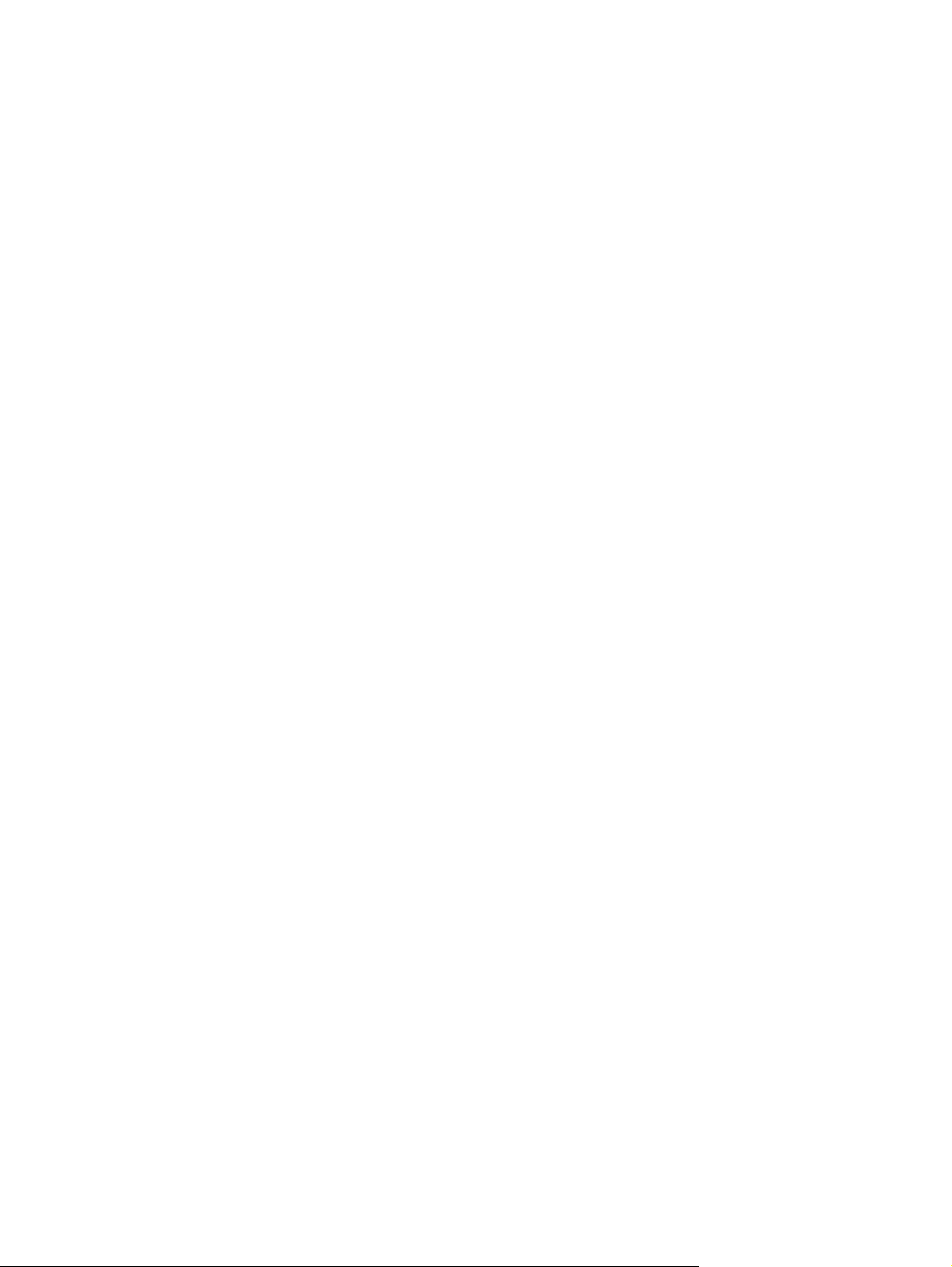
Руководство пользователя
Ноутбук HP
Page 2
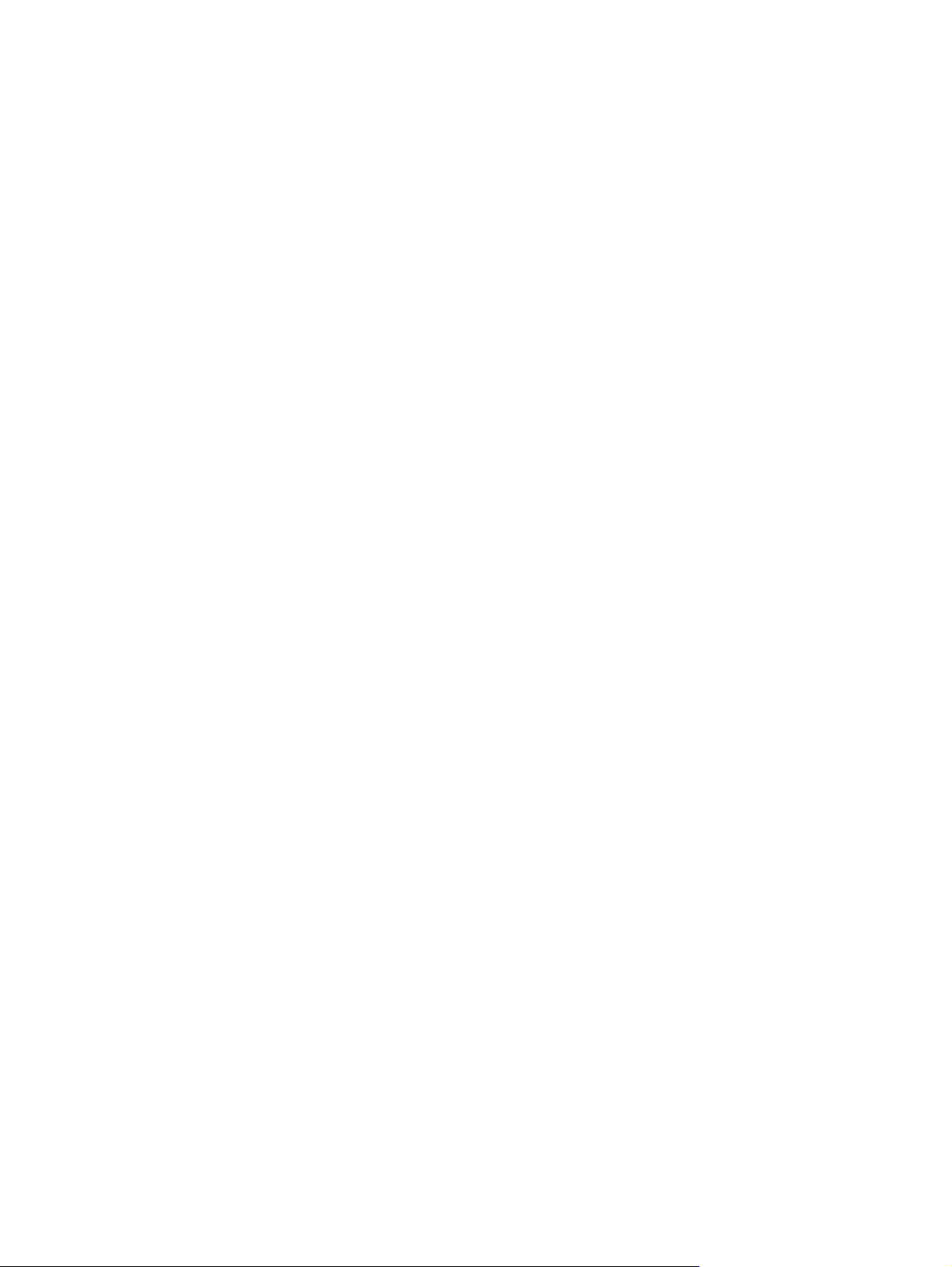
© Hewlett-Packard Development Company,
L.P., 2011
Bluetooth является товарным знаком
соответствующего владельца и
используется компанией Hewlett-Packard
по лицензии. Intel — товарный знак
корпорации Intel Corporation в США и
других странах/регионах. Microsoft и
Windows являются товарными знаками
корпорации Майкрософт,
зарегистрированными в США. Логотип
SD является товарным знаком
соответствующего владельца.
Приведенная в этом документе
информация может быть изменена без
уведомления. Гарантийные
обязательства для продуктов и услуг HP
приведены только в условиях
прилагаемых к каждому продукту и
услуге. Никакие содержащиеся здесь
сведения не могут рассматриваться как
дополнение к этим условиям гарантии.
HP не несет ответственности за
технические или редакторские ошибки и
упущения в данном документе.
Первая редакция: август 2011 г.
гарантии,
Уведомление о продукте
В этом руководстве описываются
функции, которые являются общими для
большинства моделей. Некоторые
функции на вашем компьютере могут
быть недоступны.
Использование программного
обеспечения
Установка, копирование, загрузка или
иное использование любого
программного продукта,
предустановленного на этом
компьютере, означает согласие с
условиями лицензионного соглашения
HP. Если вы не принимаете условия
этого соглашения, единственным
способом защиты ваших прав является
возврат всего неиспользованного
продукта (оборудования и программного
обеспечения) в течение 14 дней с
возмещением уплаченной суммы
соответствии с правилами возврата в
организации, в которой был приобретен
продукт.
Для получения дополнительной
информации или возмещения полной
стоимости компьютера обращайтесь к
продавцу.
в
Номер документа: 657628-251
Page 3
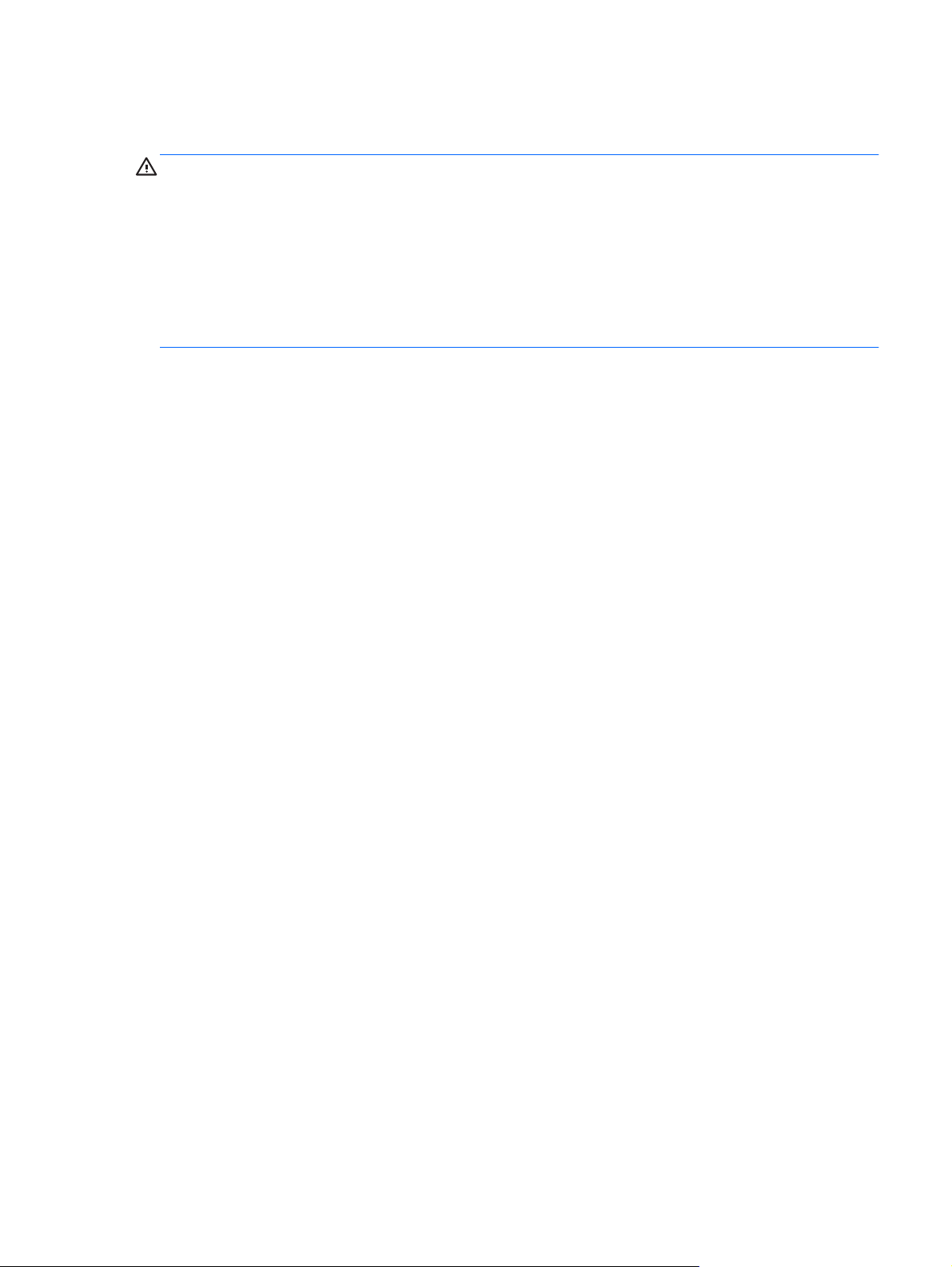
Уведомление о безопасности
ВНИМАНИЕ! Во избежание возможных ожогов или перегрева компьютера при работе не
держите компьютер на коленях и не закрывайте вентиляционные отверстия. Используйте
компьютер только на твердой ровной поверхности. Не допускайте перекрытия воздушного
потока жесткими поверхностями, такими как корпус стоящего рядом принтера, или мягкими
предметами, такими как подушки, ковры с ворсом или предметы одежды. Кроме
работе не допускайте соприкосновения адаптера переменного тока с кожей или мягкими
предметами, такими как подушки, ковры или предметы одежды. Компьютер и адаптер питания
удовлетворяют требованиям к допустимой для пользователей температуре поверхности,
определенным международным стандартом безопасности оборудования, используемого в
сфере информационных технологий (IEC 60950).
того, при
iii
Page 4
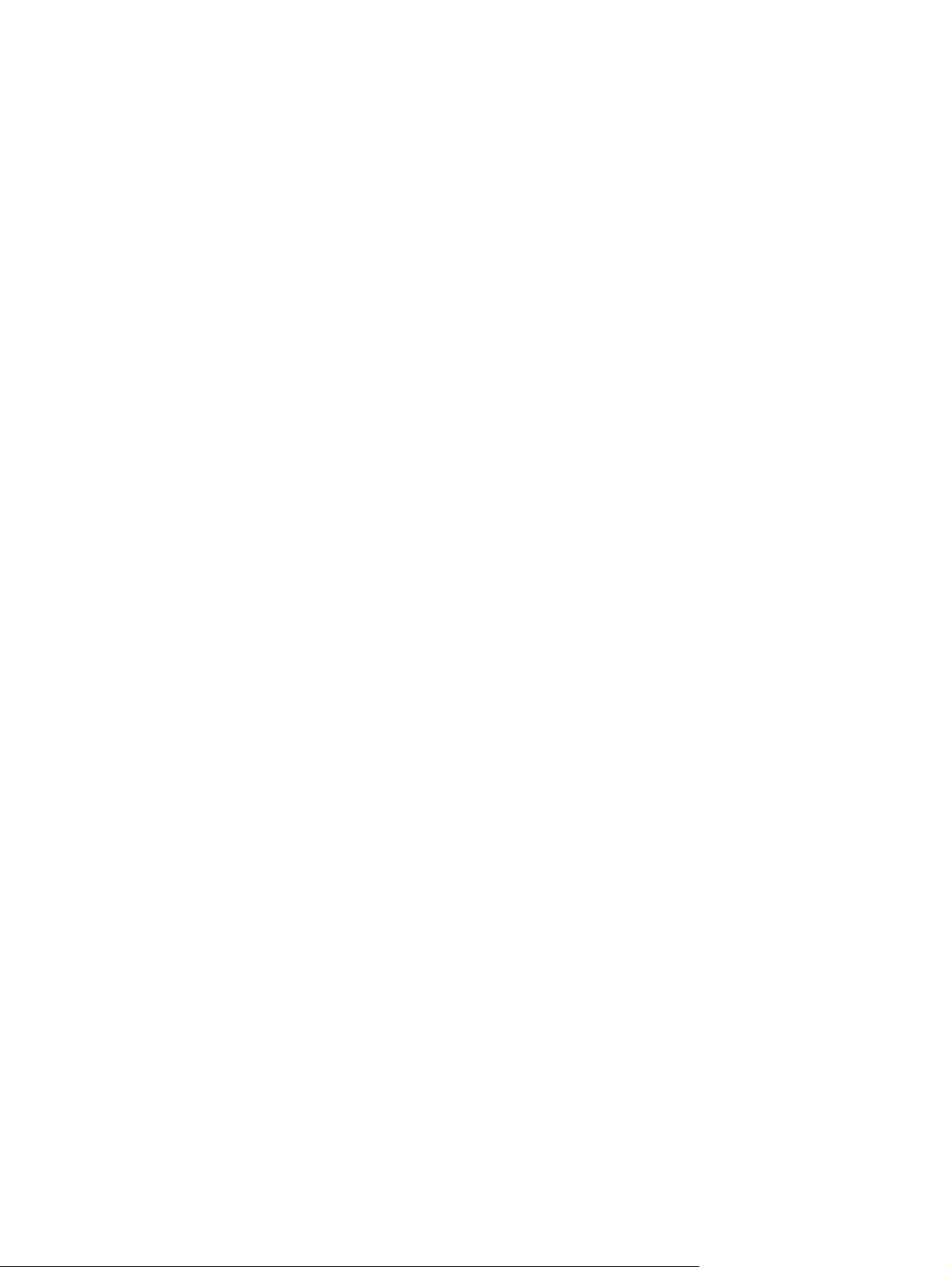
iv Уведомление о безопасности
Page 5
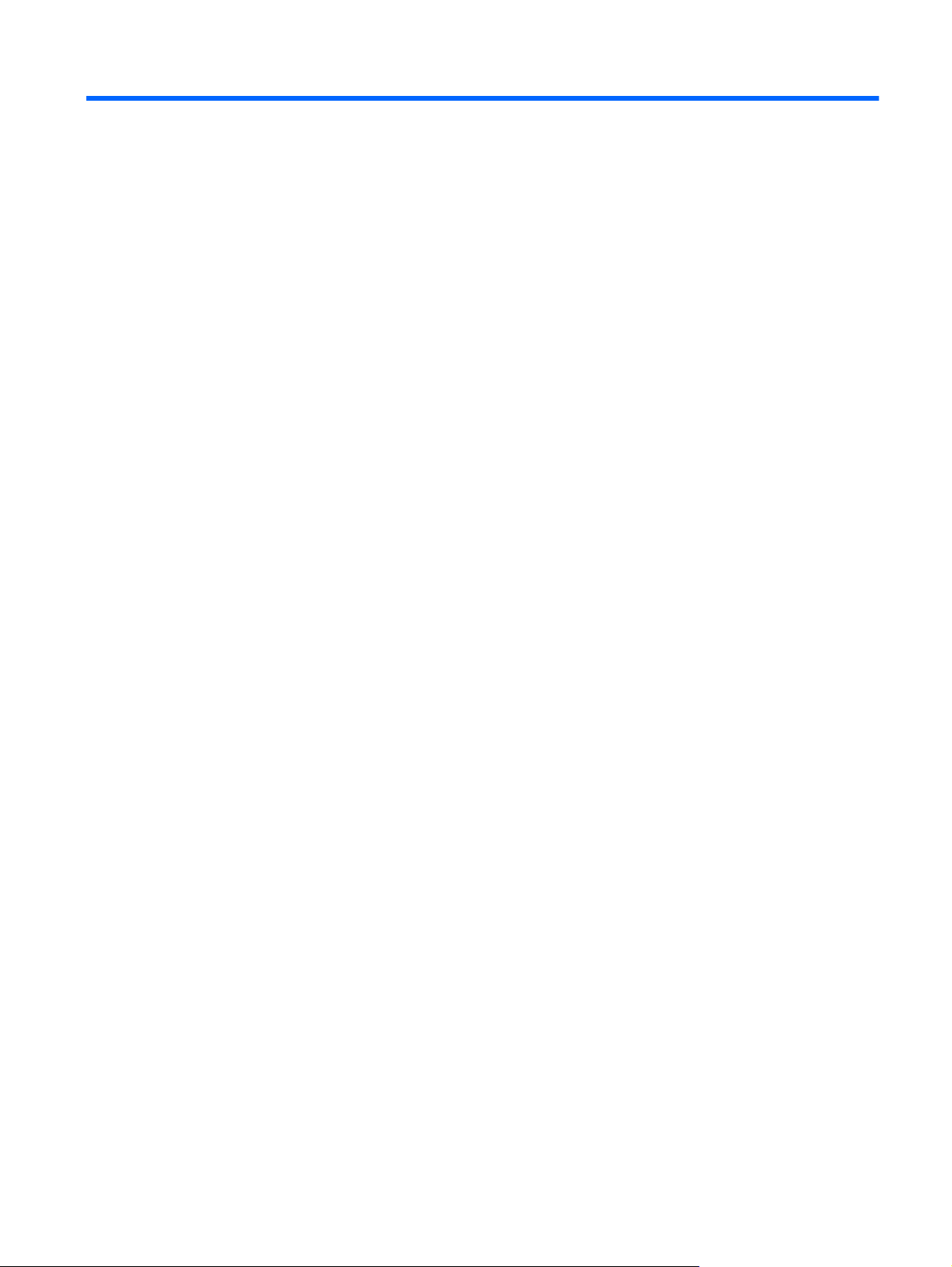
Содержание
1 Введение ........................................................................................................................................................ 1
Важные первые действия .................................................................................................................. 1
Поиск сведений ................................................................................................................................... 2
2 Знакомство с компьютером ........................................................................................................................ 4
Вид сверху ........................................................................................................................................... 4
Сенсорная панель .............................................................................................................. 4
Индикаторы ........................................................................................................................ 5
Кнопки, динамики и устройство считывания отпечатков пальцев ................................. 6
Клавиши .............................................................................................................................. 8
Вид спереди ...................................................................................................................................... 10
Вид справа ........................................................................................................................................ 11
Вид слева .......................................................................................................................................... 13
Экран ................................................................................................................................................. 14
Вид сзади .......................................................................................................................................... 15
Вид снизу ........................................................................................................................................... 16
Наклейки ........................................................................................................................................... 18
3 HP QuickWeb (только на некоторых моделях) ...................................................................................... 19
Приступая к работе .......................................................................................................................... 19
Запуск HP QuickWeb ........................................................................................................................ 20
4 Работа
в сети ............................................................................................................................................... 21
Использование поставщика услуг Интернета ................................................................................ 21
Создание беспроводного подключения .......................................................................................... 22
Определение значков состояния беспроводной связи и сети ..................................... 22
Включение и выключение устройств беспроводной связи ........................................... 23
Использование программы HP Connection Manager (только на некоторых
моделях) ........................................................................................................................... 23
Использование элементов управления операционной системы ................................. 24
Использование беспроводной ЛВС ................................................................................................ 24
v
Page 6
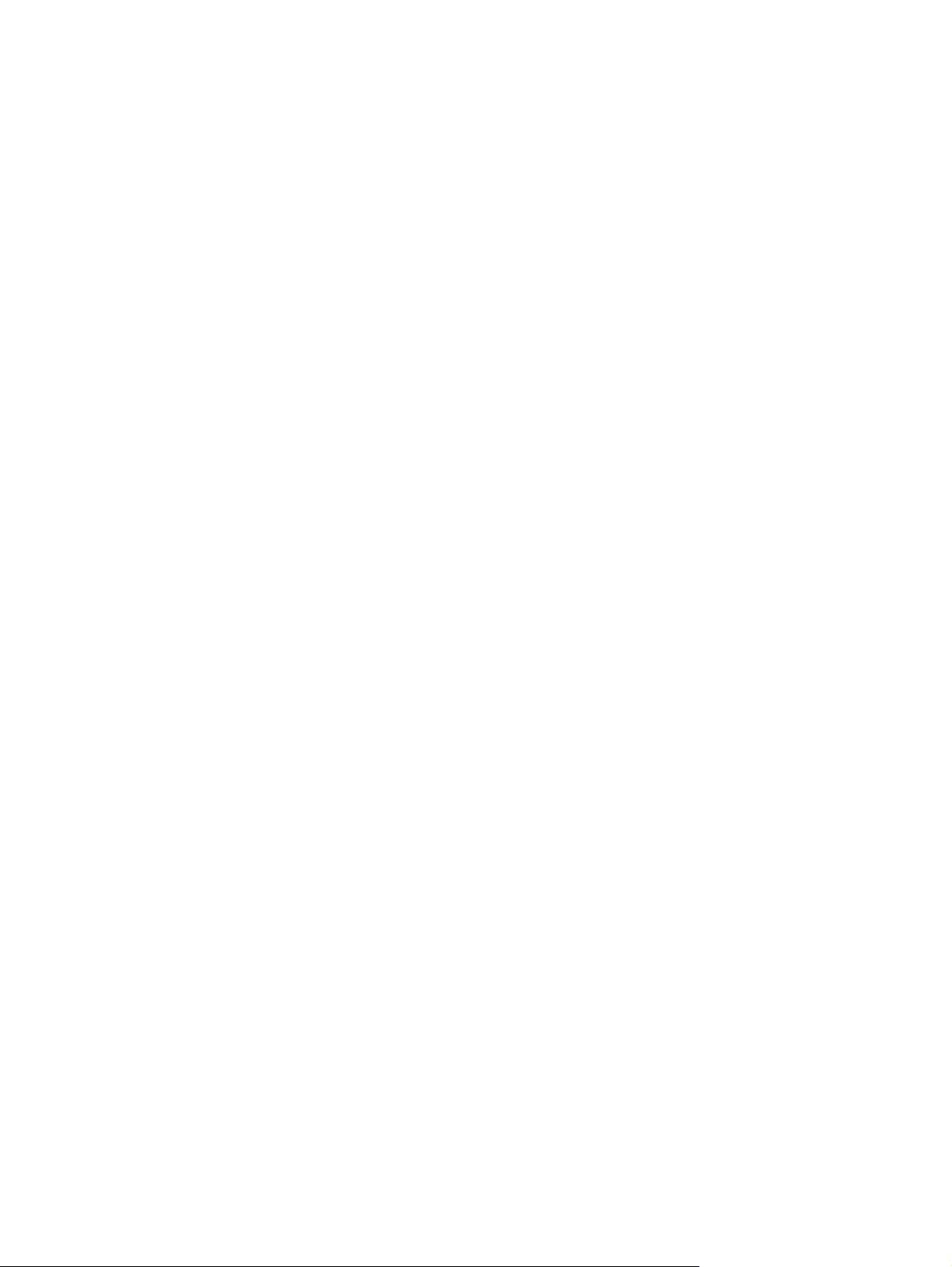
Подключение к существующей беспроводной ЛВС ...................................................... 24
Настройка новой беспроводной локальной сети .......................................................... 25
Настройка беспроводного маршрутизатора ................................................. 25
Защита беспроводной ЛВС ............................................................................ 26
Роуминг в другой сети ..................................................................................... 26
Использование устройств беспроводной связи Bluetooth ............................................................. 27
Bluetooth и общий доступ к Интернету (ICS) .................................................................. 27
Подключение к проводной сети ...................................................................................................... 27
Подключение к локальной вычислительной сети (ЛВС) (только на некоторых
моделях) ........................................................................................................................... 27
5 Указывающие устройства и клавиатура ................................................................................................ 29
Использование указывающих устройств
Установка параметров указывающих устройств ........................................................... 29
Использование сенсорной панели ................................................................................. 29
Выключение и включение сенсорной панели ............................................... 29
Перемещение .................................................................................................. 31
Выбор ............................................................................................................... 31
Использование жестов сенсорной панели .................................................... 32
Прокрутка ......................................................................................... 33
Сжатие/растяжение ........................................................................ 33
Вращение ........................................................................................ 34
Ударяющий жест ............................................................................. 34
Использование клавиатуры ............................................................................................................. 35
Использование клавиш действия ................................................................................... 35
Использование сочетаний клавиш ................................................................................. 36
Использование цифровой панели .................................................................................. 37
Использование интегрированной цифровой панели ................................... 37
Использование дополнительной внешней цифровой панели ..................... 38
6 Мультимедийные и другие функции ....................................................................................................... 39
........................................................................................ 29
Использование элементов
Звук .................................................................................................................................................... 39
Регулировка громкости .................................................................................................... 40
Проверка звуковых функций компьютера ...................................................................... 40
Использование Beats Audio (только на некоторых моделях) ....................................................... 40
Веб-камера (только на некоторых моделях) .................................................................................. 41
Видео ................................................................................................................................................. 41
VGA ................................................................................................................................... 41
HDMI .................................................................................................................................. 42
Настройка звука для HDMI ............................................................................. 43
vi
управления воспроизведением ......................................................... 39
Page 7
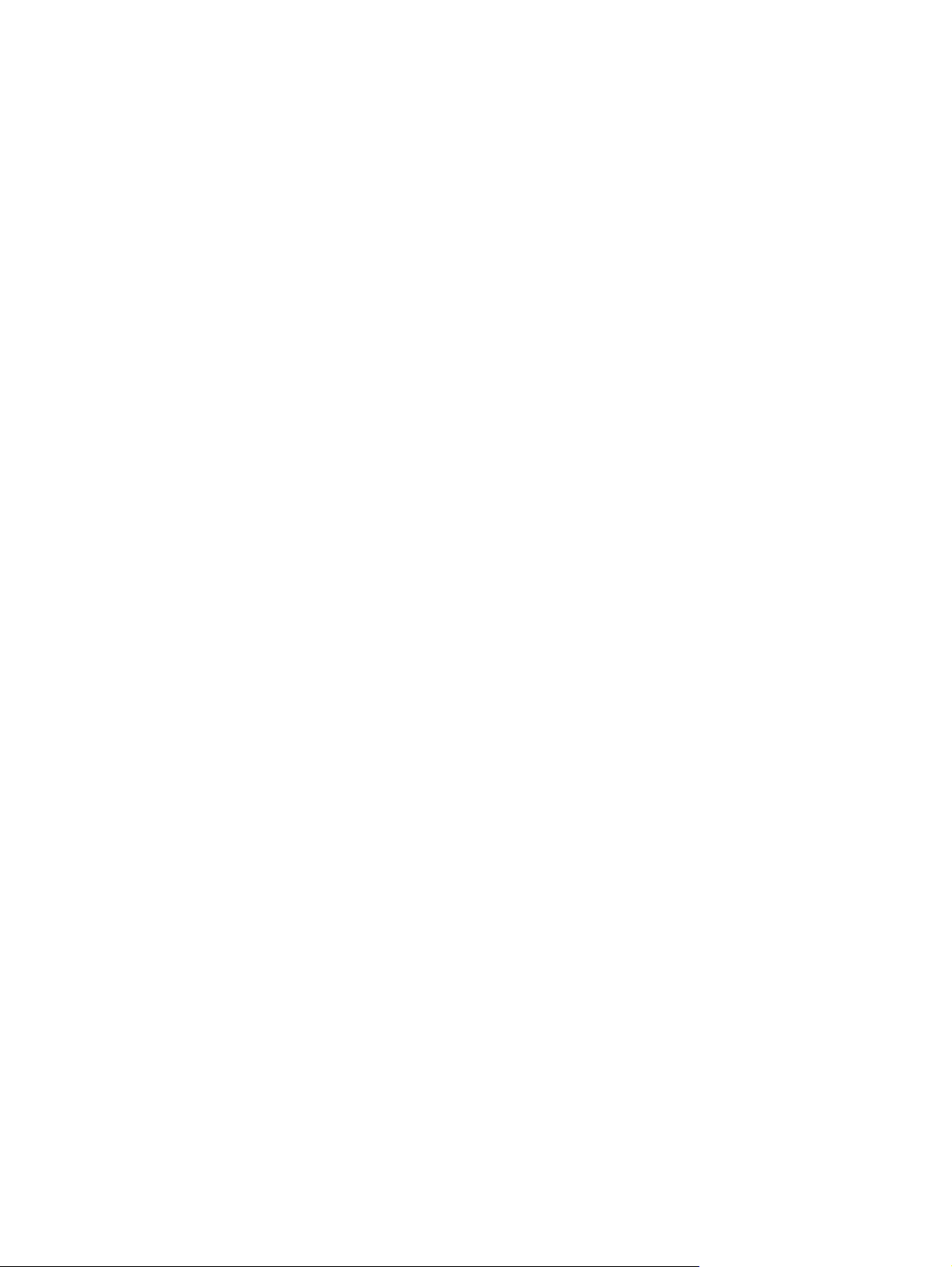
Беспроводной дисплей Intel (только на некоторых моделях) ...................................... 43
Использование CyberLink PowerDVD (только на некоторых моделях) ........................................ 44
7 Управление питанием ................................................................................................................................ 45
Установка и извлечение батареи .................................................................................................... 45
Установка батареи ........................................................................................................... 45
Извлечение батареи ........................................................................................................ 46
Завершение работы компьютера .................................................................................................... 47
Параметры режимов питания .......................................................................................................... 47
Использование режимов энергосбережения ................................................................. 47
Включение и отключение режима сна ........................................................... 48
Включение и отключение режима гибернации ............................................. 48
Использование индикатора батарей .............................................................................. 49
Использование схем управления питанием .................................................................. 49
Просмотр текущей схемы
Выбор другой схемы управления электропитанием .................................... 49
Настройка схем управления питанием .......................................................... 49
Установка защиты паролем при пробуждении .............................................................. 50
Использование HP Power Manager (только на некоторых моделях) ........................................... 50
Питание от батареи .......................................................................................................................... 51
Поиск сведений о батарее .............................................................................................. 51
Использование средства Battery Check ......................................................................... 51
Отображение уровня оставшегося заряда батареи ..................................................... 52
Увеличение времени разрядки батареи ........................................................................ 52
Работа компьютера при низком уровне заряда батареи .............................................. 52
Определение низкого уровня заряда
Действия пользователя в условиях низкого уровня заряда батареи ......... 53
Действия пользователя в условиях низкого уровня заряда
батареи при наличии внешнего источника питания .................... 53
Действия пользователя в условиях низкого уровня заряда
батареи при наличии заряженной батареи .................................. 53
Действия пользователя в условиях низкого уровня заряда
батареи, если отсутствует внешний источник питания ............... 53
Действия пользователя в условиях низкого
батареи, если компьютер не удается вывести из режима
гибернации ...................................................................................... 53
Экономия энергии батареи ............................................................................................. 54
Хранение батареи ............................................................................................................ 54
Утилизация использованных батарей ............................................................................ 54
Замена батареи ............................................................................................................... 54
Использование внешнего источника питания переменного тока ................................................. 55
управления электропитанием ............................ 49
батареи .............................................. 52
уровня заряда
vii
Page 8
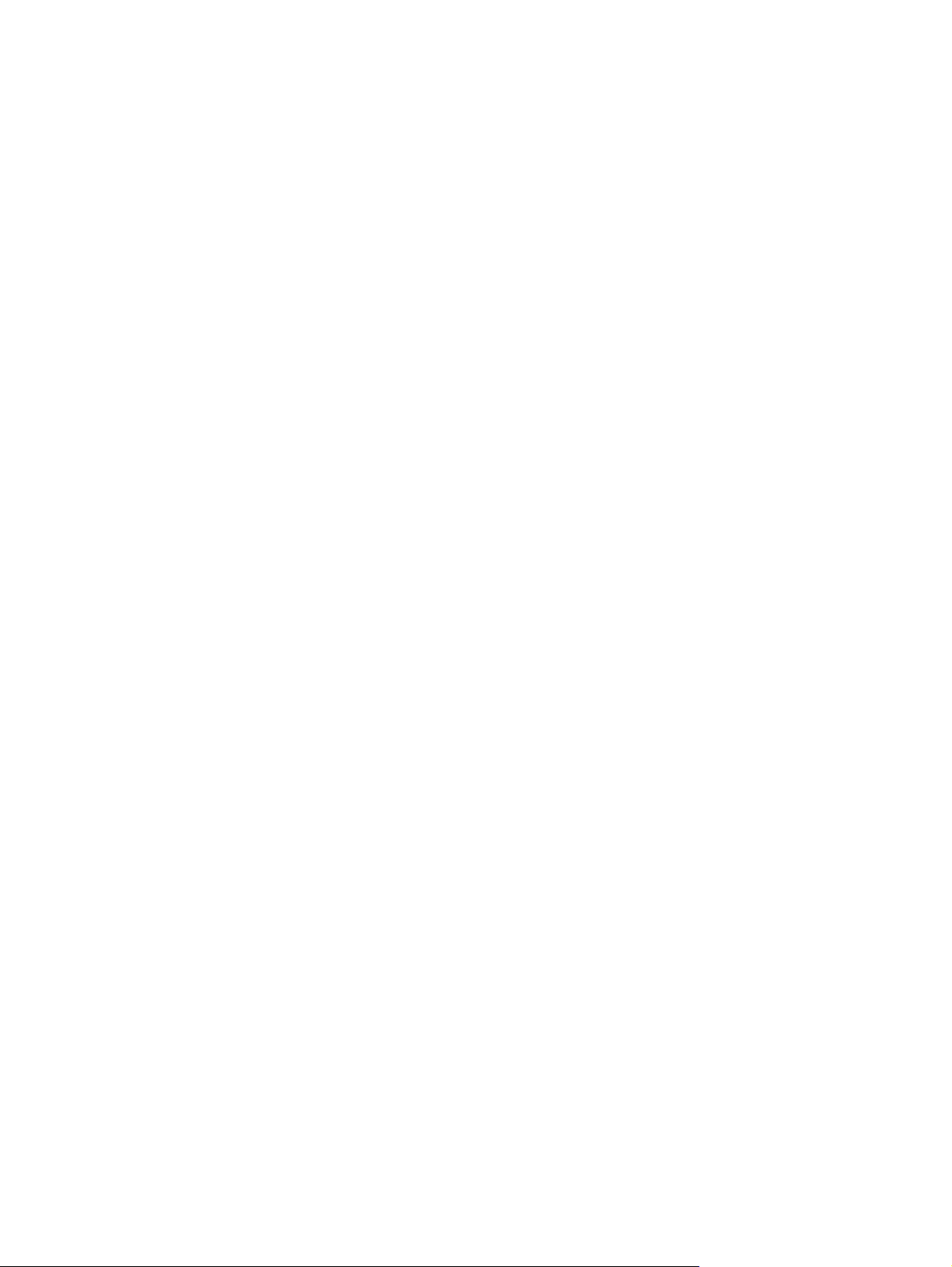
Проверка адаптера питания переменного тока ............................................................. 55
8 Внешние карты памяти и устройства ..................................................................................................... 57
Использование цифровых карт памяти (только на некоторых моделях) .................................... 57
Установка цифровой карты памяти ................................................................................ 57
Извлечение цифровой карты памяти ............................................................................. 58
Использование устройства USB ..................................................................................................... 58
Подключение устройства USB ........................................................................................ 58
Извлечение устройства USB ........................................................................................... 59
Использование дополнительных внешних устройств ................................................................... 59
Использование дополнительных внешних дисководов ................................................ 60
9 Дисководы ................................................................................................................................................... 61
Обращение с дисководами .............................................................................................................. 61
Использование жестких дисков ....................................................................................................... 63
Улучшение производительности
Дефрагментация диска ................................................................................... 63
Очистка диска .................................................................................................. 63
Использование программы защиты жесткого диска HP 3D DriveGuard (только на
некоторых моделях) ......................................................................................................... 64
Определение состояния программы HP 3D DriveGuard .............................. 64
Управление питанием с помощью «запаркованного» жесткого диска ........ 65
Использование программы HP 3D DriveGuard .............................................. 65
Добавление или замена жесткого диска ........................................................................................ 65
Извлечение или замена основного жесткого диска ...................................................... 65
Извлечение жесткого диска ............................................................................ 66
Замена жесткого диска ................................................................................... 67
Извлечение или замена второго жесткого диска (только
Извлечение жесткого диска ............................................................................ 69
Замена жесткого диска ................................................................................... 70
Использование оптических дисков (только на некоторых моделях) ............................................ 72
Определение установленного оптического дисковода ................................................. 72
Установка оптического диска .......................................................................................... 72
Извлечение оптического диска ....................................................................................... 73
Если лоток диска открывается нормально .................................................... 73
Если лоток диска не открывается .................................................................. 73
Совместное использование оптических дисководов .................................................... 75
жесткого диска .......................................................... 63
на некоторых моделях) ..... 69
10 Модули памяти .......................................................................................................................................... 76
Добавление или замена модулей памяти ...................................................................................... 76
viii
Page 9
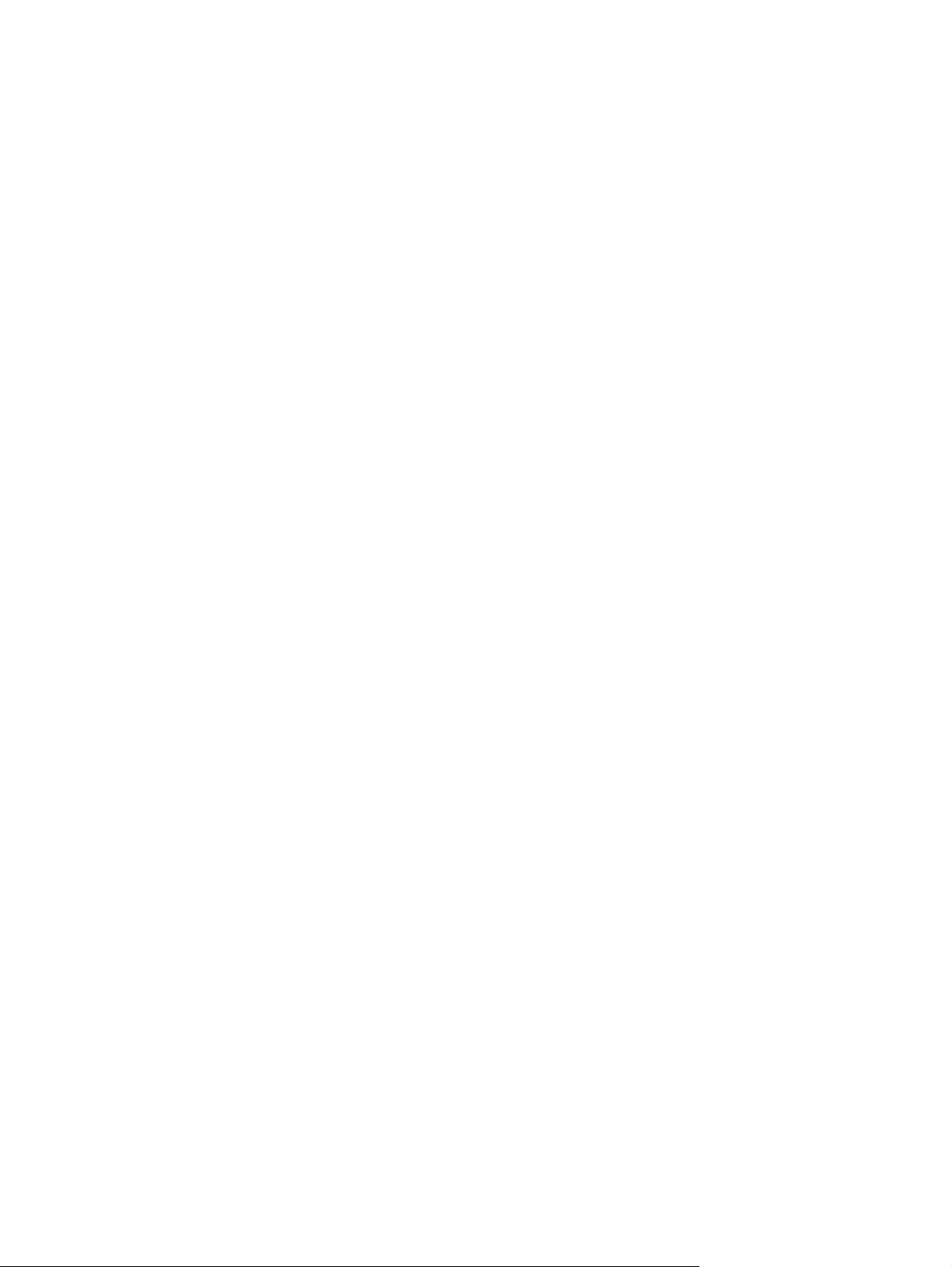
11 Безопасность ............................................................................................................................................. 80
Защита компьютера ......................................................................................................................... 80
Использование паролей .................................................................................................................. 81
Установка паролей в Windows ........................................................................................ 81
Установка паролей в Setup Utility (BIOS) ....................................................................... 82
Управление паролем администратора .......................................................... 83
Ввод пароля администратора ........................................................................ 83
Управление паролем на включение компьютера ......................................... 84
Ввод пароля на включение компьютера ....................................................... 84
Использование антивирусного программного обеспечения ......................................................... 84
Использование брандмауэра .......................................................................................................... 85
Установка критических обновлений безопасности ........................................................................ 85
Установка дополнительного защитного тросика ........................................................................... 85
Использование устройства считывания отпечатков пальцев ....................................................... 86
12 Резервное копирование и
Восстановление системы ................................................................................................................ 88
Создание носителей восстановления ............................................................................................ 88
Выполнение восстановления системы ........................................................................................... 89
Восстановление с помощью специального раздела восстановления (только на
некоторых моделях) ......................................................................................................... 89
Восстановление с помощью носителей восстановления ............................................. 90
Изменение порядка загрузки компьютера ..................................................................... 90
Резервное копирование и восстановление информации ............................................................. 91
Использование функции архивации и восстановления Windows ................................ 92
Использование точек восстановления системы Windows ............................................ 92
13 Служебные программы Setup Utility (BIOS) и System Diagnostics ................................................... 94
Использование программы Setup Utility (BIOS) ............................................................................. 94
Запуск программы Setup Utility (BIOS) ............................................................................ 94
Изменение языка программы Setup Utility (BIOS) ......................................................... 94
Перемещение и выбор параметров в программе Setup Utility (BIOS) ......................... 95
Отображение сведений о системе ................................................................................. 95
Восстановление параметров по умолчанию в программе Setup Utility (BIOS) ........... 95
Выход из программы Setup Utility (BIOS) ....................................................................... 96
Обновление BIOS ............................................................................................................ 96
восстановление ......................................................................................... 87
Когда создавать точки восстановления ......................................................... 92
Создание точки восстановления системы .................................................... 93
Возврат
Определение версии системы BIOS .............................................................. 96
Загрузка обновления BIOS ............................................................................. 97
к более ранней дате и времени ....................................................... 93
ix
Page 10
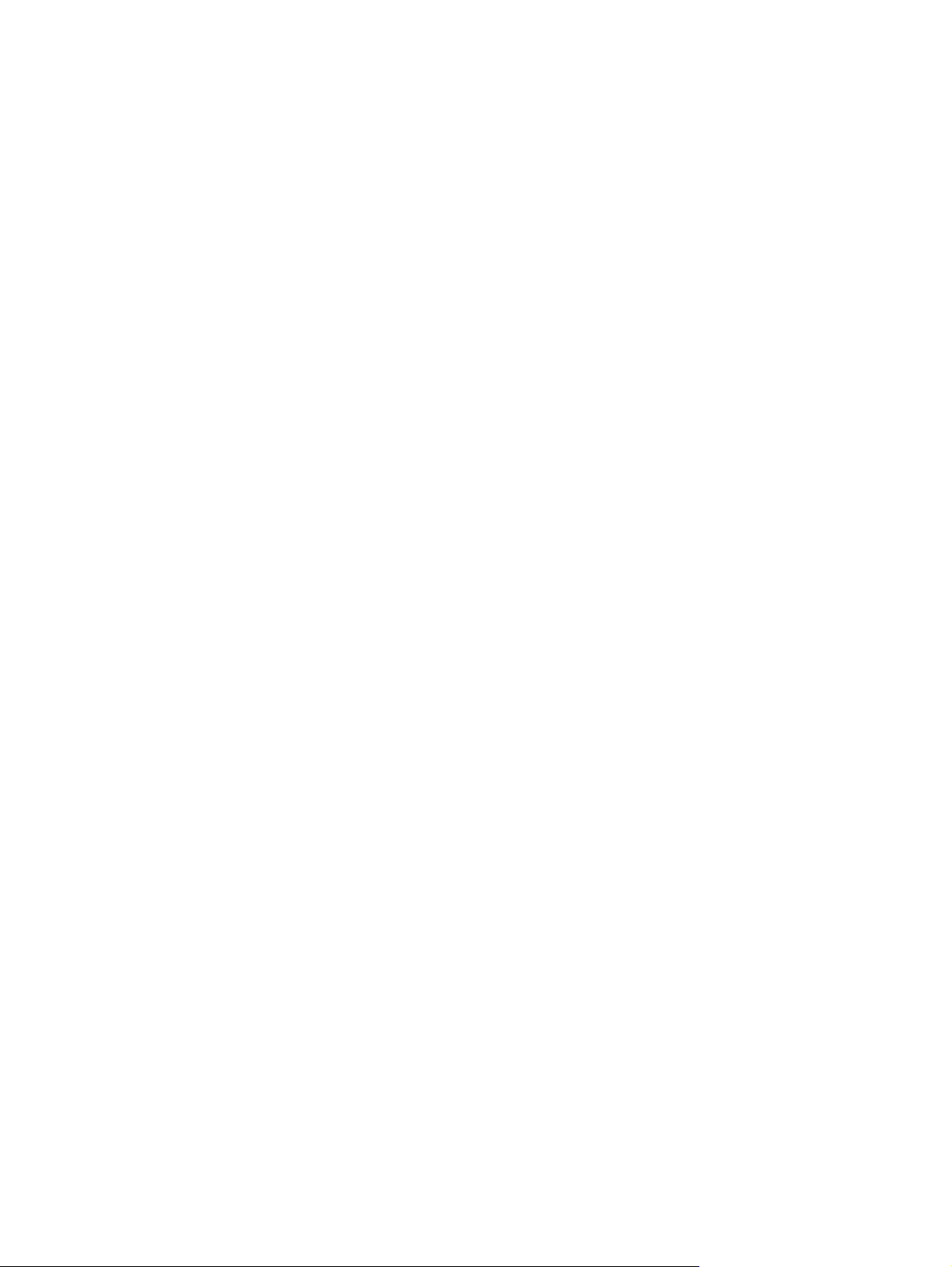
Использование программы System Diagnostics (Диагностика системы) ...................................... 98
Приложение А Устранение неполадок и поддержка ............................................................................... 99
Устранение неполадок ..................................................................................................................... 99
Компьютер не включается ............................................................................................... 99
На экране компьютера нет изображения ....................................................................... 99
Программное обеспечение работает неправильно ...................................................... 99
Компьютер включен, но не реагирует на команды ..................................................... 100
Компьютер сильно нагревается .................................................................................... 100
Внешнее устройство не работает ................................................................................. 100
Подключение к беспроводной сети не работает ......................................................... 101
Не открывается лоток для оптического диска и
не удается извлечь диск ................ 101
Компьютер не определяет дисковод ............................................................................ 103
Диск не воспроизводится .............................................................................................. 103
Запись диска не начинается или останавливается до завершения .......................... 104
Обращение в службу поддержки клиентов .................................................................................. 105
Приложение Б Очистка компьютера ........................................................................................................ 106
Очистка экрана ............................................................................................................................... 106
Очистка боковых панелей и крышки ............................................................................................. 106
Очистка сенсорной панели и клавиатуры .................................................................................... 106
Приложение В Поездки с компьютером .................................................................................................. 107
Приложение Г Обновление программного обеспечения
и драйверов .............................................. 109
Приложение Д Электростатический разряд ........................................................................................... 110
Приложение Е Технические характеристики .......................................................................................... 111
Входное питание ............................................................................................................................ 111
Разъем для постоянного питания внешнего источника питания HP ......................... 111
Рабочая среда ................................................................................................................................ 112
Приложение Ж Использование SoftPaq Download Manager ................................................................. 113
Указатель ........................................................................................................................................................ 115
x
Page 11
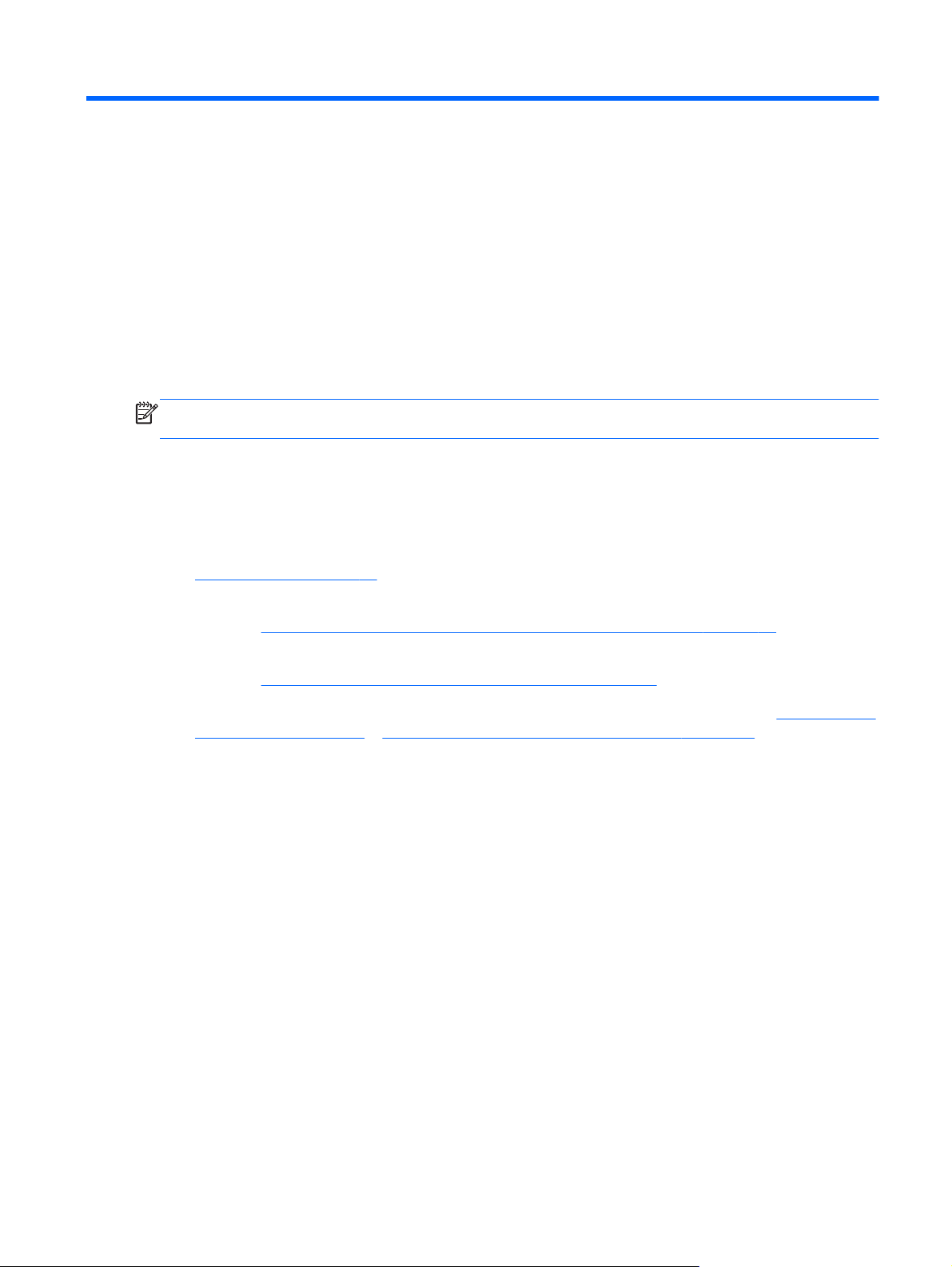
1 Введение
Данное руководство содержит подробные сведения о компонентах компьютера, таких как
порты и разъемы. В нем описаны мультимедийные и другие функции. В руководстве также
содержатся важные сведения о безопасности, резервном копировании и восстановлении.
ПРИМЕЧАНИЕ. Некоторые функции, описанные в руководстве, на вашем компьютере могут
быть недоступны.
Важные первые действия
После настройки и регистрации компьютера важно выполнить следующие действия.
1. Настройте проводную или беспроводную сеть. Дополнительные сведения см. в разделе
Работа в сети на стр. 21.
2. Обновите антивирусное программное обеспечение. Дополнительные сведения см. в
разделе
3. Создайте диски восстановления или флэш-накопитель восстановления. Инструкции см. в
разделе
4. Ознакомьтесь с компьютером. Дополнительную информацию см. в разделах
компьютером на стр. 4 и Указывающие устройства и клавиатура на стр. 29.
5. Просмотрите список предварительно установленного на компьютере программного
обеспечения, выбрав Пуск > Все программы.
Использование антивирусного программного обеспечения на стр. 84.
Резервное копирование и восстановление на стр. 87.
Знакомство с
Важные первые действия 1
Page 12
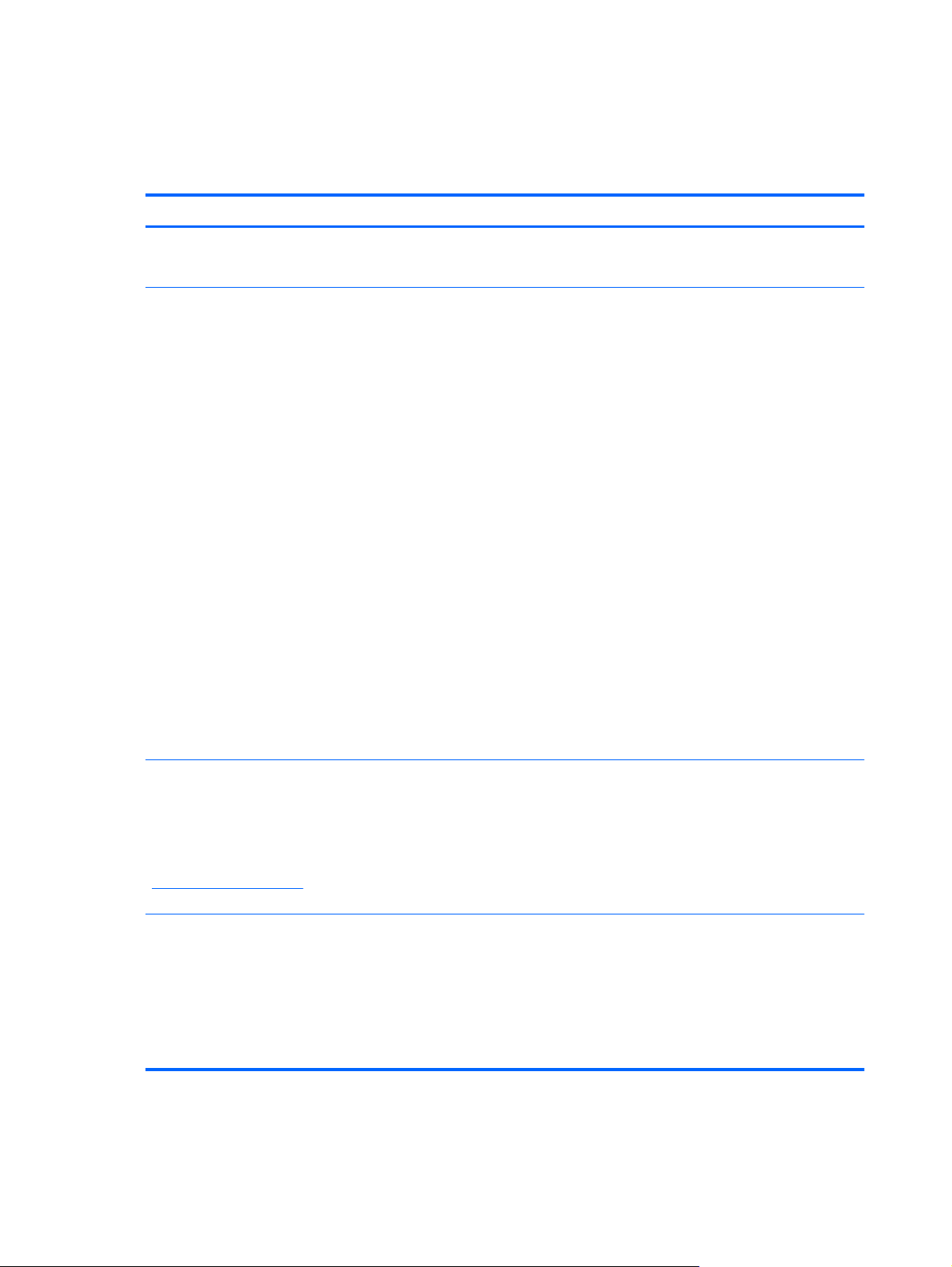
Поиск сведений
Компьютер поставляется с несколькими ресурсами, предназначенными для помощи в
выполнении различных задач.
Ресурс Содержание
Инструкции по настройке компьютера ● Настройка компьютера
● Определение компонентов компьютера
Руководство пользователя
Для перехода к этому руководству выполните
следующие действия.
Выберите Пуск > Все программы > Справка и
поддержка HP > Документация HP.
Функциональные возможности компьютера
●
● Функции управления электропитанием
● Инструкции по выполнению следующих действий:
Подключение к беспроводной сети
◦
◦ Использование клавиатуры и указывающих устройств
◦
Использование мультимедийных функций
компьютера
◦ Увеличение срока службы батареи
◦ Замена или обновление жесткого диска и модулей
памяти
Защита компьютера
◦
◦ Выполнение резервного копирования и
восстановления
◦ Обращение в службу поддержки клиентов
◦ Уход за компьютером
Обновление программного обеспечения
◦
● Технические характеристики компьютера
Справка и поддержка
Чтобы перейти к справке и поддержке, выберите
Пуск > Справка и поддержка.
ПРИМЕЧАНИЕ. Чтобы
конкретной стране/регионе, посетите веб-сайт
http://www.hp.com/support, выберите страну/регион
и следуйте инструкциям на экране.
Уведомления о соответствии нормам,
требованиям к безопасности и охране
окружающей среды
Для перехода к этому руководству выполните
следующие действия.
Выберите Пуск > Все программы > Справка
поддержка HP > Документация HP.
2 Глава 1 Введение
получить поддержку в
● Сведения об операционной системе
● Обновление программ, драйверов и BIOS
Средства устранения неполадок
●
● Инструкции по обращению в службу технической
поддержки
● Сведения о безопасности и соответствии стандартам
● Сведения об утилизации батареи
и
Page 13
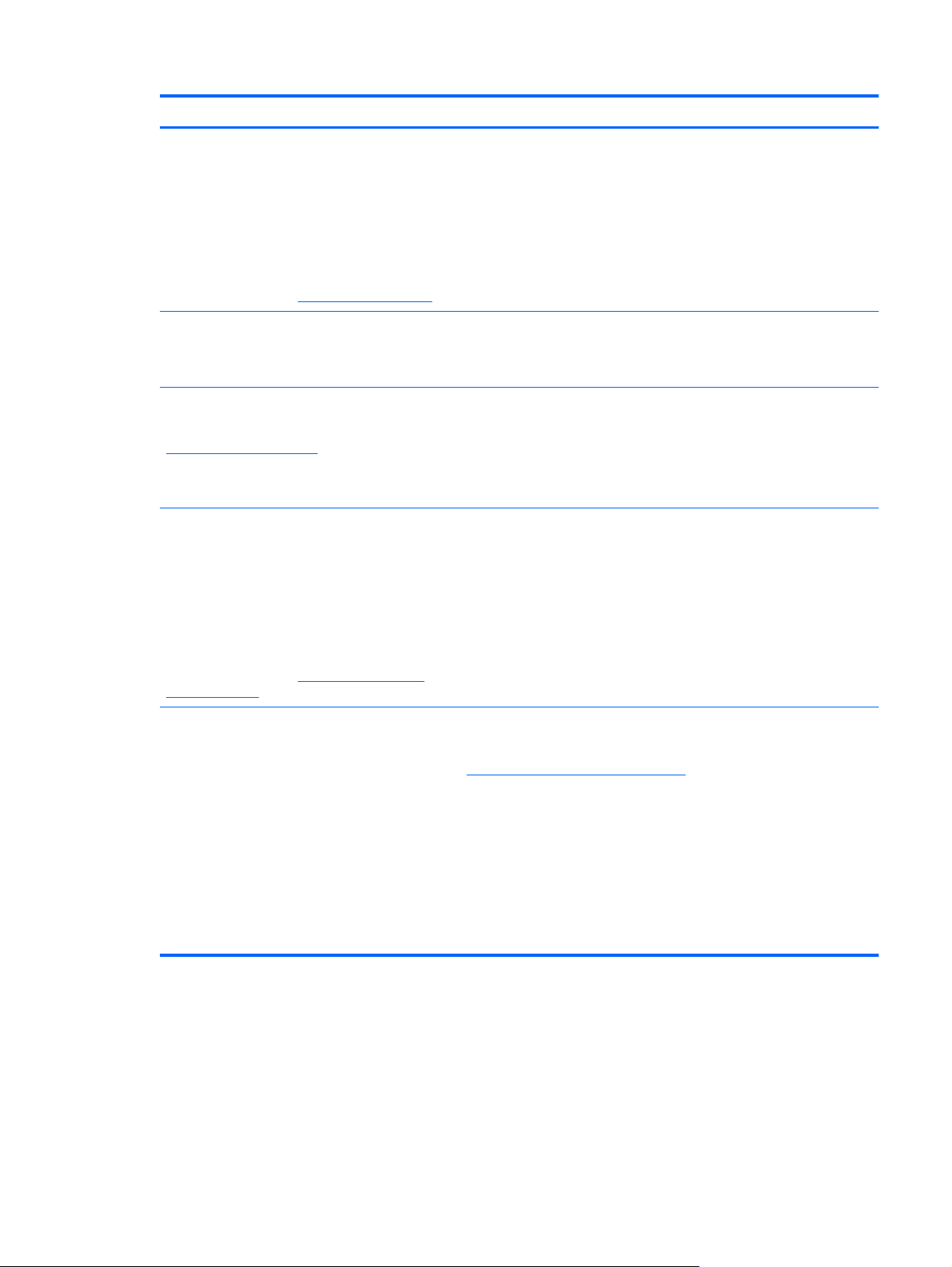
Ресурс Содержание
Руководство по безопасной и удобной работе
Для перехода к этому руководству выполните
следующие действия.
Выберите Пуск > Все программы > Справка и
поддержка HP > Документация HP.
– или –
Перейдите по адресу
Буклет Worldwide Telephone Numbers (Номера
телефонов по всему миру)
Этот буклет поставляется вместе с компьютером.
Веб-сайт HP
Этот веб-сайт
http://www.hp.com/support.
Ограниченная гарантия*
Для перехода к гарантии выполните следующие
действия.
Выберите Пуск > Все программы > Справка и
поддержка HP > Документация HP.
http://www.hp.com/ergo.
доступен по адресу
● Верная настройка рабочей станции
Рекомендации по размещению и стилю работы,
●
максимально повышающим комфорт и снижающим
опасность травмирования
Сведения по технике безопасности при работе с
●
электрическими и механическими устройствами
Номера телефонов службы поддержки клиентов HP
● Информация о службе поддержки клиентов
Информация для заказа компонентов
●
● Обновление программ, драйверов и BIOS
● Информация об аксессуарах для компьютера
Сведения о гарантии
– или –
Перейдите по адресу
orderdocuments.
*Условия применимой ограниченной гарантии HP доступны в электронных руководствах на компьютере и/или на
прилагаемом компакт-диске или диске DVD. Для некоторых стран/регионов компания HP может включать в комплект
поставки печатный экземпляр ограниченной гарантии HP. Если печатный экземпляр гарантии не предоставляется,
для его заказа можно использовать веб-страницу
следующих адресов.
Северная Америка: Hewlett-Packard, MS POD, 11311 Chinden Blvd, Boise, ID 83714, США
●
● Европа, Ближний Восток, Африка: Hewlett-Packard, POD, Via G. Di Vittorio, 9, 20063, Cernusco s/Naviglio (MI),
Италия
Азиатско-Тихоокеанский регион: Hewlett-Packard, POD, P.O. Box 200, Alexandra Post Office, Сингапур, 911507
●
В письме должны быть указаны номер продукта, гарантийный период (сведения о нем находятся на наклейке с
серийным номером), имя и почтовый адрес.
http://www.hp.com/go/
http://www.hp.com/go/orderdocuments или написать по одному из
Поиск сведений 3
Page 14
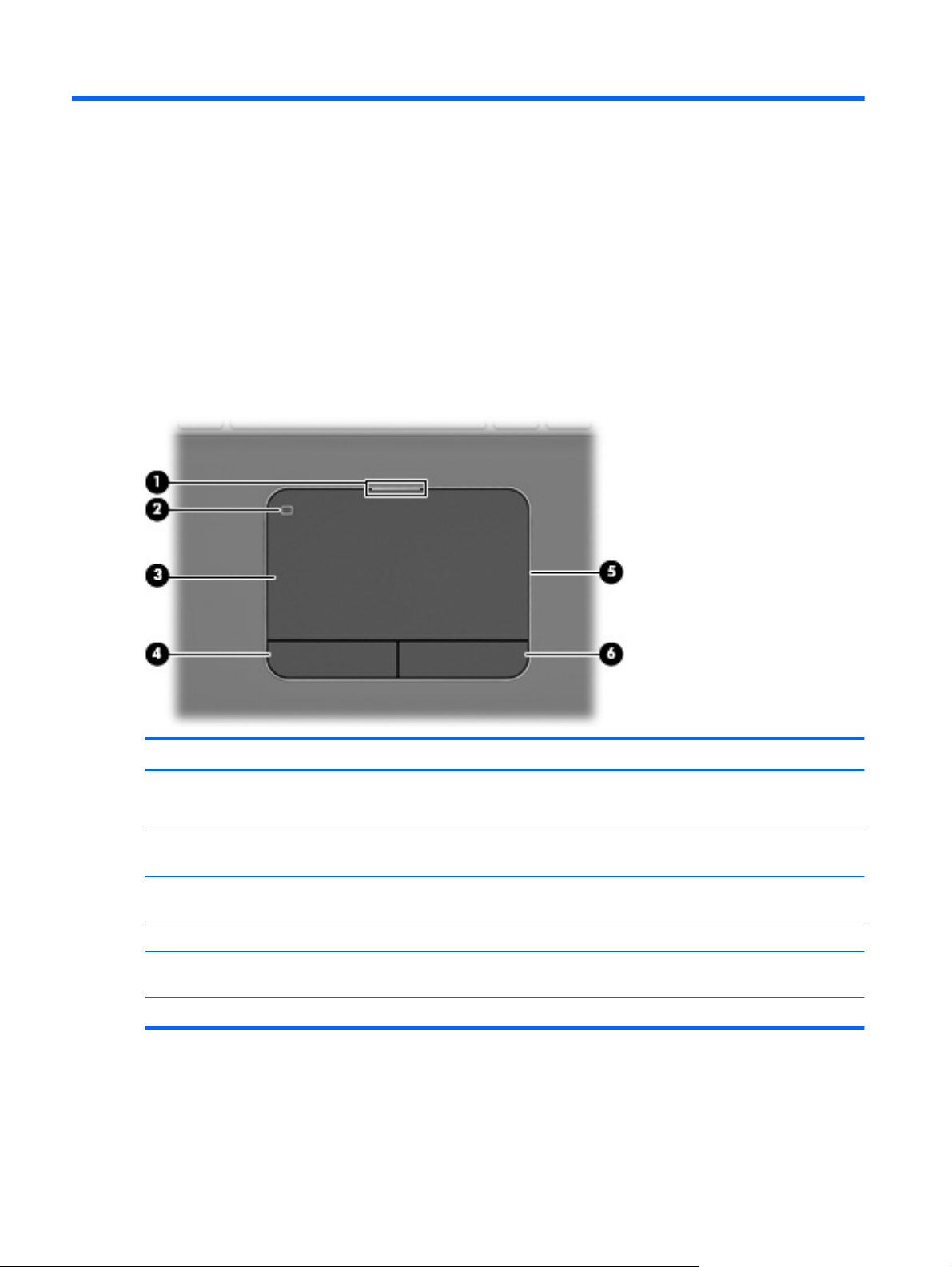
2 Знакомство с компьютером
Вид сверху
Сенсорная панель
Компонент Описание
(1) Индикатор сенсорной панели ● Светится: сенсорная панель выключена.
(2) Кнопка включения/выключения
сенсорной панели
(3) Зона сенсорной панели Перемещение указателя, выбор и запуск объектов на
(4) Левая кнопка сенсорной панели Выполняет функцию левой кнопки мыши.
(5) Направленное освещение сенсорной
панели
(6) Правая кнопка сенсорной панели Выполняет функции правой кнопки мыши.
4 Глава 2 Знакомство с компьютером
Не светится: сенсорная панель включена.
●
Включение или выключение сенсорной панели.
экране.
Освещает сенсорную панель
в темноте, когда сенсорная панель включена.
для визуального удобства
Page 15
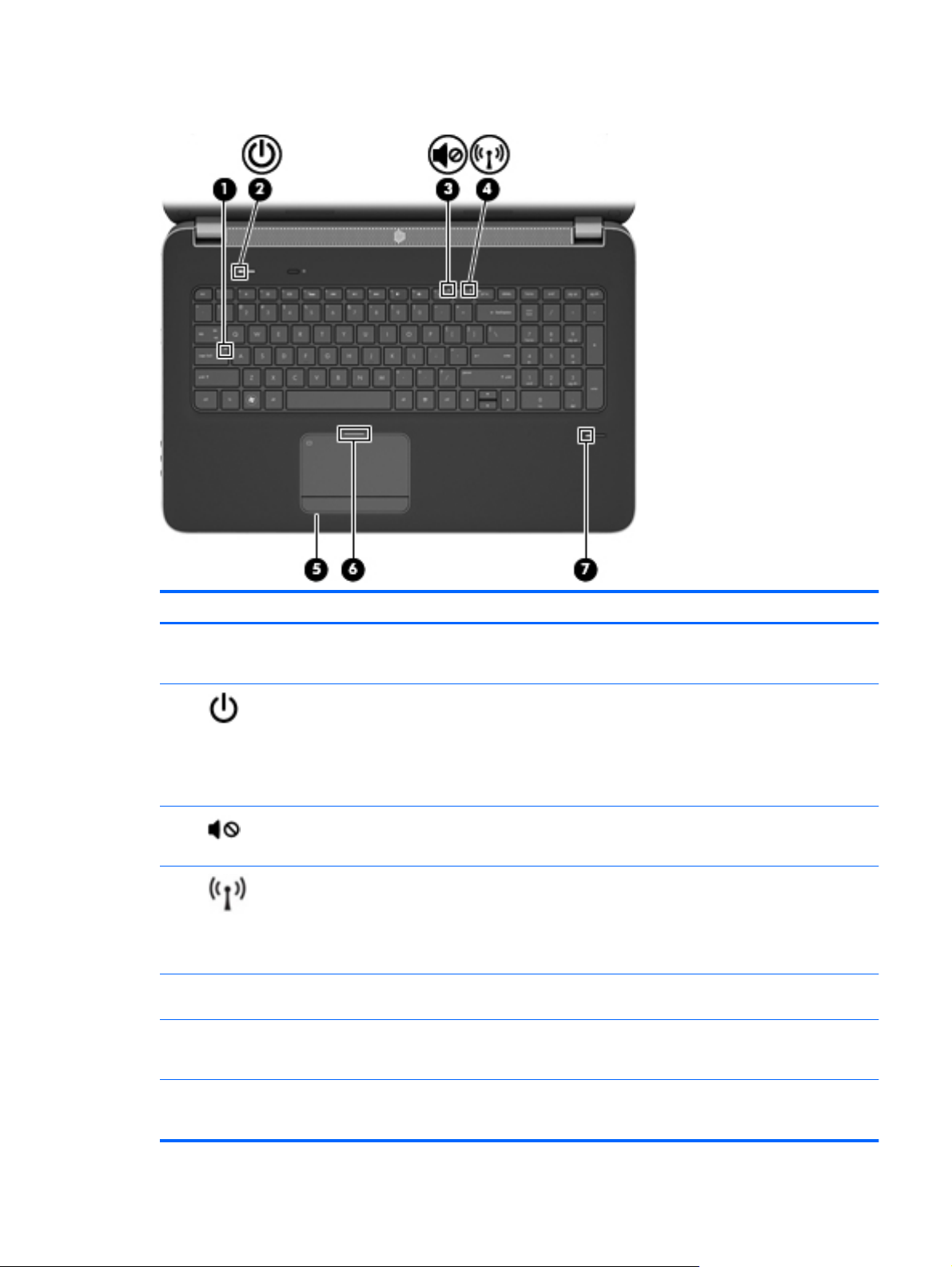
Индикаторы
Компонент Описание
(1) Индикатор caps lock
(2)
(3)
(4)
(5) Направленное освещение сенсорной
(6) Индикатор сенсорной панели ● Светится: сенсорная панель выключена.
Индикатор питания ● Белый: компьютер включен.
Индикатор отключения звука
Индикатор беспроводной связи ● Белый: встроенное устройство беспроводной связи,
панели
Белый: включен верхний регистр.
●
● Не светится: выключен верхний регистр.
● Мигающий белый: компьютер находится в режиме
сна.
● Не светится: компьютер выключен или находится в
режиме гибернации.
Желтый: звук компьютера выключен.
●
● Не светится: звук компьютера включен.
например устройство беспроводной ЛВС и/или
устройство Bluetooth®, включено.
● Желтый: все устройства беспроводной связи
выключены.
Освещает сенсорную панель для визуального удобства
в темноте, когда сенсорная панель включена.
● Не светится: сенсорная панель включена.
(7) Индикатор устройства считывания
отпечатков пальцев
Белый: отпечаток пальца считан.
●
● Желтый: отпечаток пальца не считан.
Вид сверху 5
Page 16
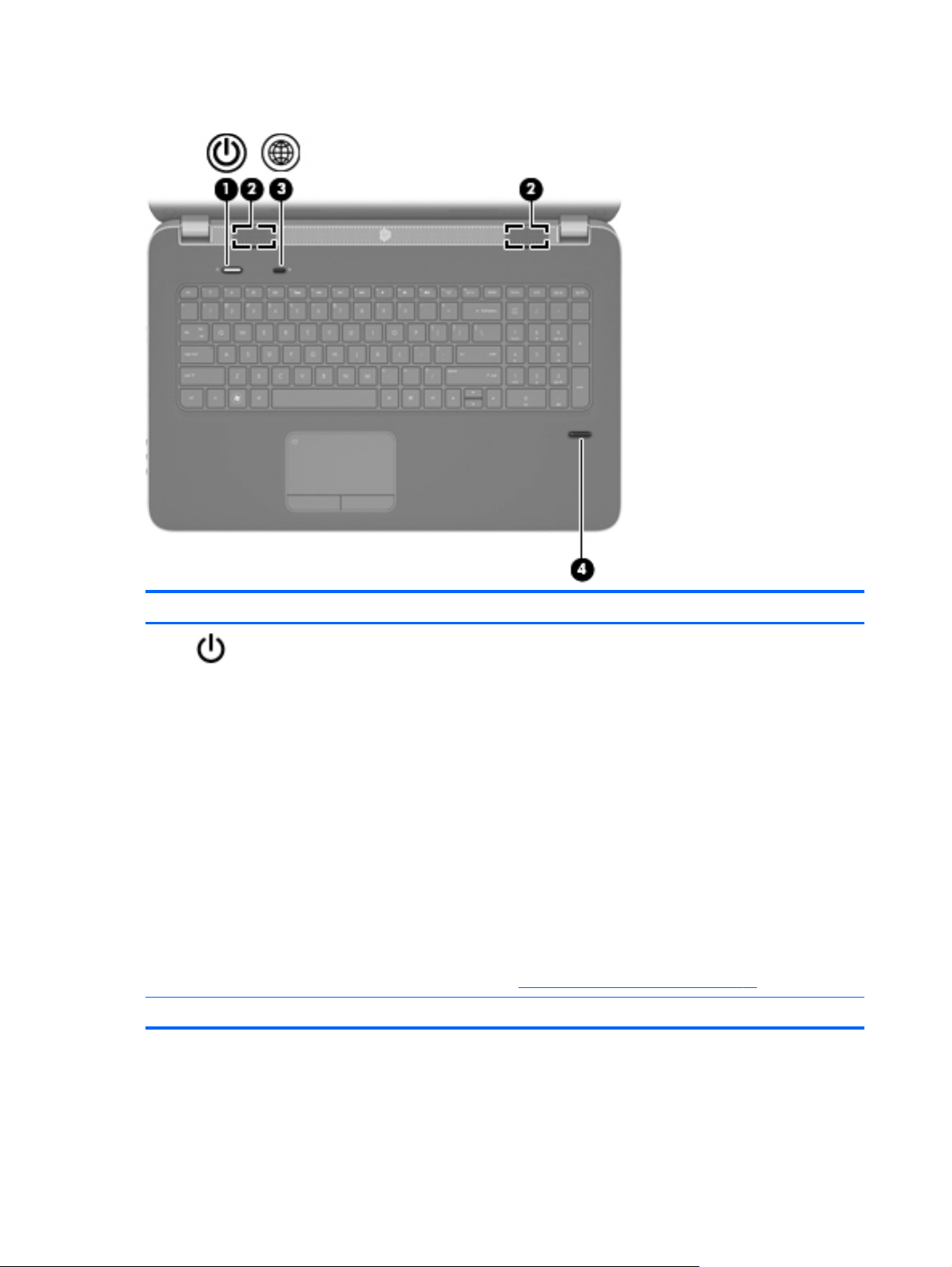
Кнопки, динамики и устройство считывания отпечатков пальцев
Компонент Описание
(1)
(2) Динамики (2) Воспроизведение звука.
Кнопка питания
Если компьютер выключен, нажмите эту кнопку для
●
включения компьютера.
● Если компьютер включен, нажмите и отпустите эту
кнопку для перевода компьютера в режим сна.
● Если компьютер находится в режиме сна, нажмите
и сразу отпустите кнопку для выхода из режима
сна.
● Если компьютер находится в режиме гибернации,
нажмите и сразу отпустите
режима гибернации.
Если компьютер не отвечает и не удается выполнить
процедуры выключения Windows®, для выключения
компьютера нажмите и удерживайте кнопку питания не
менее 5 секунд.
Для получения дополнительных сведений о параметрах
питания выберите Пуск > Панель управления >
Система и безопасность > Электропитание или см.
Параметры режимов питания на стр. 47.
кнопку для выхода из
6 Глава 2 Знакомство с компьютером
Page 17
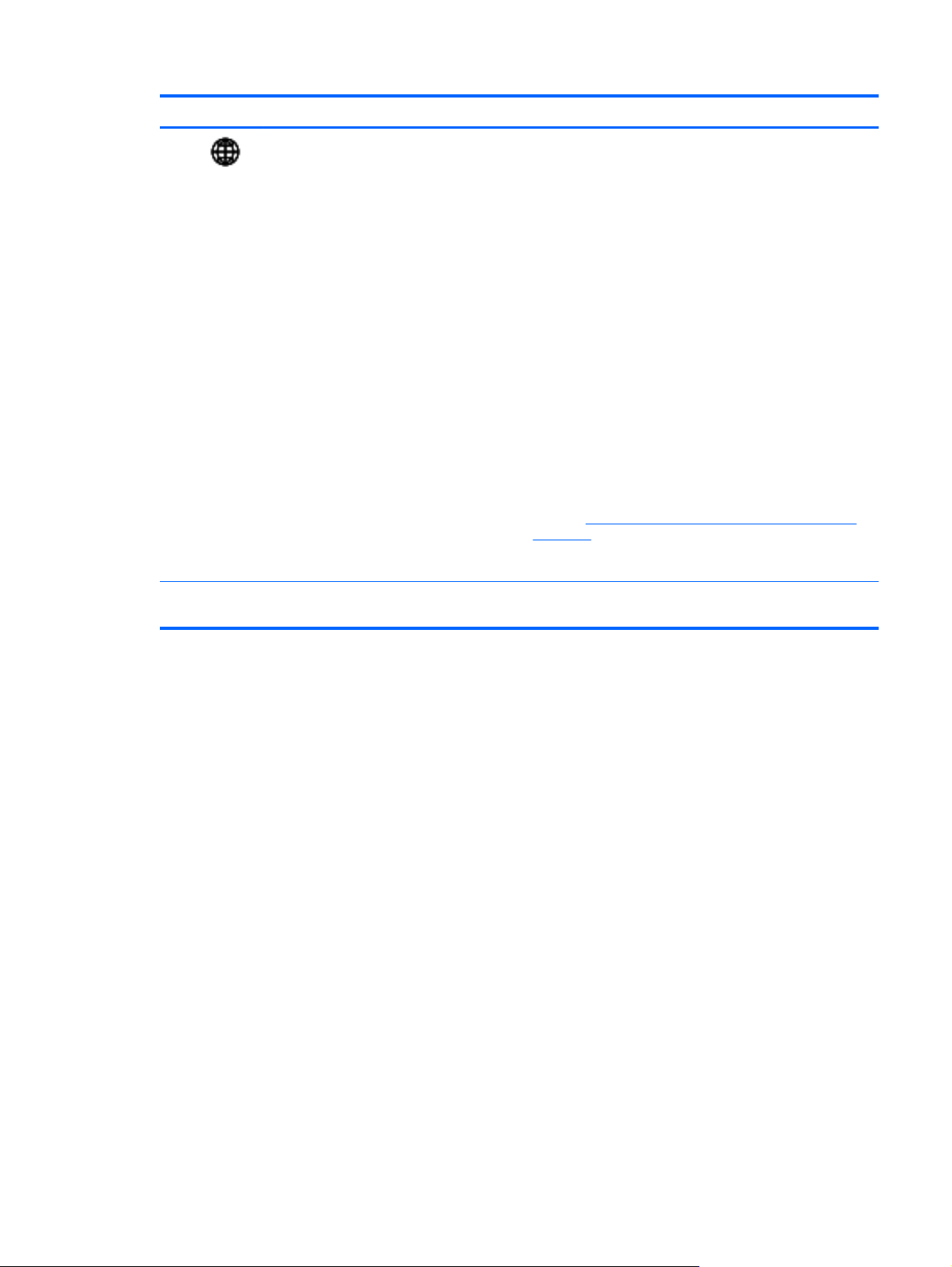
Компонент Описание
(3)
(4) Устройство считывания отпечатков
Кнопка QuickWeb Запускает программу QuickWeb (только на некоторых
пальцев
моделях).
● Если компьютер выключен или находится в
режиме гибернации, нажмите кнопку для запуска
программы HP QuickWeb.
● Если на компьютере запущена операционная
система Microsoft Windows, нажмите кнопку для
запуска выбранного по умолчанию веб-браузера.
● Если на компьютере запущена программа
HP QuickWeb, нажмите кнопку для запуска веб-
браузера.
QuickWeb позволяет осуществлять поиск и просмотр
информации в Интернете, общение по Skype и работу с
другими приложениями HP QuickWeb. Если компьютер
выключен или находится в режиме гибернации, можно
нажать кнопку QuickWeb, чтобы получить доступ к
данным функциям, не дожидаясь запуска операционной
системы компьютера.
ПРИМЕЧАНИЕ. Дополнительные сведения см. в
разделе
на стр. 19 и в справке программы HP QuickWeb. Если
программа HP QuickWeb не установлена на
компьютере, эта кнопка будет открывать веб-браузер.
Регистрация в ОС Windows по отпечатку пальца вместо
регистрации по паролю.
HP QuickWeb (только на некоторых моделях)
Вид сверху 7
Page 18
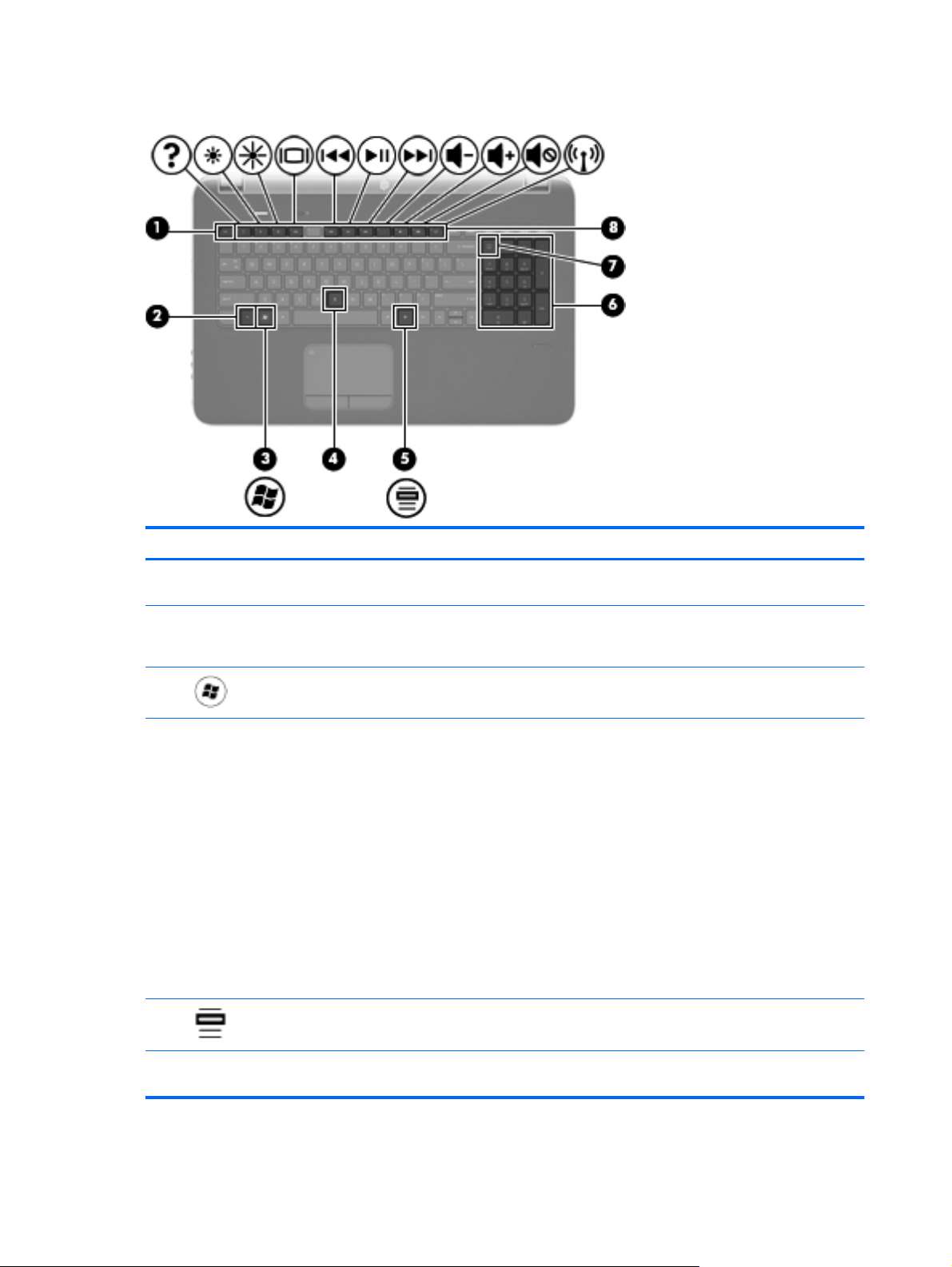
Клавиши
Компонент Описание
(1) Клавиша esc При нажатии одновременно с клавишей fn
(2) Клавиша fn При нажатии одновременно с клавишей b, пробел или
(3)
(4) Клавиша b Включение или отключение низких частот с помощью
(5)
Клавиша Windows Отображается меню «Пуск» Windows.
Клавиша контекстного меню Windows Вывод контекстного меню для элемента, на который
отображаются сведения о системе.
esc выполняют наиболее часто используемые
системные функции.
функции Beats Audio (только на некоторых моделях)
при нажатии в сочетании с клавишей fn.
Beats Audio — это расширенный аудиопрофиль,
который предоставляет полный контроль низких частот
и при этом обеспечивает чистый звук. Функция Beats
Audio включена по умолчанию.
Можно также просматривать и настраивать параметры
низкой
частоты с помощью операционной системы
Windows. Просмотр и управление параметрами низкой
частоты.
Выберите Пуск > Панель управления >
Оборудование и звук > Панель управления Beats
Audio.
наведен указатель.
(6) Встроенная цифровая панель
клавиатуры
8 Глава 2 Знакомство с компьютером
Когда цифровая панель включена, ее клавиши можно
использовать как клавиши внешней цифровой панели.
Page 19
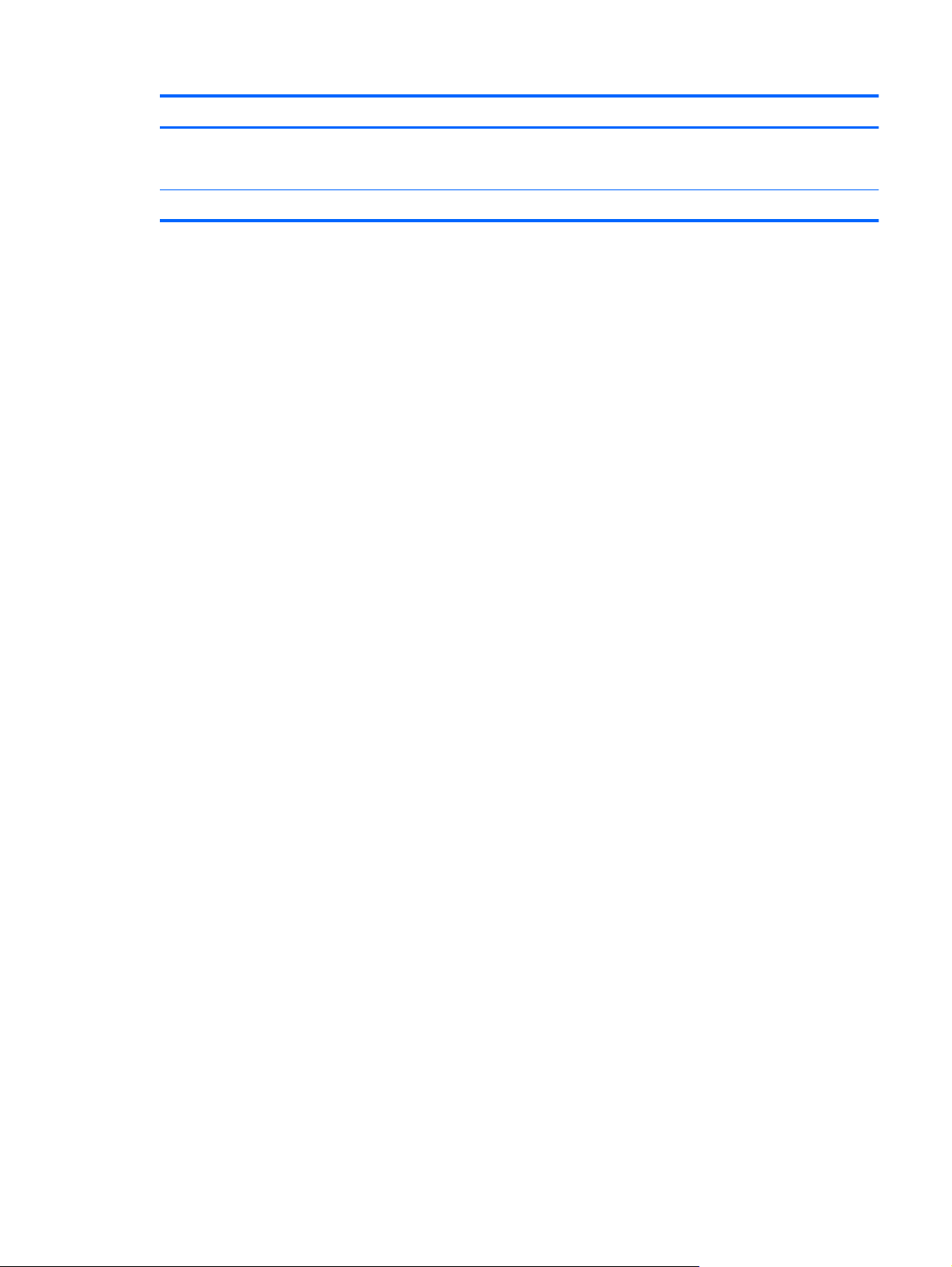
Компонент Описание
(7) Клавиша num lock Переключение режима работы интегрированной
(8) Функциональные клавиши Выполнение часто используемых системных функций.
цифровой панели клавиатуры между режимом
управления курсором и вводом цифр.
Вид сверху 9
Page 20
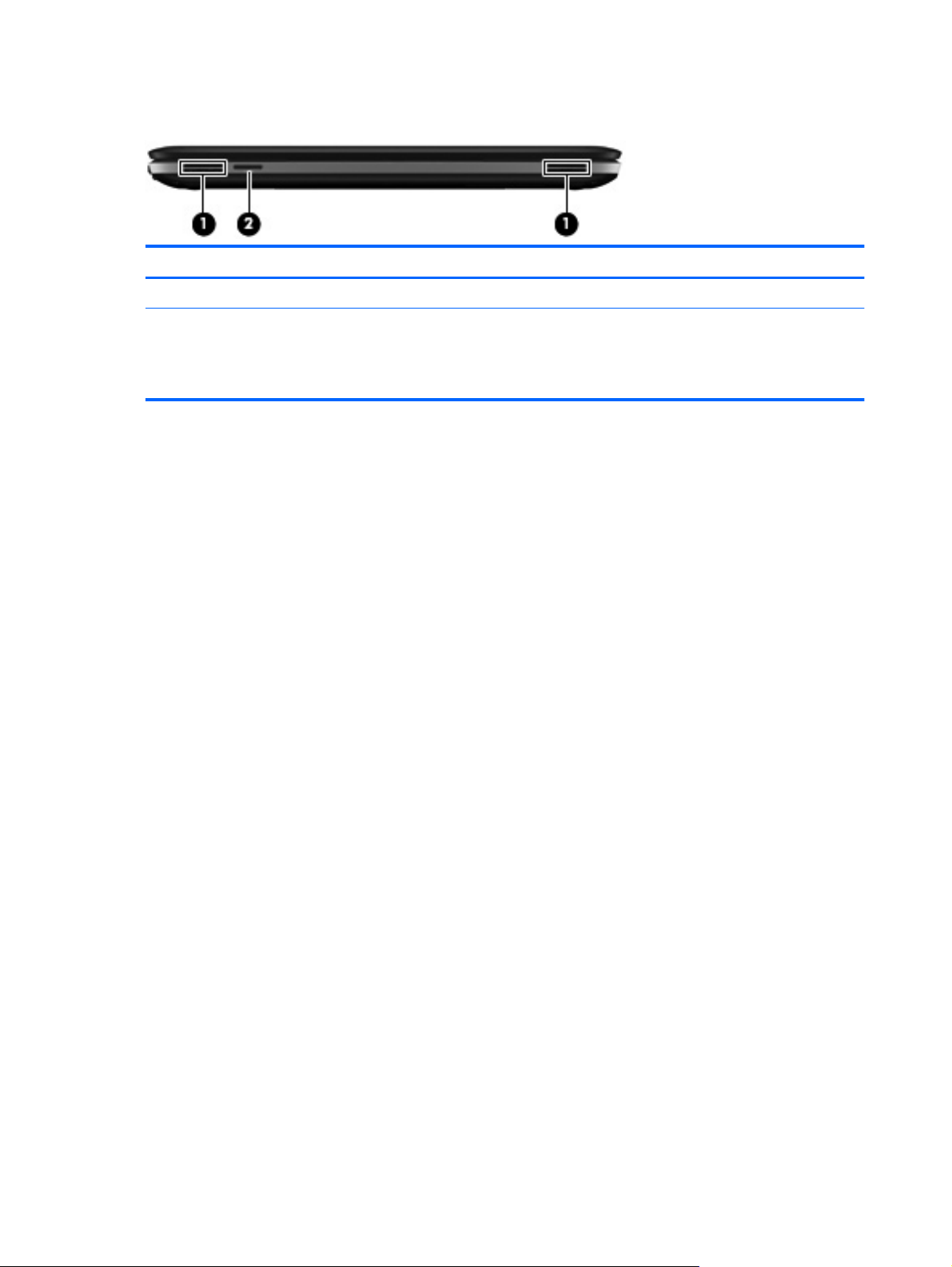
Вид спереди
Компонент Описание
(1) Динамики (2) Воспроизведение звука.
(2) Гнездо для цифровых карт памяти Поддерживает следующие форматы цифровых карт памяти:
● MultiMediaCard
Secure Digital (SD)
●
10 Глава 2 Знакомство с компьютером
Page 21
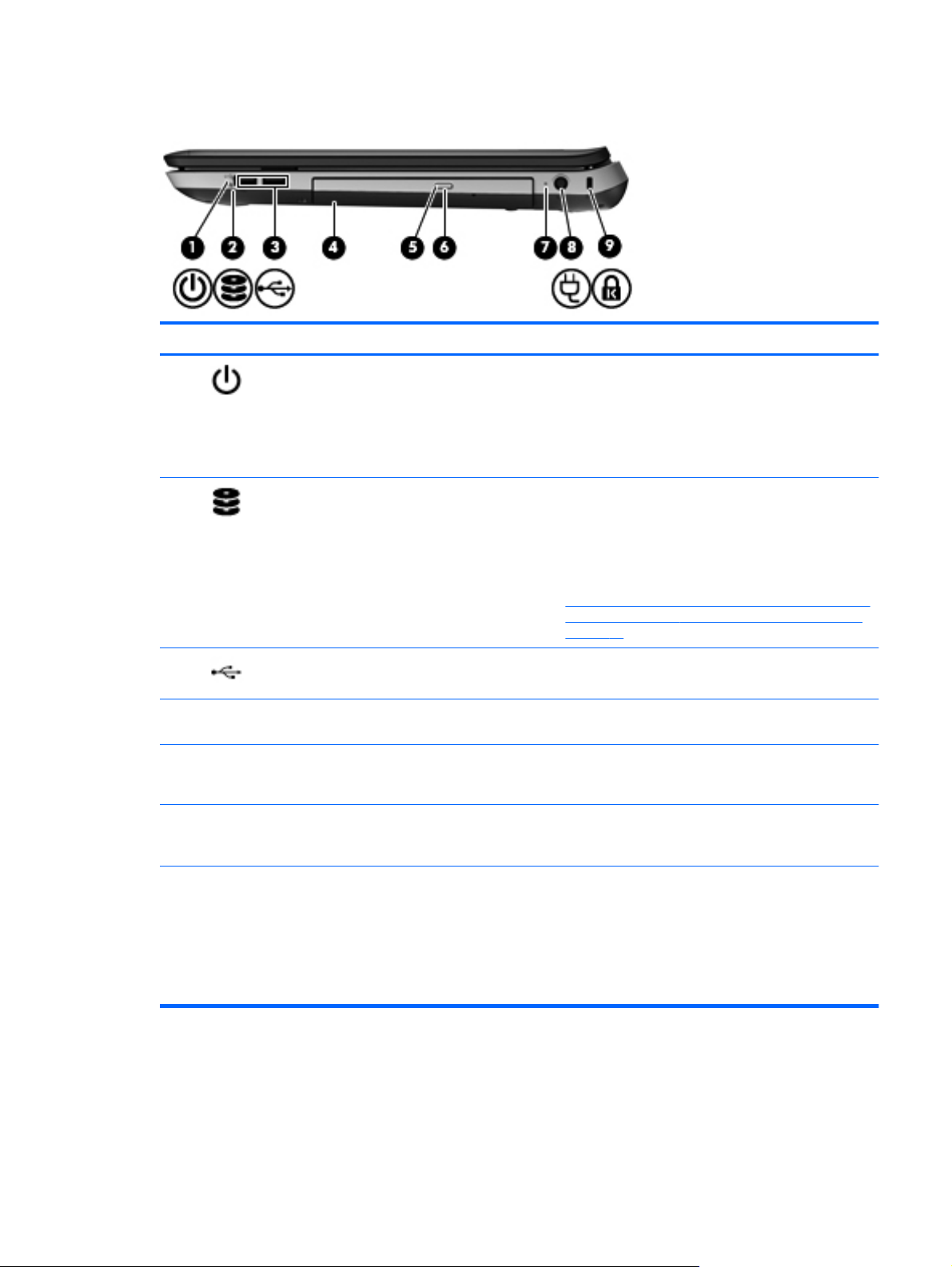
Вид справа
Компонент Описание
(1)
(2)
(3)
(4) Оптический дисковод (только на
(5) Индикатор оптического дисковода
(6) Кнопка извлечения диска из оптического
Индикатор питания
Индикатор жесткого диска ● Мигающий белый: обращение к жесткому диску.
Порты USB (2) Подключение дополнительных устройств USB.
некоторых моделях)
(только на некоторых моделях)
дисковода (только на некоторых
моделях)
Белый: компьютер включен.
●
● Мигающий белый: компьютер находится в режиме
сна.
Не светится: компьютер выключен или находится
●
в режиме гибернации.
● Желтый: программа защиты жесткого диска HP 3D
DriveGuard временно «запарковала» жесткий диск.
ПРИМЕЧАНИЕ. Для получения дополнительных
сведений о программе HP 3D DriveGuard см.
Использование программы защиты жесткого диска
HP 3D DriveGuard (только на некоторых моделях)
на стр. 64.
Чтение и запись на оптические диски.
● Белый: обращение к оптическому дисководу.
Желтый: оптический дисковод не используется.
●
Извлечение оптического дисковода.
(7) Индикатор
адаптера переменного тока ● Белый: компьютер подключен к внешнему
источнику питания, и батарея полностью
заряжена.
● Желтый: батарея заряжается.
● Не светится: компьютер не подключен к внешнему
источнику питания.
Вид справа 11
Page 22
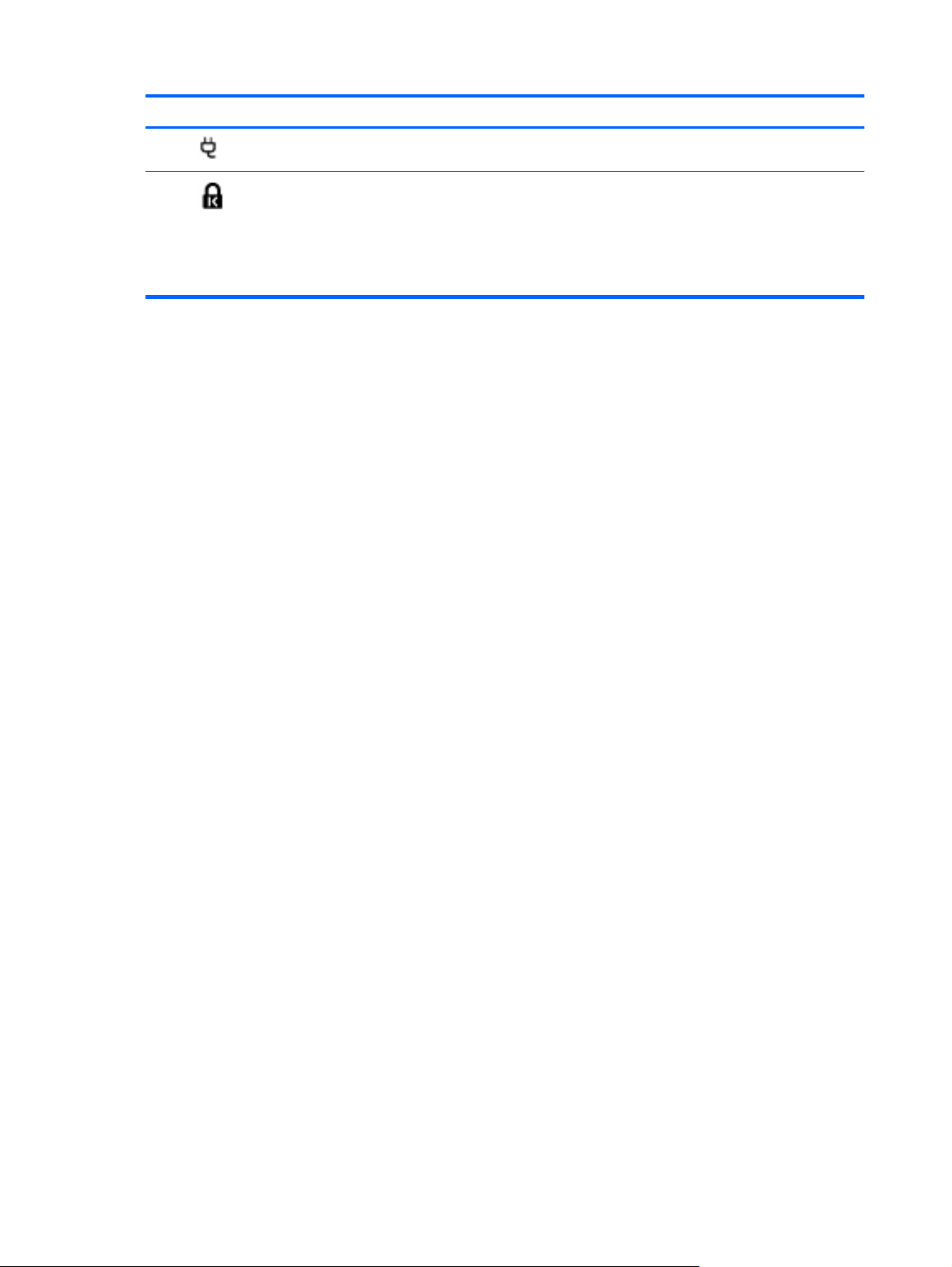
Компонент Описание
(8)
(9)
Разъем питания Подключение адаптера переменного тока.
Гнездо защитного тросика Крепление к компьютеру дополнительного защитного
тросика.
ПРИМЕЧАНИЕ. Защитный тросик — это средство
защиты, однако он не может помешать
ненадлежащему использованию или краже
компьютера.
12 Глава 2 Знакомство с компьютером
Page 23
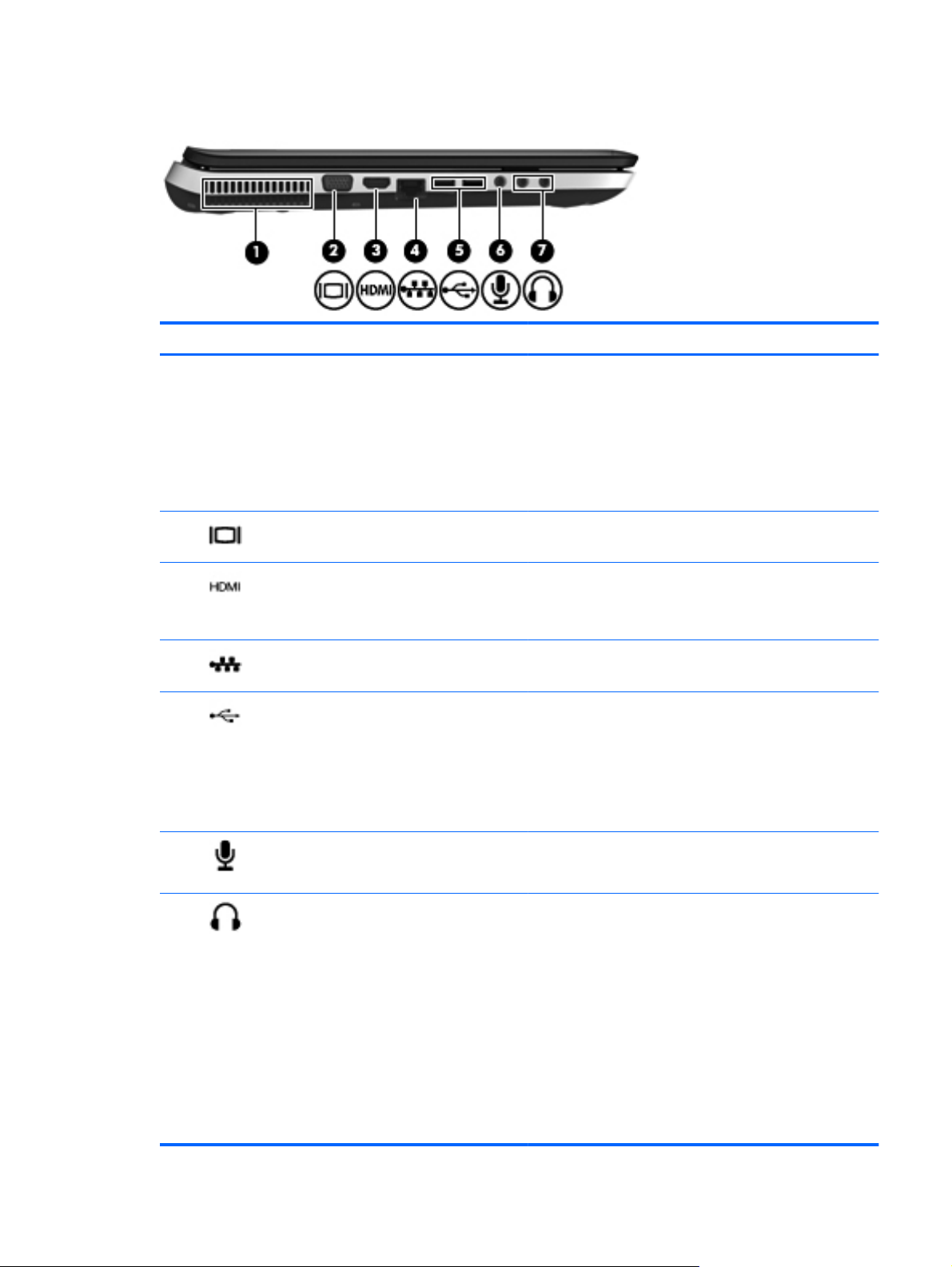
Вид слева
Компонент Описание
(1) Вентиляционное отверстие Обеспечение воздушного потока для охлаждения
внутренних компонентов.
ПРИМЕЧАНИЕ. Вентилятор компьютера запускается
автоматически для охлаждения внутренних
компонентов и предотвращения перегрева. Во время
обычной работы компьютера внутренний вентилятор
может включаться и выключаться, это не является
неисправностью.
(2)
(3)
(4)
(5)
(6)
(7)
Порт внешнего монитора Подключение внешнего монитора VGA или проектора.
Порт HDMI Подключает к компьютеру дополнительную видео- или
Сетевой разъем (RJ-45) Подключение кабеля локальной сети.
Порты USB (2) Подключение дополнительных устройств USB.
Разъем аудиовхода (для микрофона) Подключение дополнительного компьютерного
Разъемы аудиовыходов (для наушников)
(2)
аудиоаппаратуру, например, телевизор высокой
четкости или любой другой совместимый цифровой или
звуковой компонент.
ПРИМЕЧАНИЕ. В зависимости от модели компьютер
может иметь до 2 портов USB 3.0, к которым можно
подключать дополнительные устройства USB 3.0, также
они обеспечивают расширенную производительность
USB. Порты USB 3.0 также совместимы с устройствами
USB 1.0 и 2.0.
головного микрофона, стереофонического или
монофонического микрофона.
Подключение дополнительных стереодинамиков с
внешним питанием, обычных или вставных наушников,
гарнитуры или телевизионной акустической системы.
ВНИМАНИЕ! Перед тем, как надеть обычные
наушники, вставные наушники или гарнитуру, во
избежание повреждения слуха уменьшите громкость.
Для получения дополнительных сведений о
безопасности см. Уведомления о соответствии
стандартам, требованиям к безопасности и охране
окружающей
среды.
ПРИМЕЧАНИЕ. При подключении устройства к
разъему наушников динамики компьютера
отключаются.
Вид слева 13
Page 24
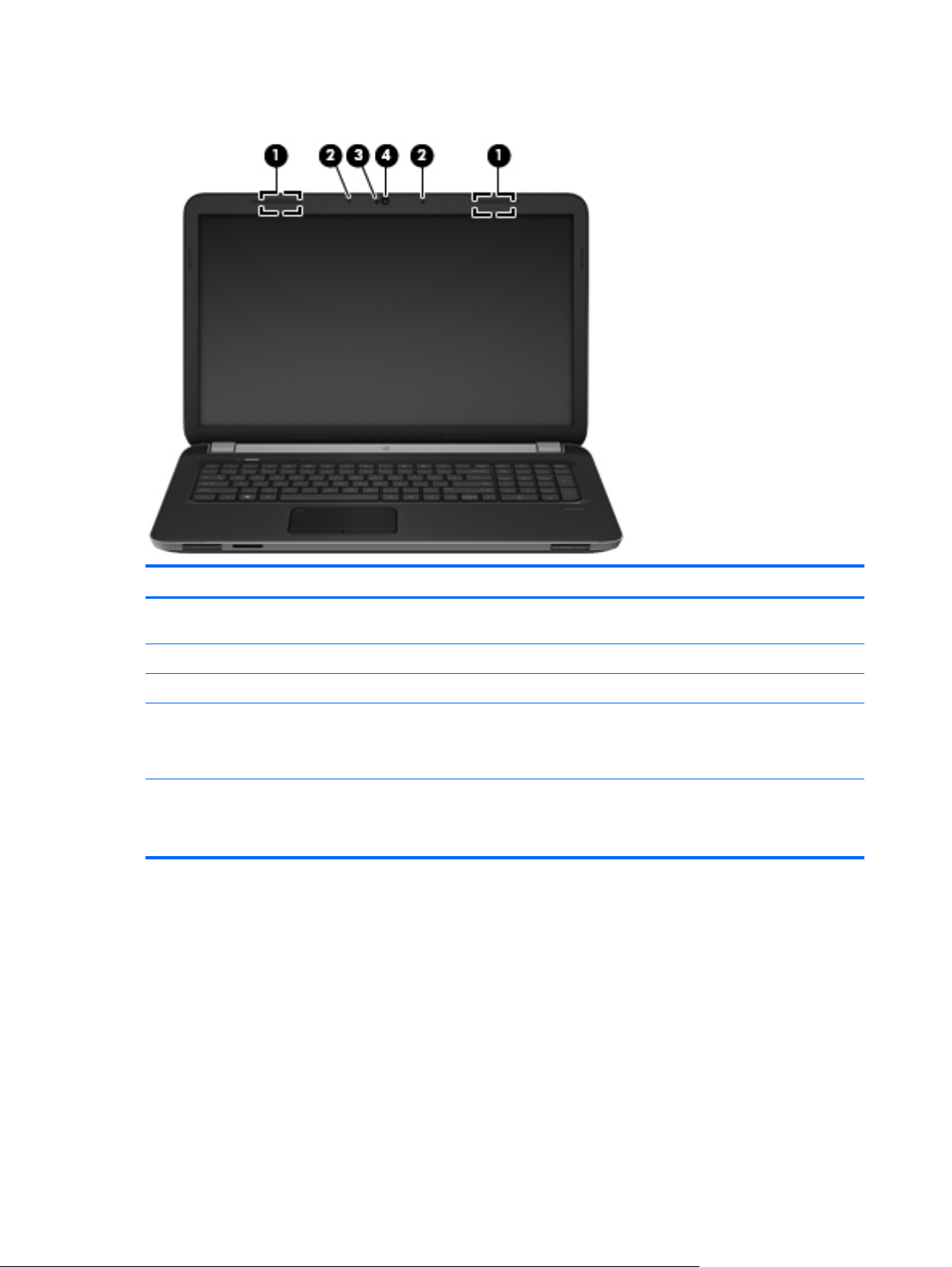
Экран
Компонент Описание
(1) Антенны беспроводной ЛВС (2)* Прием и передача радиосигналов для связи с
(2) Внутренние микрофоны (2) Запись звука.
(3) Индикатор веб-камеры Светится: веб-камера используется.
(4) Веб-камера Запись видео и съемка фотографий.
*Антенны не видны снаружи компьютера
близости от антенн не должно быть никаких препятствий. Сведения о соответствии стандартам беспроводной связи
см. в документе Уведомления о соответствии стандартам, требованиям к безопасности и охране окружающей
среды в разделе, применимом к данной стране/региону. Эти уведомления доступны в центре справки и поддержки.
. Для обеспечения оптимальной передачи данных в непосредственной
беспроводными локальными сетями (WLANs).
Для использования веб-камеры выберите Пуск > Все
программы > Связь и общение > CyberLink YouCam.
14 Глава 2 Знакомство с компьютером
Page 25
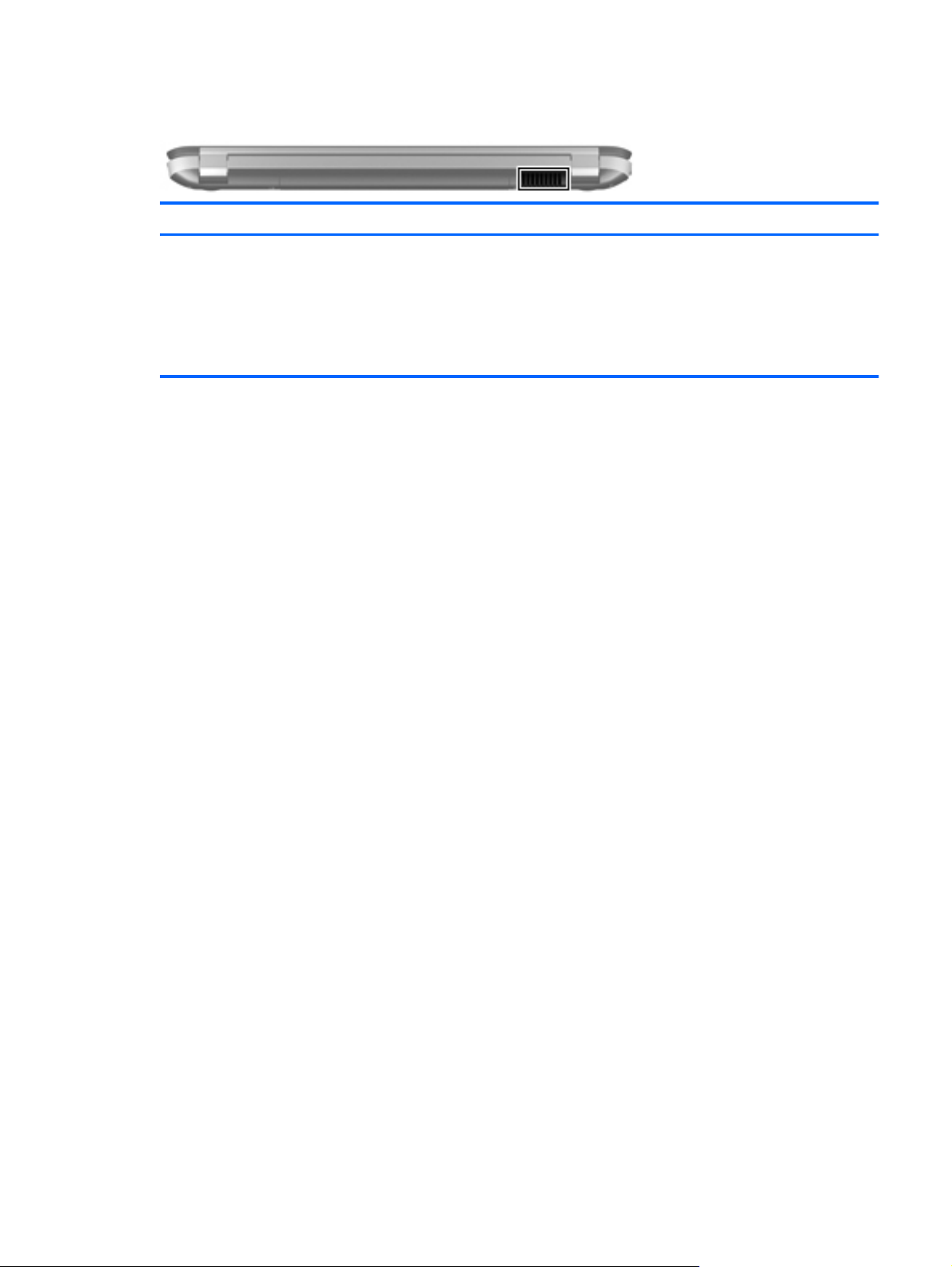
Вид сзади
Компонент Описание
Вентиляционное отверстие Обеспечение воздушного потока для охлаждения
внутренних компонентов.
ПРИМЕЧАНИЕ. Вентилятор компьютера запускается
автоматически для охлаждения внутренних компонентов
и предотвращения перегрева. Во время обычной работы
компьютера внутренний вентилятор может включаться и
выключаться, это не является неисправностью.
Вид сзади 15
Page 26
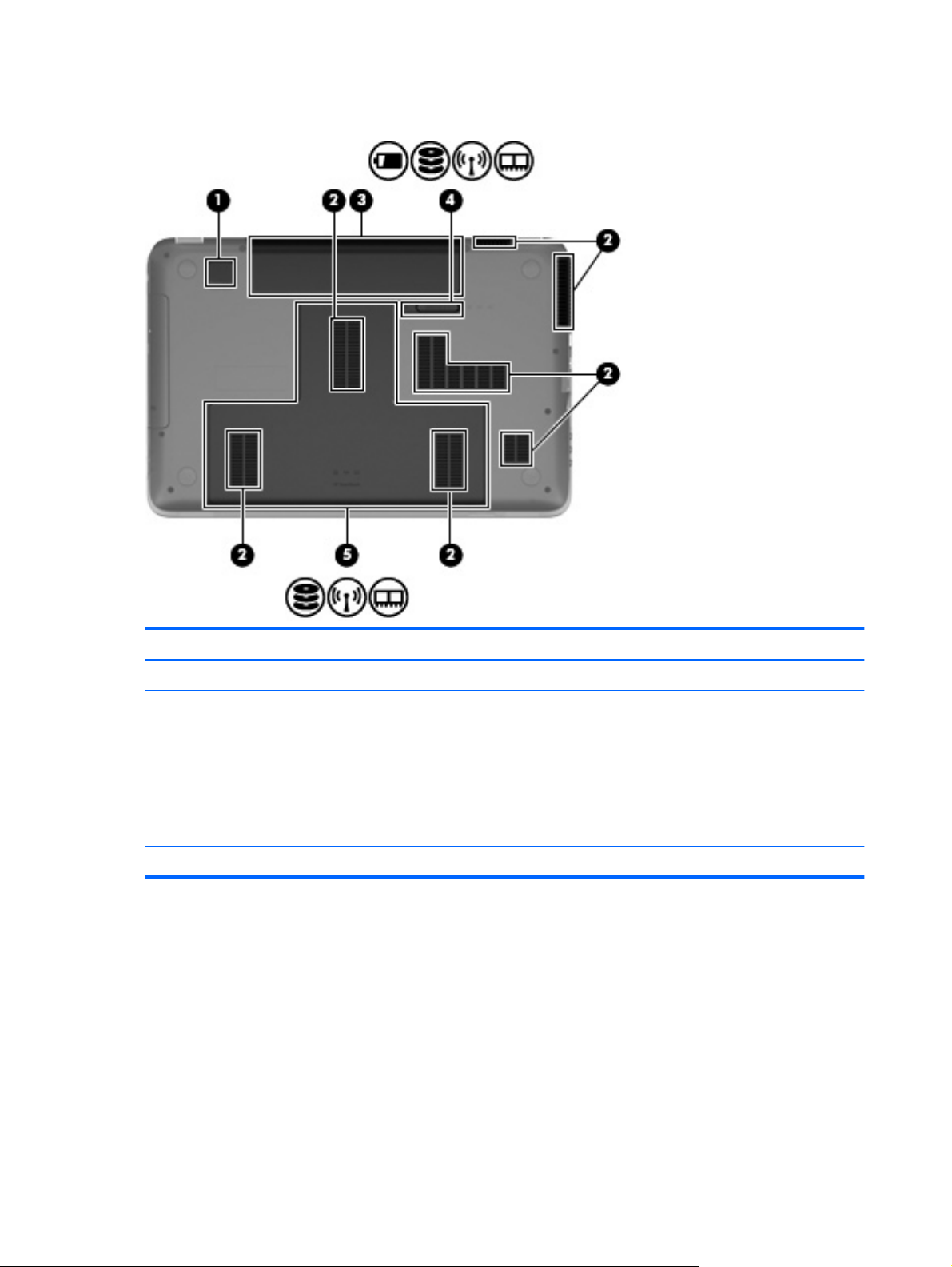
Вид снизу
Компонент Описание
(1) Встроенный низкочастотный динамик Превосходное звучание низких частот.
(2) Вентиляционные отверстия (7) Обеспечение воздушного потока для охлаждения
(3) Отсек для батареи Предназначен для установки батареи.
внутренних компонентов.
ПРИМЕЧАНИЕ. Вентилятор компьютера запускается
автоматически для охлаждения внутренних
компонентов и предотвращения перегрева. Во время
обычной работы компьютера внутренний вентилятор
может включаться и выключаться, это не является
неисправностью.
16 Глава 2 Знакомство с компьютером
Page 27
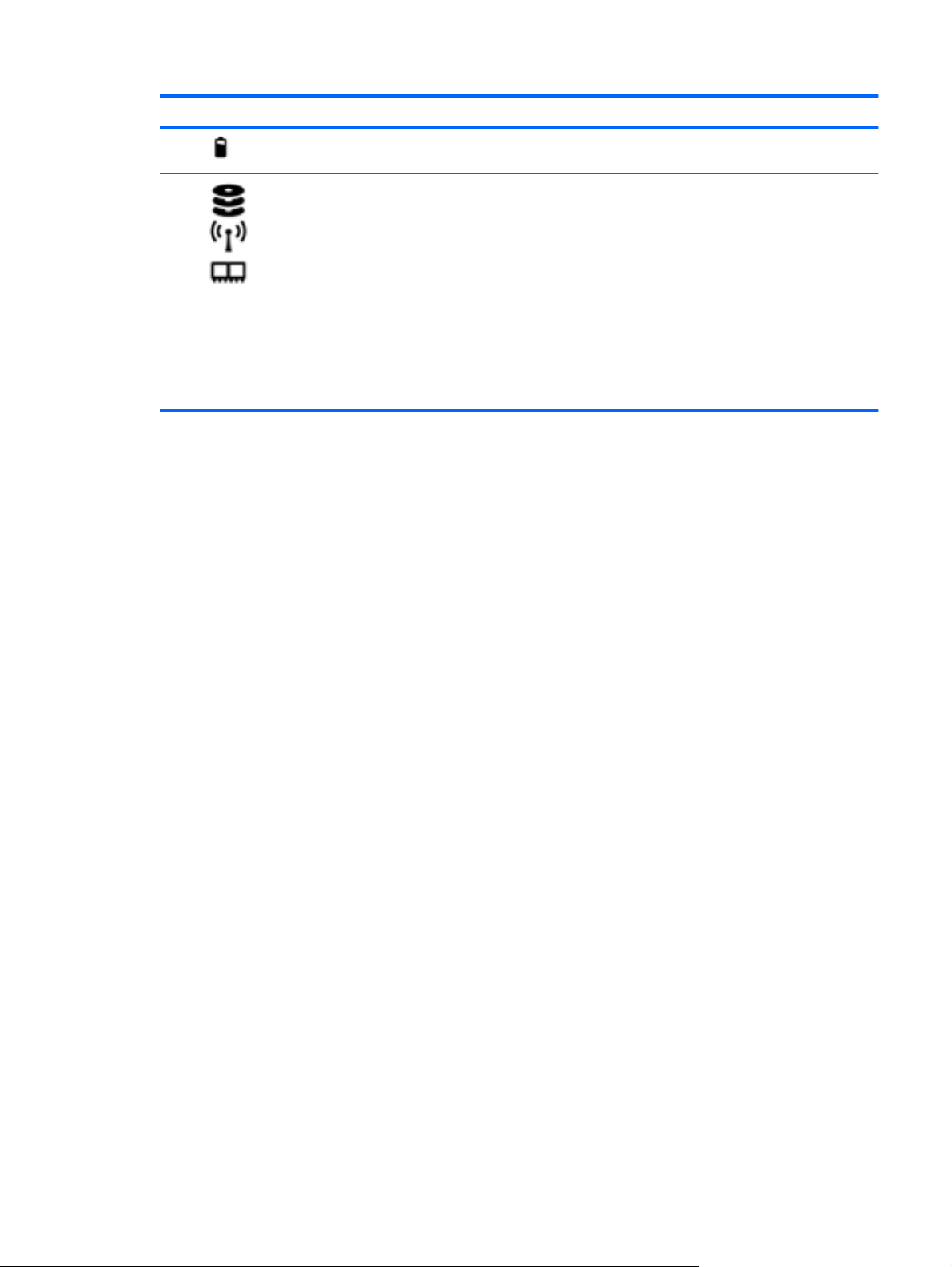
Компонент Описание
(4)
(5)
Фиксатор батареи Извлечение батареи из отсека и открытие крышки
Отсек для жесткого диска, отсек для
модуля беспроводной связи и отсек для
модулей памяти
отсека для жесткого диска/модулей памяти.
Содержит жесткие диски и обеспечивает доступ к
устройству беспроводной ЛВС и гнездам для модулей
памяти.
ПРЕДУПРЕЖДЕНИЕ. Во избежание сбоя системы
используйте только модули беспроводной связи,
которые официально разрешены для применения в
компьютерах полномочными государственными
органами, регламентирующими использование
беспроводных устройств. Если после замены модуля
появляется предупреждающее сообщение, удалите
модуль для восстановления работоспособности
системы и затем обратитесь в службу поддержки
клиентов с помощью раздела «Справка и поддержка».
Вид снизу 17
Page 28
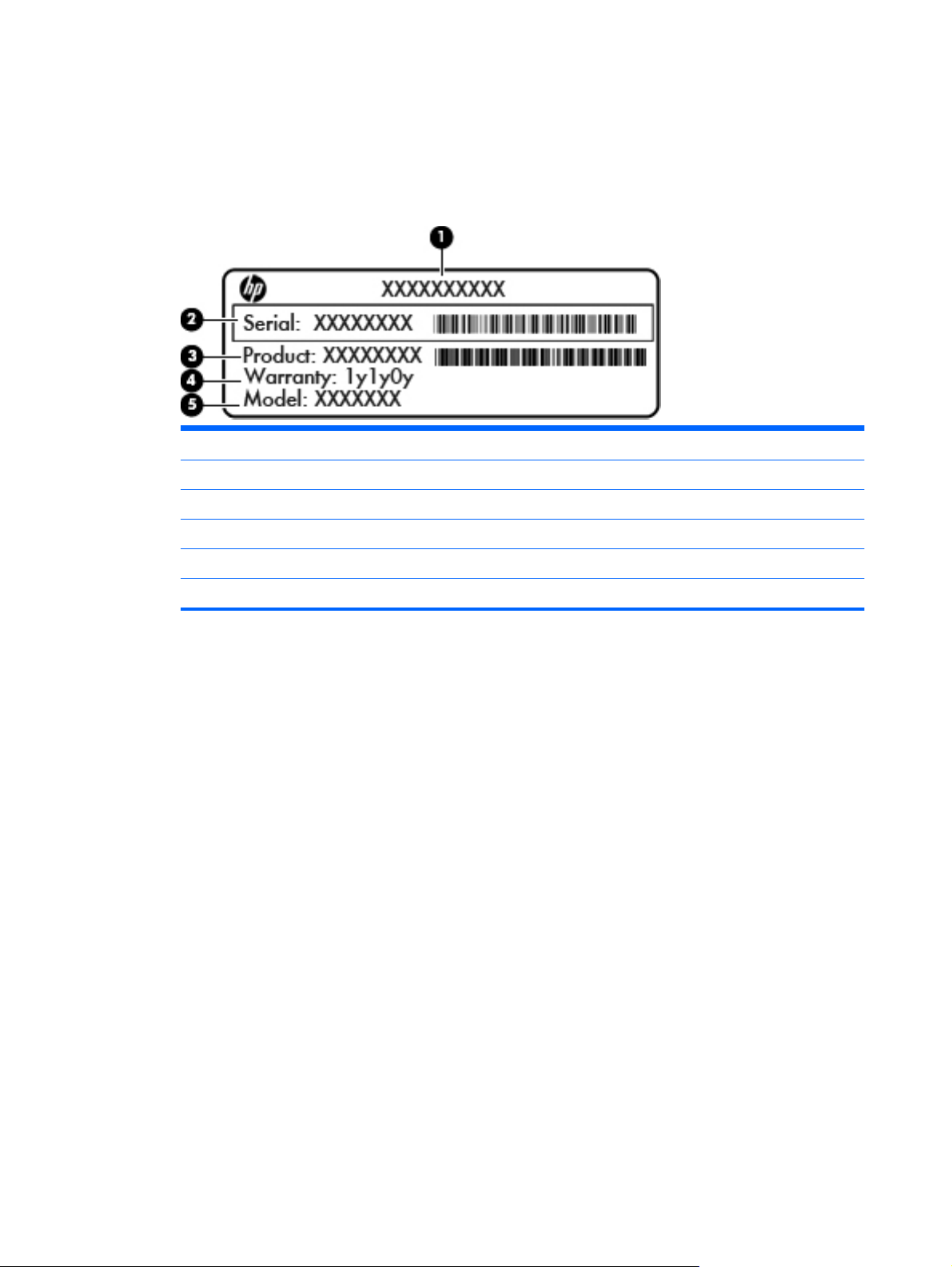
Наклейки
Наклейки на компьютере содержат сведения, которые могут понадобиться пользователю в
случае возникновения каких-либо проблем в работе компьютера или при поездках за границу.
Наклейка с серийным номером. Содержит следующие важные сведения:
●
Компонент
(1) Название продукта
(2) Серийный номер
(3) Номер компонента продукта
(4) Гарантийный период
(5) Описание модели
Эта информация необходима при обращении в службу поддержки клиентов. Наклейка с
серийным номером находится в нижней части компьютера.
● Сертификат подлинности Microsoft®. Содержит ключ продукта Windows. Этот ключ может
потребоваться при обновлении и устранении неполадок в операционной системе.
Сертификат подлинности Microsoft расположен в нижней части компьютера.
Наклейка с указанием стандарта. Содержит сведения о соответствии компьютера
●
стандартам. Наклейка с указанием стандарта находится внутри отсека для батареи.
● Наклейка (наклейки) сертификации устройств беспроводной связи (только на некоторых
моделях). Содержат сведения о дополнительных беспроводных устройствах и отметки об
одобрении для стран/регионов, в которых эти устройства были одобрены для
использования. Эти сведения могут быть полезны при поездках за границу. Если на
компьютере установлено одно или несколько устройств беспроводной связи, на
компьютере имеется одна или несколько наклеек сертификации. Наклейки сертификации
устройств беспроводной связи находятся в нижней части компьютера.
18 Глава 2 Знакомство с компьютером
Page 29
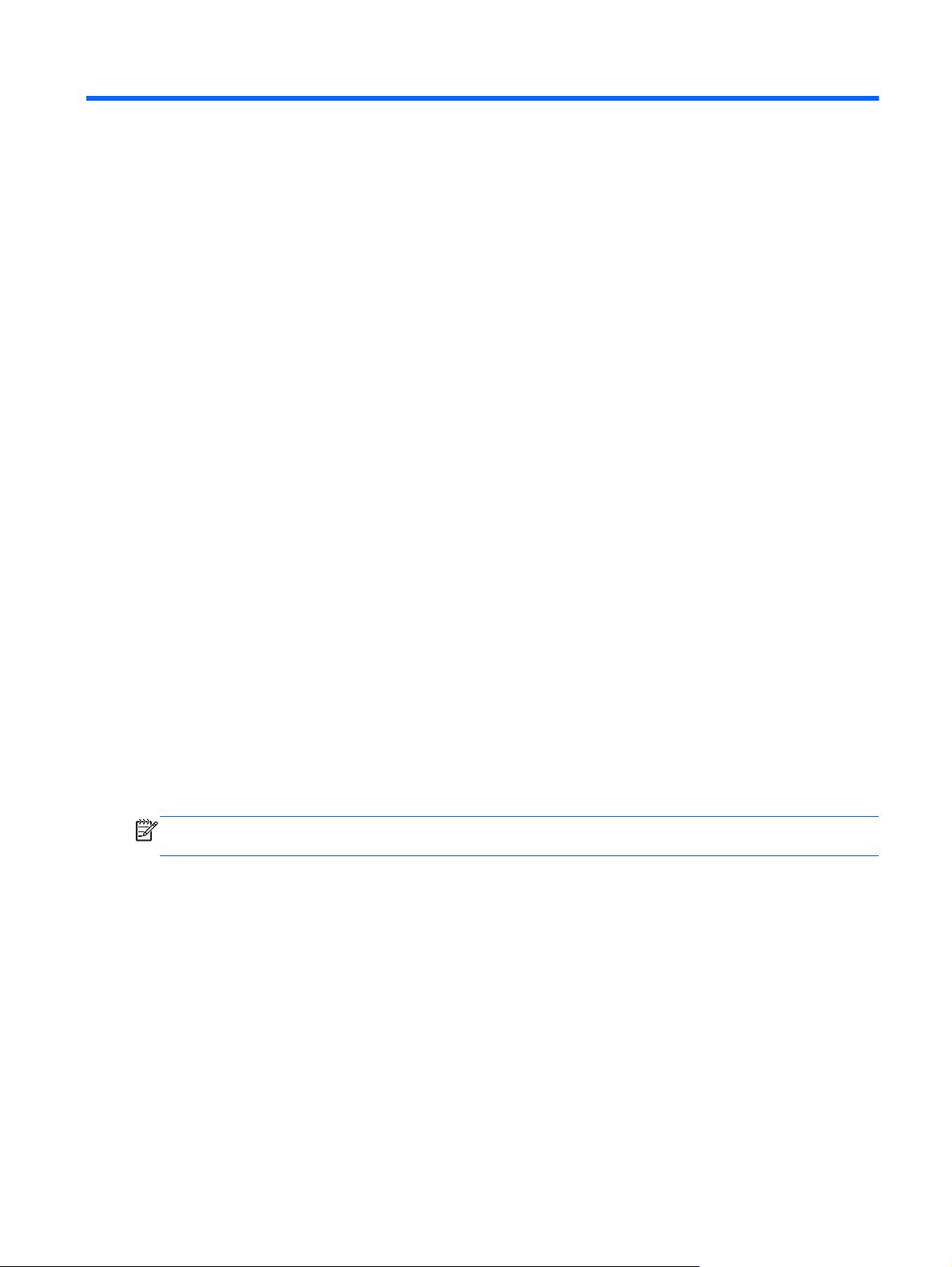
3 HP QuickWeb (только на некоторых
моделях)
Приступая к работе
Программа HP QuickWeb превращает выполнение важных задач в интересный и
увлекательный процесс. Компьютер готов к работе в течение нескольких секунд после запуска
QuickWeb, обеспечивая быстрый доступ к Интернету, мини-приложениям и коммуникационным
программам. Для использования программы QuickWeb нажмите клавишу QuickWeb и
начинайте поиск и просмотр веб-страниц, общение по Skype или работу с другими
приложениями HP QuickWeb.
На главном экране HP QuickWeb имеются
Веб-браузер — поиск и просмотр в Интернете, создание ссылок на избранные веб-сайты.
●
Skype (только на некоторых моделях) — общение с помощью программы Skype, которая
●
использует протокол Voice-Over-Internet (VoIP). Программа Skype обеспечивает
конференц-связь и видеообщение с одним и более собеседниками одновременно. Можно
также совершать междугородние звонки на обычные телефоны, подключенные к
наземным линиям
Мини-приложения — запуск мини-приложений для просмотра новостей, погоды,
●
социальных сетей, котировок акций, калькулятора, записок и многого другого. Также на
главный экран HP QuickWeb можно добавлять новые мини-приложения с помощью
диспетчера мини-приложений.
ПРИМЕЧАНИЕ. Дополнительные сведения об использовании HP QuickWeb см. в справке
этой программы.
связи.
указанные ниже функции.
Приступая к работе 19
Page 30
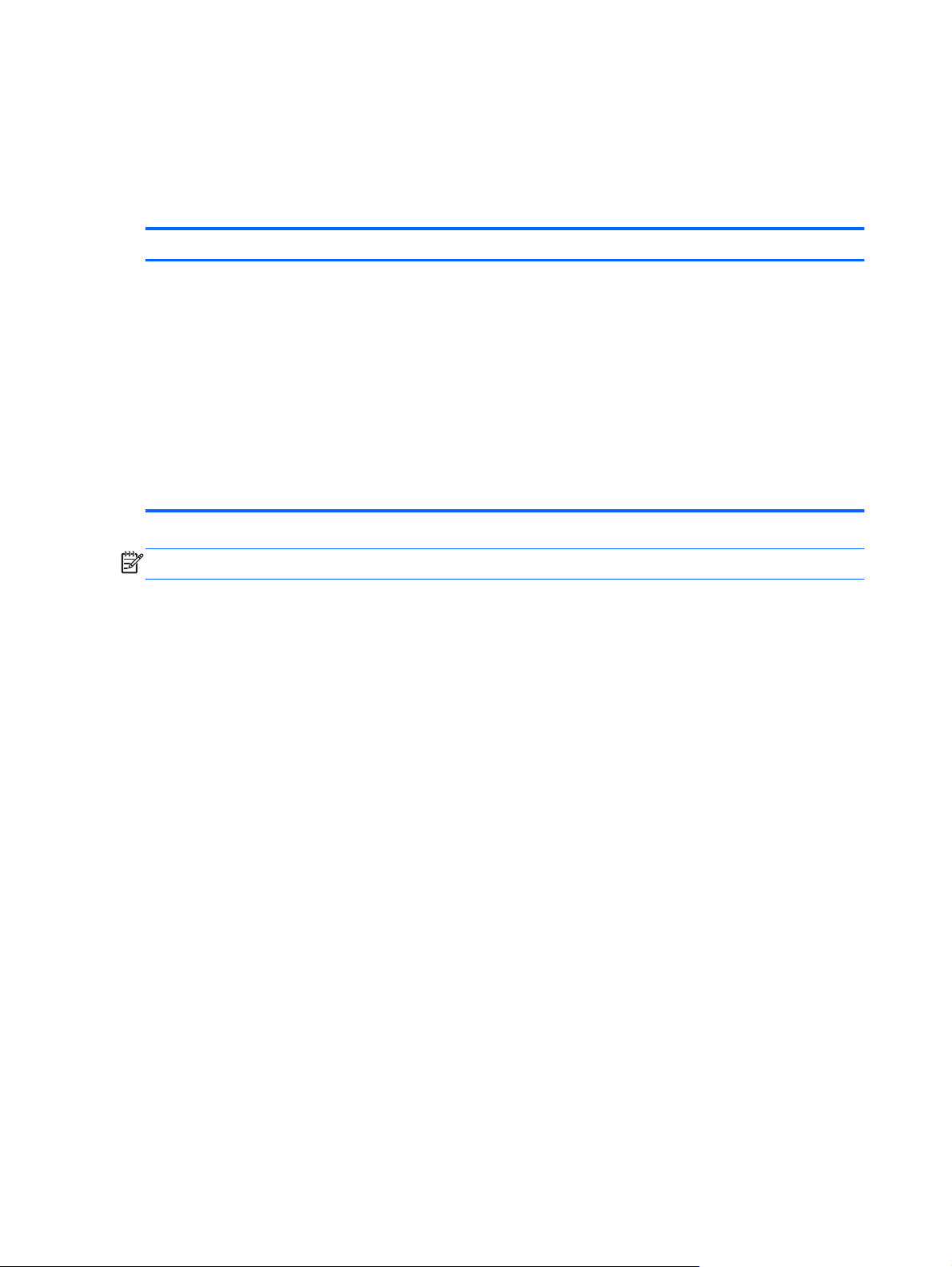
Запуск HP QuickWeb
Чтобы запустить HP QuickWeb, нажмите кнопку QuickWeb, когда компьютер выключен или
▲
находится в режиме гибернации.
В следующей таблице описываются различные функции кнопки QuickWeb.
Кнопка Функция кнопки
Кнопка QuickWeb ● Если компьютер выключен или находится в режиме
гибернации, нажмите кнопку для запуска программы
HP QuickWeb.
● Если на компьютере запущена операционная
система Microsoft Windows, нажмите кнопку для
запуска выбранного по умолчанию веб-браузера.
● Если на компьютере запущена программа
HP QuickWeb, нажмите кнопку для запуска веб-
браузера.
ПРИМЕЧАНИЕ. Если программа HP QuickWeb не
установлена на компьютере, эта кнопка будет
открывать веб-браузер.
ПРИМЕЧАНИЕ. Дополнительные сведения см. в справке программы HP QuickWeb.
20 Глава 3 HP QuickWeb (только на некоторых моделях)
Page 31

4 Работа в сети
Данный компьютер поддерживает два типа подключения к Интернету.
Беспроводной — см.
●
Проводной — см.
●
ПРИМЕЧАНИЕ. Перед подключением к Интернету необходимо установить службу
Интернета.
Создание беспроводного подключения на стр. 22.
Подключение к проводной сети на стр. 27.
Использование поставщика услуг Интернета
Прежде чем подключиться к Интернету, необходимо получить учетную запись у поставщика
услуг Интернета (ISP). Для приобретения услуги доступа к Интернету и модема обратитесь к
местному поставщику услуг Интернета. Поставщик услуг Интернета поможет вам настроить
модем, подключить кабель локальной сети к компьютеру с возможностью беспроводного
доступа и проверить доступ к Интернету.
ПРИМЕЧАНИЕ. Поставщик услуг Интернета выдаст вам идентификатор пользователя и
пароль для доступа к Интернету. Запишите эти сведения и храните их в надежном месте.
Использование поставщика услуг Интернета 21
Page 32

Приведенные ниже инструкции помогут создать новую учетную запись Интернета или
настроить компьютер для использования существующей учетной записи.
● Программа Internet Services & Offers (доступна в некоторых странах/регионах). Эта
программа помогает зарегистрировать новую учетную запись Интернета или настроить
компьютер для использования существующей учетной записи. Для доступа к этой
программе выберите Пуск > Все программы > Online Services (Интернет
Интернет.
Значки поставщика услуг Интернета (доступны в некоторых странах/регионах). Эти
●
значки могут отображаться отдельно на рабочем столе Windows или все вместе в папке
Online Services (Интернет-службы) на рабочем столе. Для настройки новой учетной записи
Интернета или настройки компьютера для использования существующей учетной записи
дважды щелкните значок, затем следуйте инструкциям на
Мастер подключения к Интернету (Windows). Данный мастер позволяет подключиться к
●
Интернету в следующих ситуациях.
Уже есть учетная запись поставщика услуг Интернета.
◦
Учетной записи нет и требуется выбрать поставщика услуг Интернета из списка,
◦
предусмотренного мастером (список поставщиков услуг Интернета доступен не во
всех странах/регионах).
экране.
-службы) >
◦ Поставщика услуг Интернета нет в
POP3 и SMTP.
Для доступа к мастеру подключения к Интернету (Windows) и инструкциям по его
использованию выберите Пуск > Панель управления > Сеть и Интернет > Центр
управления сетями и общим доступом.
ПРИМЕЧАНИЕ. Если при использовании мастера появляется сообщение о
необходимости выбора между включением или выключением брандмауэра Windows,
выберите включение брандмауэра.
списке, но он предоставил IP-адрес и параметры
Создание беспроводного подключения
На компьютере может быть установлено одно или несколько следующих устройств
беспроводной связи.
Устройство беспроводной ЛВС (WLAN)
●
Модуль HP Mobile Broadband (устройство беспроводной глобальной сети (WWAN))
●
Устройство Bluetooth®
●
Для получения дополнительных сведений о технологии беспроводной связи используйте
сведения и веб-узлы, ссылки на которые содержатся в центре справки и поддержки.
Определение значков состояния беспроводной связи и сети
Значок Название Описание
HP Connection Manager Запуск программы HP Connection Manager, которая используется для
установления соединений с беспроводной ЛВС, беспроводной
глобальной сетью (только на некоторых моделях), соединений
Bluetooth, а также для управления этими соединениями.
22 Глава 4 Работа в сети
Page 33

Проводная сеть
(подключена)
Обозначает, что одно или несколько сетевых устройств подключены к
сети.
Сеть (выключена/отключена) Обозначает, что все сетевые устройства отключены на панели
Сеть (подключена) Обозначает, что одно или несколько сетевых устройств подключены к
Сеть (отключена) Обозначает, что сетевые устройства не подключены к сети.
Сеть (выключена/отключена) Обозначает, что нет доступных беспроводных подключений.
управления Windows.
сети.
Включение и выключение устройств беспроводной связи
Для включения и отключения беспроводных устройств можно использовать клавишу
беспроводной связи или программу HP Connection Manager (только на некоторых моделях).
Использование клавиш действия на стр. 35 для получения сведений о расположении
См.
клавиши беспроводной связи на компьютере.
Чтобы отключить беспроводные устройства с помощью HP Connection Manager, выполните
следующие действия.
Щелкните правой кнопкой мыши значок HP Connection Manager в области уведомлений в
▲
правом углу панели задач, затем щелкните кнопку питания рядом с соответствующим
устройством.
– или –
Выберите Пуск > Все программы > Справка и поддержка HP
> HP Connection
Manager, затем нажмите кнопку питания рядом с нужным устройством.
Использование программы HP Connection Manager (только на некоторых моделях)
HP Connection Manager обеспечивает возможность централизованного управления
беспроводными устройствами, а также предоставляет интерфейс для подключения к
Интернету с помощью модуля HP Mobile Broadband и интерфейс для отправки и получения
SMS (текстовых) сообщений. HP Connection Manager позволяет управлять следующими
устройствами:
устройство беспроводной ЛВС (WLAN)/Wi-Fi
●
устройство беспроводной глобальной сети (WWAN)/HP Mobile Broadband
●
устройство Bluetooth®
●
Создание беспроводного подключения 23
Page 34

HP Connection Manager предоставляет сведения и уведомления о состоянии подключения,
состоянии питания, сведения о SIM-карте и SMS-сообщения. Сведения и уведомления о
состоянии отображаются в области уведомлений, в правой части панели задач.
Чтобы открыть HP Connection Manager, выполните следующие действия.
Щелкните значок HP Connection Manager в области уведомлений в правой части панели
▲
задач.
– или –
Выберите Пуск > Все программы >
Manager.
Дополнительную информацию см. в справке программы HP Connection Manager.
Справка и поддержка HP > HP Connection
Использование элементов управления операционной системы
Центр управления сетями и общим доступом позволяет настраивать подключение или сеть,
подключаться к сети, управлять беспроводными сетями, а также диагностировать и устранять
сетевые неполадки.
Чтобы использовать элементы управления операционной системы, выполните следующие
действия.
Выберите Пуск > Панель управления > Сеть и Интернет > Центр управления сетями и
▲
общим доступом.
Для получения дополнительных
сведений выберите Пуск > Справка и поддержка.
Использование беспроводной ЛВС
Беспроводное подключение подключает компьютер к сетям Wi-Fi или беспроводной ЛВС.
Беспроводная ЛВС состоит из других компьютеров и дополнительных принадлежностей,
которые связаны между собой беспроводным маршрутизатором или беспроводной точкой
доступа.
Подключение к существующей беспроводной ЛВС
Чтобы подключиться к существующей беспроводной ЛВС, выполните следующие действия.
1. Убедитесь, что устройство беспроводной ЛВС включено. (См.
устройств беспроводной связи на стр. 23).
2. Щелкните значок сети в области уведомлений в правом углу панели задач.
3. Выберите используемую беспроводную ЛВС из списка.
4. Щелкните Подключить.
Если беспроводная локальная сеть использует функции обеспечения безопасности,
потребуется ввести код безопасности. Введите код и затем щелкните OK, чтобы
завершить подключение.
ПРИМЕЧАНИЕ. Если в списке не отображается ни одна сеть, то компьютер находится
вне зоны покрытия беспроводного маршрутизатора или точки доступа.
24 Глава 4 Работа в сети
Включение и выключение
Page 35

ПРИМЕЧАНИЕ. Если беспроводная ЛВС, к которой необходимо подключиться, не видна,
щелкните Открыть центр управления сетями и общим доступом, затем выберите
Настройка нового подключения или сети. Появится список параметров. Можно вручную
выбрать сеть и подключиться к ней или создать новое сетевое подключение.
После установки подключения можно навести указатель мыши на значок сети в области
уведомлений в правом нижнем углу экрана, чтобы проверить имя и состояние подключения.
ПРИМЕЧАНИЕ. Радиус действия (зона распространения радиосигналов) зависит от
реализации беспроводной ЛВС и производителя маршрутизатора, а также от помех,
вызванных другими электронными устройствами и отражением сигналов от различных
препятствий, таких как стены и перекрытия.
Настройка новой беспроводной локальной сети
Необходимое оборудование:
● Широкополосный модем (DSL или кабельный) (1) и услуги высокоскоростного доступа к
Интернету, приобретаемые у поставщика услуг Интернета
● Беспроводной маршрутизатор (приобретается отдельно) (2)
● Компьютер с беспроводной связью (3)
ПРИМЕЧАНИЕ. Некоторые модемы имеют встроенный беспроводной маршрутизатор.
Обратитесь к поставщику услуг Интернета, чтобы определить тип используемого модема.
На рисунке показан пример готовой конфигурации беспроводной сети, подключенной к
Интернету. По мере расширения сети к ней можно подключать дополнительные компьютеры с
возможностью проводной и беспроводной связи для получения доступа к Интернету.
Настройка беспроводного маршрутизатора
Для получения информации о настройке беспроводной локальной сети см. сведения,
предоставленные производителем маршрутизатора и поставщиком услуг Интернета.
В операционной системе Windows также предусмотрены средства настройки новой
беспроводной сети. Чтобы использовать средства Windows для настройки сети, выберите
Пуск > Панель управления > Сеть и Интернет > Центр управления сетями и общим
доступом > Создание и
новой сети. Далее следуйте указаниям на экране.
ПРИМЕЧАНИЕ. Рекомендуется сначала подсоединить новый компьютер с беспроводной
связью к маршрутизатору с помощью кабеля локальной сети, прилагаемого к маршрутизатору.
После того, как будет выполнено подключение компьютера к Интернету, можно отсоединить
кабель и использовать доступ в Интернет по беспроводной сети.
настройка нового подключения или сети > Создание и настройка
Использование беспроводной ЛВС 25
Page 36

Защита беспроводной ЛВС
При настройке беспроводной ЛВС или доступе к существующей беспроводной ЛВС всегда
включайте функции безопасности для защиты сети от несанкционированного доступа.
Беспроводные ЛВС в общественных местах (точки доступа), например в кафе или аэропортах,
могут вообще не обеспечивать безопасность. Если вы беспокоитесь о безопасности своего
компьютера в пункте подключения к беспроводной сети, ограничьте работу
электронной почты с низким уровнем конфиденциальности и посещением основных веб-узлов
в Интернете.
Радиосигналы распространяются за пределы сети, поэтому другие устройства беспроводной
ЛВС могут принимать незащищенные сигналы. Для защиты беспроводной ЛВС можно принять
следующие меры предосторожности:
● Брандмауэр — проверяет данные и запросы на данные, отправляемые в вашу сеть,
отвергая подозрительные
программные, так и аппаратные. В некоторых сетях используется сочетание обоих типов.
Беспроводное шифрование — ваш компьютер поддерживает три протокола
●
шифрования:
◦ протокол безопасности Wi-Fi Protected Access (WPA)
протокол безопасности Wi-Fi Protected Access II (WPA2)
◦
протокол безопасности Wired Equivalent Privacy (WEP)
◦
в сети чтением
элементы. Существуют различные типы брандмауэров, как
ПРИМЕЧАНИЕ. Компания HP рекомендует использовать протокол WPA2, являющийся
наиболее современным из трех указанных протоколов шифрования. Использовать
шифрование WEP не рекомендуется, так как его очень просто обойти.
Протоколы Wi-Fi Protected Access (WPA) и Wi-Fi Protected Access II (WPA2) используют
●
стандарты безопасности для шифрования и дешифрования данных, передаваемых по
сети. WPA и WPA2 динамически генерируют новый ключ для каждого пакета, а также
разные наборы ключей для каждой компьютерной сети. Для этого:
WPA использует алгоритм Advanced Encryption Standard (AES) и протокол
◦
целостности временного ключа Temporal Key Integrity Protocol (TKIP)
WPA2 использует протокол CCMP (протокол блочного шифрования с кодом
◦
аутентичности сообщения и режимом сцепления
новым протоколом на базе алгоритма AES.
Протокол Wired Equivalent Privacy (WEP) выполняет шифрование данных с помощью
●
WEP-ключа перед началом их передачи. Без верного ключа другие пользователи не
смогут использовать беспроводную ЛВС.
Роуминг в другой сети
При перемещении компьютера в зону действия другой беспроводной ЛВС ОС Windows
выполняет попытку подключения к этой сети. Если попытка удается, компьютер автоматически
подключается к новой сети. Если ОС Windows не распознает новую сеть, выполните ту же
процедуру, что выполнялась при первоначальном подключении к собственной беспроводной
ЛВС.
блоков и счетчика), являющийся
26 Глава 4 Работа в сети
Page 37

Использование устройств беспроводной связи
Bluetooth
Устройство Bluetooth обеспечивает канал беспроводной связи с небольшим радиусом
действия, который заменяет физические кабельные соединения, обычно используемые для
подключения следующих электронных устройств.
● Компьютеры
● Телефоны
Устройства для работы с изображениями (камеры и принтеры)
●
Аудиоустройства
●
Мышь
●
Устройства Bluetooth позволяют создать одноранговую сеть, благодаря чему можно создать
личную локальную сеть (PAN) устройств Bluetooth. Сведения о настройке и использовании
устройств Bluetooth
Bluetooth и общий доступ к Интернету (ICS)
HP не рекомендует при помощи Bluetooth настраивать компьютер в качестве узла и
использовать его как шлюз, через который другие компьютеры могут получить доступ к
Интернету. Когда два и более компьютера подключены при помощи Bluetooth, и на одном из
компьютеров включен общий доступ к Интернету (ICS), другие компьютеры не смогут
подключиться к Интернету, используя сеть Bluetooth.
см. в справке программного обеспечения Bluetooth.
Преимуществом Bluetooth является
и беспроводными устройствами, в том числе сотовыми телефонами, принтерами, камерами и
КПК. Невозможность последовательного подключения через Bluetooth двух и более
компьютеров для общего доступа к Интернету является ограничением Bluetooth и
операционной системы Windows.
синхронизация передачи информации между компьютером
Подключение к проводной сети
Подключение к локальной вычислительной сети (ЛВС) (только на некоторых моделях)
Для подключения к локальной сети (ЛВС) требуется 8-контактный сетевой кабель RJ-45
(приобретается отдельно). Если кабель локальной сети имеет устройство подавления помех
(1), защищающее от воздействия телевизионных и радиосигналов, подключите кабель к
компьютеру тем концом (2), на котором расположено это устройство.
Использование устройств беспроводной связи Bluetooth 27
Page 38

Чтобы подсоединить кабель локальной сети, выполните следующие действия.
1. Вставьте кабель локальной сети в сетевой разъем (1) компьютера.
2. Другой конец сетевого кабеля подключите к сетевой розетке (2) или к маршрутизатору.
ВНИМАНИЕ! Для снижения опасности поражения электрическим током, огнем или
повреждения оборудования запрещается подключать кабель модема или телефонный кабель
к (сетевому) разъему RJ-45.
28 Глава 4 Работа в сети
Page 39

5 Указывающие устройства и
клавиатура
Использование указывающих устройств
ПРИМЕЧАНИЕ. Кроме указывающих устройств, прилагаемых к компьютеру, также можно
использовать внешнюю мышь USB (приобретается отдельно), подключив ее к одному из
портов USB компьютера.
Установка параметров указывающих устройств
При помощи свойств мыши в операционной системе Windows® настройте параметры
указывающего устройства, назначение кнопок, скорость щелчка и параметры указателя.
Чтобы открыть окно «Свойства: Мышь», выберите Пуск > Устройства и принтеры. Затем
щелкните правой кнопкой мыши устройство, представляющее компьютер, и выберите
Параметры мыши.
Использование сенсорной панели
ПРИМЕЧАНИЕ. Вид сенсорной панели на вашем компьютере может отличаться от
изображений в данном разделе. См.
особых сведений об использовании сенсорной панели на вашем компьютере.
Для перемещения указателя проведите одним пальцем по сенсорной панели в направлении
необходимого перемещения указателя. Используйте левую и правую кнопки сенсорной панели
как кнопки внешней мыши. Для прокрутки вверх или вниз с помощью зоны вертикальной
прокрутки сенсорной панели проведите пальцем вверх или вниз по зоне прокрутки.
ПРИМЕЧАНИЕ. При использовании сенсорной панели для перемещения указателя
необходимо сначала убрать палец с сенсорной панели, а затем переместиться в зону
прокрутки. Если сдвинуть палец с сенсорной панели в зону прокрутки, не отрывая его, функция
прокрутки не активируется.
Выключение и включение сенсорной панели
Чтобы выключить или включить сенсорную панель, дважды коснитесь кнопки включения/
выключения сенсорной панели.
ПРИМЕЧАНИЕ. Если сенсорная панель включена, индикатор не светится.
Знакомство с компьютером на стр. 4 для получения
Использование указывающих устройств 29
Page 40

Индикатор сенсорной панели и значки дисплея определяют статус сенсорной панели, когда
она включена или выключена. В следующей таблице приведено описание значков с
изображением сенсорной панели.
Индикатор
сенсорной
панели
Желтый
Не светится
Значок Описание
Означает, что сенсорная панель выключена.
Означает, что сенсорная панель включена.
30 Глава 5 Указывающие устройства и клавиатура
Page 41

Перемещение
Для перемещения указателя проведите одним пальцем по сенсорной панели в направлении
необходимого перемещения указателя.
Выбор
Используйте левую и правую кнопки сенсорной панели как соответствующие кнопки внешней
мыши.
Использование указывающих устройств 31
Page 42

Использование жестов сенсорной панели
Сенсорная панель поддерживает различные жесты. Для использования жестов сенсорной
панели поместите на нее одновременно два пальца.
ПРИМЕЧАНИЕ. Жесты сенсорной панели поддерживаются не всеми программами.
Чтобы просмотреть демонстрацию жеста, выполните указанные ниже действия.
1. Выберите Пуск > Панель управления > Оборудование и звук > Synaptics >
Параметры.
2. Щелкните жест, чтобы запустить демонстрацию.
Чтобы включить или отключить жесты, выполните указанные ниже действия.
1. Выберите Пуск > Панель управления > Оборудование и звук > Synaptics >
Параметры.
2. Выберите флажок
3. Щелкните Применить, затем — ОК.
около жеста, который необходимо включить или выключить.
32 Глава 5 Указывающие устройства и клавиатура
Page 43

Прокрутка
Прокрутка используется для перемещения вверх и вниз по странице или изображению. Для
прокрутки поместите два пальца (немного разведенные) на сенсорную панель, а затем
проведите ими по панели вверх, вниз, влево или вправо.
ПРИМЕЧАНИЕ. Скорость прокрутки зависит от скорости перемещения пальца.
ПРИМЕЧАНИЕ. Прокрутка двумя пальцами включена по умолчанию.
Сжатие/растяжение
Жест сжатия позволяет изменять масштаб изображений и текста.
● Для увеличения изображения коснитесь сенсорной панели двумя соединенными
пальцами и разведите их в стороны.
Для уменьшения изображения коснитесь сенсорной панели двумя разведенными
●
пальцами и сдвиньте их друг к другу.
ПРИМЕЧАНИЕ. Жесты сжатия и растяжения включены производителем.
Использование указывающих устройств 33
Page 44

Вращение
Вращение позволяет вращать такие элементы, как фотографии и страницы. Для выполнения
жеста вращения поместите указательный палец левой руки в зону сенсорной панели.
Переместите правый указательный палец вокруг прижатого пальца из положения «двенадцать
часов» в положение «три часа». Для обратного вращения переместите правый указательный
палец из положения «три часа» в положение «двенадцать часов
ПРИМЕЧАНИЕ. Поворот отключен производителем.
Ударяющий жест
».
Перелистывание предназначено для перехода по экранам или быстрой прокрутки документов.
Для перелистывания быстрым легким движением коснитесь тремя пальцами зоны сенсорной
панели и проведите по ней вверх, вниз, влево или вправо.
ПРИМЕЧАНИЕ. Перелистывание тремя пальцами отключено по умолчанию.
34 Глава 5 Указывающие устройства и клавиатура
Page 45

Использование клавиатуры
Использование клавиш действия
Служебная клавиша выполняет назначенную функцию. Значки на клавишах f1 – f4 и f6 – f12
обозначают функции соответствующих клавиш действия.
Для использования функции служебной клавиши нажмите и удерживайте клавишу.
Функция использования клавиш действий включена по умолчанию. Эту функцию можно
отключить в программе Setup Utility (BIOS) и вернуться к стандартным параметрам, нажав
клавишу fn и одну из клавиш
в разделе
Использование программы Setup Utility (BIOS) на стр. 94.
ПРЕДУПРЕЖДЕНИЕ. Будьте осторожны при изменении параметров программы Setup Utility.
Ошибки могут привести к неправильной работе компьютера.
Значок Клавиша Описание
действия для активизации назначенной функции. Инструкции см.
f1 Обеспечивает доступ к центру справки и поддержки, который содержит учебные
f2 Постепенное уменьшение яркости экрана при удерживании нажатой клавиши.
f3 Постепенное увеличение яркости экрана при удерживании нажатой клавиши.
f4 Переключение изображения между устройствами отображения, подключенными
f6 Воспроизведение предыдущей дорожки аудио компакт-диска или раздела диска
f7 Запуск, пауза или возобновление воспроизведения дорожки звукового компакт-
руководства, сведения об операционной системе Windows и о компьютере,
ответы на вопросы и обновления для компьютера.
Кроме того, центр справки и поддержки предоставляет средства
автоматизированного устранения неполадок и доступ к службы поддержки
клиентов.
к системе. Например, если к компьютеру подключен внешний монитор, при
нажатии этой клавиши изображение будет попеременно отображаться на экране
компьютера, на внешнем мониторе и на обоих устройствах одновременно.
Большинство внешних мониторов получают от компьютера видеосигнал в
формате внешнего VGA. Данная клавиша действия служит также для
переключения вывода изображения
видеосигнал с компьютера.
DVD или BD.
диска или раздела диска DVD или BD.
на другие устройства, которые получают
f8 Воспроизведение следующей дорожки аудиодиска или следующего раздела
диска DVD или диска BD.
f9 Постепенное уменьшение громкости звука динамика при удерживании нажатой
клавиши.
Использование клавиатуры 35
Page 46

Значок Клавиша Описание
f10 Постепенное увеличение громкости звука динамика при удерживании нажатой
f11 Выключение или отключение звука динамика.
f12 Включение или выключение беспроводной связи.
клавиши.
ПРИМЕЧАНИЕ. Для установки беспроводного подключения должна быть
установлена беспроводная сеть.
Использование сочетаний клавиш
Сочетание клавиш означает одновременное нажатие клавиши кнопкой мыши (1) и либо
клавиши esc (2), клавиши b (3) либо пробела (4).
Как использовать сочетание клавиш.
▲ Нажмите и отпустите клавишу fn, а затем нажмите и отпустите вторую клавишу, входящую
в сочетание.
Функция Сочет-ие клавиш Описание
Отображение сведений о
системе.
fn+esc Отображение информации о компонентах оборудования
36 Глава 5 Указывающие устройства и клавиатура
системы и номера версии системы BIOS.
Page 47

Функция Сочет-ие клавиш Описание
Управление параметрами
низких частот.
Включите или выключите
направленное освещение
сенсорной панели.
fn+b Включение или отключение низких частот с помощью функции
fn+пробел Включает или выключает направленное освещение сенсорной
Использование цифровой панели
Компьютер имеет встроенную цифровую панель. Кроме того, поддерживается дополнительная
внешняя цифровая панель и дополнительная внешняя цифровая клавиатура с цифровой
панелью.
Beats Audio (только на некоторых моделях).
Beats Audio — это расширенный аудиопрофиль, который
предоставляет полный контроль низких частот и при этом
обеспечивает чистый звук. Функция Beats Audio включена по
умолчанию.
Можно также просматривать и настраивать параметры низкой
частоты с помощью операционной системы Windows. Просмотр и
управление параметрами низкой частоты.
Выберите Пуск > Панель управления > Оборудование и звук
> Панель управления Beats Audio.
панели, когда сенсорная панель включена.
ПРИМЕЧАНИЕ. Направленное освещение сенсорной панели
по умолчанию включено. Чтобы продлить срок службы батареи,
выключите направленное освещение сенсорной
панели.
Использование интегрированной цифровой панели
Использование клавиатуры 37
Page 48

Компонент Описание
(1) Клавиша num lock Переключение режима работы интегрированной цифровой
(2) Интегрированная цифровая панель
клавиатуры
панели клавиатуры между режимом управления курсором и
вводом цифр.
ПРИМЕЧАНИЕ. При включении компьютера будет
восстановлен тот режим работы дополнительной
клавиатуры, который был активен при выключении
компьютера.
Может использоваться как внешняя цифровая панель.
Использование дополнительной внешней цифровой панели
Функции клавиш на большинстве внешних цифровых панелей клавиатуры зависят от того,
включен ли режим num lock. (Режим num lock по умолчанию отключен.) Ниже приведены
примеры.
Когда режим цифровой панели включен, большинство клавиш цифровой панели
●
выполняют функцию ввода цифр.
Когда режим цифровой панели выключен, большинство клавиш на цифровой панели
●
работают как клавиши перемещения курсора, клавиши page up и page down.
Чтобы в процессе работы включить или отключить режим цифровой панели на внешней
цифровой панели, выполните следующее.
Нажмите клавишу num lock на внешней панели клавиатуры, а не на клавиатуре
▲
компьютера.
38 Глава 5 Указывающие устройства и клавиатура
Page 49

6 Мультимедийные и другие функции
Компьютер поддерживает следующие функции.
Четыре встроенных динамика и сабвуфер
●
Два встроенных микрофона
●
Встроенная веб-камера
●
Предварительно установленное мультимедийное программное обеспечение
●
Клавиши мультимедиа
●
Использование элементов управления воспроизведением
Звук
Компьютер имеет клавиши действий с медиа, которые позволяют воспроизводить,
останавливать воспроизведение, перематывать вперед и назад медиа-файл. См.
Использование клавиш действия на стр. 35 для получения сведений об управлении
действиями с медиа-данными на вашем компьютере.
Ваш компьютер предлагает большое разнообразие звуковых возможностей:
Воспроизведение музыки.
●
Запись звука.
●
Загрузка музыки из Интернета.
●
Создание мультимедийных презентаций.
●
Передача звука и изображений с помощью программ обмена мгновенными сообщениями.
●
Прослушивание потокового радио.
●
Создание (запись) аудиодисков с помощью установленного оптического дисковода (только
●
на некоторых моделях) или дополнительного внешнего оптического дисковода
(приобретается отдельно).
Использование элементов управления воспроизведением 39
Page 50

Регулировка громкости
С помощью клавиш регулировки громкости можно отрегулировать громкость. Дополнительные
сведения см. в разделе
ВНИМАНИЕ! Перед тем, как надеть обычные наушники, вставные наушники или гарнитуру,
во избежание повреждения слуха уменьшите громкость. Для получения дополнительных
сведений о безопасности см. Уведомления о соответствии нормам, требованиям к
безопасности и охране окружающей среды.
ПРИМЕЧАНИЕ. Регулировку громкости можно также выполнять при помощи средств
операционной системы и некоторых программ.
Использование клавиш действия на стр. 35.
Проверка звуковых функций компьютера
ПРИМЕЧАНИЕ. Для получения наилучших результатов говорите непосредственно в
микрофон, а запись производите в условиях без фонового шума.
Чтобы проверить звуковые функции компьютера, выполните следующие действия.
1. Выберите Пуск > Панель управления > Оборудование и звук > Звук.
2. Когда откроется окно «Звук», щелкните вкладку Звуки. В области «Программные
события» выберите любое звуковое событие, например звуковой сигнал или сигнал
уведомления, и нажмите кнопку Проверка.
В динамиках или подключенных наушниках должен быть
звуковой сигнал.
Чтобы проверить записывающие функции компьютера, выполните следующие действия.
1. Выберите Пуск > Все программы > Стандартные > Звукозапись.
2. Щелкните Начать запись и говорите в микрофон. Сохраните файл на рабочем столе.
3. Откройте мультимедийную программу и воспроизведите звук.
Чтобы подтвердить или изменить настройки звука на компьютере выберите Пуск
управления > Оборудование и звук > Звук.
слышен соответствующий
> Панель
Использование Beats Audio (только на некоторых моделях)
Beats Audio — это расширенный аудиопрофиль, который предоставляет полный контроль
низких частот и при этом обеспечивает чистый звук. Функция Beats Audio включена по
умолчанию.
Для включения или отключения низких частот с помощью функции Beats Audio выполните
следующее.
Нажмите fn+b.
●
– или –
Выберите Пуск > Панель управления > Оборудование и звук > Панель управления
●
Beats Audio.
40 Глава 6 Мультимедийные и
другие функции
Page 51

В следующей таблице приведено описание значков Beats Audio.
Значок Описание
Функция Beats Audio включена.
Функция Beats Audio отключена.
Веб-камера (только на некоторых моделях)
Некоторые компьютеры оснащены веб-камерой, расположенной над экраном. С помощью
предварительно установленного программного обеспечения можно использовать веб-камеру
для съемки фотографий или записи видео. Можно просматривать и сохранять фотографии или
видеофайлы.
Программное обеспечение для веб-камеры позволяет использовать следующие функции.
●
●
●
Для доступа к веб-камере выберите Пуск > Все программы > Связь и общение > CyberLink
YouCam.
Для получения дополнительной информации об использовании веб-камеры выберите Пуск >
Справка и поддержка.
Видео
Компьютер поддерживает следующие внешние видео порты.
●
●
VGA
Порт внешнего монитора, порт VGA является аналоговым интерфейсом монитора и позволяет
подключить к компьютеру внешнее устройство VGA, например монитор или проектор.
Съемка и публикация видео.
Передача потокового видео с помощью программного обеспечения
мгновенными сообщениями.
Съемка фотографий.
VGA
HDMI
для обмена
Веб-камера (только на некоторых моделях)41
Page 52

HDMI
▲ Чтобы подключить внешнее устройство VGA, подключите кабель устройства к порту
внешнего монитора.
ПРИМЕЧАНИЕ. Для получения дополнительных сведений о переключении изображения
экрана см.
Порт HDMI (интерфейс мультимедиа высокой четкости) предназначен для подключения к
компьютеру дополнительной видео- и аудиоаппаратуры, например телевизора высокой
четкости или любого совместимого цифрового или аналогового видео- или аудио компонента.
Использование клавиш действия на стр. 35.
ПРИМЕЧАНИЕ. Для передачи видео- и/или аудиосигналов через порт HDMI требуется
кабель HDMI (приобретается отдельно).
Одно устройство HDMI можно подключить к порту HDMI на компьютере. Сведения,
отображаемые на экране компьютера, можно в тоже время просматривать и на устройстве
HDMI.
42 Глава 6 Мультимедийные и другие функции
Page 53

Для подключения аудио- или видеоаппаратуры к порту HDMI выполните следующие действия.
1. Подключите один конец кабеля HDMI к порту HDMI на компьютере.
2. Подключите другой конец кабеля к видеоустройству, а дополнительные сведения см. в
инструкциях производителя устройства.
ПРИМЕЧАНИЕ. Для получения дополнительных сведений о переключении изображения
экрана см.
Использование клавиш действия на стр. 35.
Настройка звука для HDMI
Для настройки звука через HDMI подключите дополнительное аудио- или видеоустройство,
например телевизор высокой четкости, к порту HDMI на компьютере. Затем настройте
воспроизведение звука по умолчанию следующим способом:
1. Правой кнопкой мыши щелкните значок Динамики, расположенный в области
уведомлений в правой части панели задач, и выберите пункт Устройства
воспроизведения.
2. На вкладке «Воспроизведение» выберите Цифровой выход
вывода (HDMI).
3. Щелкните По умолчанию, затем — ОК.
Для переключения воспроизведения звука на динамики компьютера выполните следующие
действия.
1. Правой кнопкой мыши щелкните значок Динамики, расположенный в области
уведомлений в правой части панели задач, и выберите пункт Устройства
воспроизведения.
2. На вкладке «Воспроизведение» выберите Динамики.
3. Щелкните По умолчанию, затем — ОК.
или Цифровое устройство
Беспроводной дисплей Intel (только на некоторых моделях)
Технология Intel® Wireless Display обеспечивает беспроводную передачу данных с компьютера
на экран телевизора. Для использования этой технологии требуется беспроводной ТВ-адаптер
Видео 43
Page 54

(приобретается отдельно) и видеокарта Intel. Подробные сведения об использовании
беспроводного ТВ-адаптера приведены в инструкциях производителя.
ПРИМЕЧАНИЕ. Перед использованием беспроводного дисплея убедитесь, что беспроводная
связь на компьютере включена.
Использование CyberLink PowerDVD (только на некоторых моделях)
Программа CyberLink PowerDVD позволяет использовать компьютер как мобильный центр
развлечений. С помощью CyberLink PowerDVD можно слушать CD-диски и смотреть фильмы
на DVD-дисках и дисках Blu-ray (BD). Кроме того, можно управлять коллекциями фотографий и
редактировать их.
Чтобы открыть CyberLink PowerDVD, выберите Пуск > Все программы > Музыка,
▲
фотографии и видео и щелкните CyberLink PowerDVD 10.
Информацию об использовании CyberLink PowerDVD см. в справке этой программы
PowerDVD.
44 Глава 6 Мультимедийные и другие функции
Page 55

7 Управление питанием
Установка и извлечение батареи
ПРИМЕЧАНИЕ. Дополнительные сведения об использовании батареи см. в разделе Питание
от батареи на стр. 51.
Установка батареи
1. Вставьте батарею (1) в отсек для батареи.
2. Надавите на батарею (2) до упора. Фиксатор (3) автоматически фиксирует батарею в
рабочем положении.
Установка и извлечение батареи 45
Page 56

Извлечение батареи
ПРЕДУПРЕЖДЕНИЕ. Если батарея является единственным источником питания
компьютера, ее извлечение может привести к потере данных. Во избежание потери данных
перед извлечением батареи необходимо сохранить все данные и перевести компьютер в
режим гибернации или выключить его с помощью операционной системы.
1. Сдвиньте фиксатор батареи (1), чтобы разблокировать ее, затем извлеките батарею (2) по
направлению вверх.
2. Извлеките батарею (3) из компьютера.
46 Глава 7 Управление питанием
Page 57

Завершение работы компьютера
ПРЕДУПРЕЖДЕНИЕ. При завершении работы компьютера несохраненная информация
утрачивается.
Команда «Завершение работы» выполняет закрытие всех окон, выход из операционной
системы и выключение компьютера и монитора.
Выключайте компьютер в следующих случаях.
При необходимости замены батареи или получения доступа к внутренним компонентам
●
компьютера.
При подключении внешнего оборудования, подключающегося не через порт USB или
●
видеопорт
Если компьютер не будет использоваться и будет отключен от
●
питания в течение длительного времени.
Несмотря на то, что вы можете выключить компьютер нажатием кнопки питания,
рекомендуемым способом является использование команды «Завершение работы».
ПРИМЕЧАНИЕ. Если компьютер находится в режиме сна или гибернации, перед
выключением компьютера необходимо выйти из режима сна или гибернации.
1. Сохраните результаты работы и закройте все используемые программы.
2. Выберите Пуск > Завершение работы.
ПРИМЕЧАНИЕ. Если компьютер подключен к домену в сети, кнопка называется
«Завершение работы», а не «Выключение компьютера».
Если компьютер не отвечает на запросы ("зависает") и приведенную выше процедуру
завершения работы выполнить не удается, необходимо выполнить следующие действия.
● Нажмите сочетание клавиш ctrl+alt+delete, затем нажмите кнопку Питание.
● Нажмите и удерживайте кнопку питания не менее 5 секунд.
Отключите компьютер от внешнего источника питания и извлеките батарею.
●
Параметры режимов питания
внешнего источника
Использование режимов энергосбережения
По умолчанию на компьютере включены два режима энергосбережения: режим сна и
гибернации.
При переходе компьютера в режим сна индикаторы питания начинают мигать, и экран
отключается. Несохраненные данные сохраняются в памяти, что позволяет выйти из режима
сна быстрее, чем из режима гибернации. Если компьютер находится в режиме сна в течение
длительного времени или если
низким, компьютер переходит в режим гибернации.
При переходе компьютера в режим гибернации текущие данные сохраняются в специальном
файле гибернации на жестком диске, после чего компьютер выключается.
в режиме сна уровень зарядки батареи становится критически
Завершение работы компьютера 47
Page 58

ПРЕДУПРЕЖДЕНИЕ. Для снижения риска возможного ухудшения качества воспроизведения
звука и видеозаписей, отказ функций воспроизведения или потерю данных, не следует
переводить компьютер в режим сна или гибернации во время чтения или записи диска или
внешней карты памяти.
ПРИМЕЧАНИЕ. Когда компьютер находится в режиме сна или гибернации, использование
сетевых подключений любого типа и выполнение иных функций компьютера невозможно.
Включение и отключение режима сна
По умолчанию компьютер переходит в режим сна через определенный период простоя при
работе от батареи или от внешнего источника питания.
Параметры питания и интервалы времени до перехода можно изменить с помощью
параметров электропитания на панели управления Windows®.
Включенный компьютер можно перевести в ждущий режим любым из следующих способов.
● Нажмите и отпустите кнопку
● Закройте экран.
● Нажмите кнопку Пуск, щелкните стрелку рядом с кнопкой завершения работы и выберите
Сон.
Чтобы выйти из режима сна, выполните следующие действия.
● Нажмите и отпустите кнопку питания.
● Если экран закрыт, откройте его.
● Нажмите любую клавишу на клавиатуре.
● Коснитесь пальцем или приложите его к сенсорной панели.
выходе компьютера из режима сна включаются индикаторы питания, и восстанавливается
При
прежнее изображение на экране.
ПРИМЕЧАНИЕ. Если установлен пароль для выхода из энергосберегающего режима, для
восстановления прежнего изображения на экране необходимо ввести пароль Windows.
питания.
Включение и отключение режима гибернации
Система настроена производителем на переход в режим гибернации после определенного
периода бездействия при работе от батареи или от внешнего источника питания. Режим
гибернации включается также при достижении критического уровня заряда батареи.
Параметры питания и интервалы времени до перехода можно изменить на панели управления
Windows.
Для перевода компьютера в режим гибернации выполните следующие действия
▲ Нажмите кнопку Пуск, щелкните стрелку рядом с кнопкой завершения работы и затем
выберите Гибернация.
Для выхода из спящего режима выполните следующие действия.
▲ Нажмите и отпустите кнопку питания.
48 Глава 7 Управление питанием
.
Page 59

Начнут светиться индикаторы питания, и восстановится прежнее изображение на экране.
ПРИМЕЧАНИЕ. Если установлен пароль для выхода из спящего режима, для
восстановления прежнего изображения на экране необходимо ввести пароль Windows.
Использование индикатора батарей
Индикатор батарей расположен в области уведомлений в правой части панели задач.
Индикатор батарей позволяет быстро получать доступ к параметрам электропитания и
просматривать уровень оставшегося заряда батареи.
Чтобы отобразить процентное значение оставшегося уровня заряда батареи и текущую
●
схему управления питанием, переместите указатель на значок индикатора питания.
Для доступа к параметрам электропитания или
●
щелкните значок индикатора батарей и выберите элемент из списка.
Различные значки индикатора батарей означают, работает ли компьютер от внешнего
источника питания или от батареи. Этот значок также отображает сообщение, если батарея
достигла низкого или критически низкого уровня заряда.
изменения схемы управления питанием
Использование схем управления питанием
Схема управления электропитанием — это набор системных параметров для управления
энергопотреблением компьютера. Схемы управления электропитанием помогают экономить
электроэнергию и обеспечить максимальную производительность компьютера.
Просмотр текущей схемы управления электропитанием
Используйте один из следующих методов:
Щелкните значок индикатора батарей в области уведомлений в правой части панели
●
задач.
● Выберите Пуск > Панель управления > Система и безопасность > Электропитание.
Выбор другой схемы управления электропитанием
Используйте один из следующих методов:
В области уведомлений щелкните значок индикатора батарей, затем выберите в списке
●
схему управления электропитанием.
Выберите Пуск > Панель управления > Система и безопасность > Электропитание,
●
затем выберите необходимый пункт в списке.
Настройка схем управления питанием
Чтобы настроить схему управления питанием, выполните следующие действия.
1. Щелкните в области уведомлений значок индикатора батарей и выберите
Дополнительные параметры электропитания.
– или –
Выберите Пуск > Панель управления > Система и безопасность > Электропитание.
2. Выберите схему управления питанием и щелкните Изменение параметров схемы.
Параметры режимов питания 49
Page 60

3. При необходимости измените параметры.
4. Для изменения дополнительных параметров щелкните Изменение дополнительных
параметров электропитания и внесите необходимые изменения.
Установка защиты паролем при пробуждении
Чтобы при выходе из режима сна или гибернации появлялся запрос на ввод пароля,
выполните следующие действия.
1. Выберите Пуск > Панель управления > Система и безопасность > Электропитание.
2. На левой панели щелкните Запрос пароля при пробуждении.
3. Щелкните Изменение недоступных в данный момент параметров.
4. Щелкните Запрашивать пароль (рекомендуется).
ПРИМЕЧАНИЕ. При необходимости установить пароль для учетной записи
пользователя или изменить текущий пароль щелкните Создание или изменение пароля
учетной записи пользователя и следуйте инструкциям на экране. Если создание или
изменение пароля для учетной записи не требуется, перейдите к шагу 5.
5. Щелкните Сохранить изменения.
Использование HP Power Manager (только на некоторых моделях)
Power Manager позволяет выбирать схему управления питанием для оптимизации
энергопотребления и заряда батареи компьютера. Доступны следующие схемы управления
питанием:
Экономия энергии
●
Рекомендуемый HP
●
● Высокопроизводительный
Чтобы запустить Power Manager при включенной ОС Windows, выполните следующие
действия.
▲ Выберите Пуск > Панель управления > Оборудование > HP Power Manager.
50 Глава 7 Управление питанием
Page 61

Питание от батареи
Компьютер работает от батареи, если в нем установлена заряженная батарея, и он не
подключен к внешнему источнику переменного тока. Если компьютер подключен к внешнему
источнику питания переменного тока, он использует этот источник питания.
Если в компьютере установлена заряженная батарея, и он работает от внешнего источника
питания, то при отключении адаптера компьютер переключается
ПРИМЕЧАНИЕ. При отключении от источника переменного тока яркость экрана
автоматически уменьшается для экономии энергии батареи. Для получения сведений о
уменьшении или увеличении яркости экрана см.
Решение вопроса о том, оставлять ли батарею в компьютере или хранить ее отдельно,
зависит от условий работы. Наличие батареи в компьютере позволяет заряжать ее при каждом
подключении к источнику питания переменного тока, а также позволяет предотвратить потерю
данных в случае отключения электроэнергии. Однако оставленная в компьютере батарея
постепенно разряжается, если он выключен
ВНИМАНИЕ! Из соображений безопасности используйте только батарею, прилагаемую к
компьютеру, аналогичную запасную батарею HP или совместимую батарею, приобретенную в
HP.
Время работы компьютера от батареи зависит от параметров управления питанием,
запущенных на компьютере программ, яркости монитора, подключенных к компьютеру
внешних устройств и других факторов.
на питание от батареи.
Использование клавиш действия на стр. 35.
и не подключен к внешнему источнику питания.
Поиск сведений о батарее
Справка и поддержка содержит следующие средства и сведения о батарее:
● Средство Battery Check для проверки производительности батареи.
● Сведения о калибровке и управлении питанием, а также о правильном обращении и
хранении для увеличения срока службы батареи.
● Сведения о типах батарей, характеристиках, жизненных циклах и емкости.
Для перехода к сведениям о батарее выполните следующие
▲ Выберите Пуск > Справка и поддержка > Обучение > Схемы управления питанием:
Часто задаваемые вопросы.
Использование средства Battery Check
Средство Battery Check в разделе справки и поддержки предоставляет сведения о состоянии
батареи, установленной на компьютере.
действия.
Питание от батареи 51
Page 62

Для запуска средства Battery Check выполните следующее.
1. Подключите адаптер переменного тока к компьютеру.
ПРИМЕЧАНИЕ. Для правильной работы средства Battery Check компьютер должен быть
подключен к внешнему источнику питания.
2. Выберите Пуск > Справка и поддержка > Устранение неполадок > Неполадки
питания, температурные и механические неполадки.
3. Перейдите на вкладку Питание и щелкните Battery Check.
Средство Battery Check проверяет правильность работы батареи и ее элементов и сообщает
результаты проверки.
Отображение уровня оставшегося заряда батареи
▲ Переместите указатель на значок индикатора батарей в области уведомлений в правом
нижнем углу экрана.
Увеличение времени разрядки батареи
Время разрядки батареи различается в зависимости от используемых функций при питании от
аккумуляторной батареи. Максимальное время разрядки постепенно уменьшается с
естественным снижением емкости заряда батареи.
Советы по увеличению времени разрядки батареи.
● Уменьшите яркость экрана.
● Извлекайте батарею из компьютера, когда она не используется и не заряжается.
● Храните батарею в сухом прохладном
● Выберите параметр Экономия энергии в окне «Электропитание».
месте.
Работа компьютера при низком уровне заряда батареи
В данном разделе содержатся сведения об установленных по умолчанию предупреждениях и
действиях системы. Некоторые уведомления о разряде батареи и действия системы можно
изменить с помощью параметров электропитания на панели управления Windows.
Установленные параметры электропитания не влияют на индикаторы.
Определение низкого уровня заряда батареи
Когда батарея, являющаяся единственным источником питания компьютера, достигает низкого
или критически низкого уровня заряда, происходит следующее.
● Индикатор батареи (только на некоторых моделях) показывает низкий или критически
низкий уровень заряда.
ПРИМЕЧАНИЕ. Дополнительные сведения об индикаторе батареи см. в разделе
Знакомство с компьютером на стр. 4.
– или –
● Значок индикатора батареи в области уведомлений показывает уведомление о низком
или критически низком уровне заряда.
52 Глава 7 Управление питанием
Page 63

ПРИМЕЧАНИЕ. Дополнительные сведения об индикаторе питания см. в разделе
Использование индикатора батарей на стр. 49.
Если достигнут критический уровень заряда батареи, выполняются следующие действия.
Если использование режима гибернации разрешено, а компьютер включен или находится
●
в режиме сна, он переходит в режим гибернации.
Если использование режима гибернации не разрешено, а компьютер включен или
●
находится в режиме сна, он некоторое время остается в режиме сна, затем выключается,
при
этом несохраненные данные теряются.
Действия пользователя в условиях низкого уровня заряда батареи
Действия пользователя в условиях низкого уровня заряда батареи при наличии внешнего
источника питания
Подключите одно из следующих устройств.
▲
Адаптер питания переменного тока.
●
Дополнительное стыковочное устройство или устройство расширения.
●
Дополнительный адаптер питания, приобретенный в HP в качестве дополнительной
●
принадлежности.
Действия пользователя в условиях низкого уровня заряда батареи при наличии заряженной батареи
1. Выключите компьютер
2. Замените разряженную батарею заряженной.
3. Включите компьютер.
Действия пользователя в условиях низкого уровня заряда батареи, если отсутствует внешний
источник питания
● Переведите компьютер в режим гибернации.
● Сохраните данные и выключите компьютер.
Действия пользователя в условиях низкого уровня заряда батареи, если компьютер не удается
вывести из режима
Если уровень заряда компьютера недостаточен для выхода из режима гибернации, выполните
следующие действия.
1. Замените разряженную батарею заряженной или подключите адаптер переменного тока к
2. Выведите компьютер из режима гибернации, нажав кнопку питания.
гибернации
компьютеру и к источнику внешнего питания.
или переведите его в режим гибернации.
Питание от батареи 53
Page 64

Экономия энергии батареи
● С помощью параметров электропитания на панели управления Windows выберите
настройку, обеспечивающую низкое потребление энергии.
● Закрывайте приложения, использующие модем, и выключайте все устройства для
беспроводной связи и работы в локальной сети, если они не используются.
● Отключите неиспользуемое внешнее оборудование, не подключенное к внешнему
источнику питания.
● Остановите, отключите или извлеките все неиспользуемые съемные
● Уменьшение яркости экрана.
● При перерывах в работе выключайте компьютер, либо переводите его в режим сна или
режим гибернации.
Хранение батареи
ПРЕДУПРЕЖДЕНИЕ. Для снижения риска повреждения батареи не подвергайте ее
продолжительному воздействию высоких температур.
Если компьютер не будет использоваться и предполагается отключить его от внешнего
источника питания на срок свыше двух недель, извлеките батарею и храните ее отдельно.
Для сохранения заряда батареи ее следует хранить в сухом прохладном месте.
ПРИМЕЧАНИЕ. При хранении батарею следует проверять каждые 6 месяцев. Если ее
емкость составляет менее 50 процентов, перед возвращением батареи на хранение ее
следует зарядить.
Перед использованием батареи, хранившейся 1 месяц и более, выполните ее калибровку.
Утилизация использованных батарей
ВНИМАНИЕ! Во избежание возгорания и получения ожогов батарею нельзя разбирать,
разбивать, протыкать, замыкать внешние контакты, бросать в огонь или воду.
носители.
Для получения информации о правильной утилизации батареи см. Уведомления о
соответствии нормам, требованиям к безопасности и охране окружающей среды.
Замена батареи
В ОС Windows 7 средство Battery Check в разделе справки и поддержки уведомляет о
необходимости зарядки батареи, когда внутренний элемент не заряжается должным образом
или когда емкость батареи достигает низкого уровня. Если на батарею распространяется
гарантия HP, в инструкциях будет приведен идентификатор гарантии. В сообщении программы
содержится ссылка на веб-узел HP для получения дополнительных сведений о заказе батареи
для замены.
54 Глава 7 Управление питанием
Page 65

Использование внешнего источника питания переменного тока
ПРИМЕЧАНИЕ. Сведения о подключении к источнику переменного тока см. в буклете
Инструкции по настройке, прилагаемом к компьютеру.
Внешнее питание переменным током подается от рекомендованного адаптера переменного
тока, либо дополнительного стыковочного устройства или устройства расширения.
ВНИМАНИЕ! Из соображений безопасности для подключения компьютера к сети можно
использовать только адаптер переменного тока, входящий в комплект поставки, аналогичный
запасной адаптер HP или совместимый адаптер переменного тока HP.
Подключайте компьютер к внешнему источнику переменного тока при следующих условиях.
ВНИМАНИЕ! Не заряжайте батарею компьютера на борту самолета.
● При зарядке или калибровке батареи
● При установке или изменении системного программного обеспечения
● При записи на компакт-диск, диск DVD или BD (только на некоторых моделях)
● При выполнении дефрагментации диска
● При выполнении архивации или восстановления
При подключении компьютера к внешнему источнику переменного тока происходит
следующее.
● Начинается зарядка батареи.
● Если компьютер включен, вид значка
изменяется.
При отключении внешнего источника переменного тока происходит следующее.
● Компьютер переключается на питание от батареи.
● Яркость монитора автоматически уменьшается для экономии расхода энергии батареи.
индикатора батарей в области уведомлений
Проверка адаптера питания переменного тока
Проверьте адаптер питания переменного тока при возникновении любой из следующих
проблем, если компьютер подключен к адаптеру переменного тока.
Компьютер не включается.
●
Экран не включается.
●
Индикаторы питания не горят.
●
Для проверки адаптера питания переменного тока выполните следующие действия.
1. Выключите компьютер.
2. Извлеките батарею из компьютера.
Использование внешнего источника питания переменного тока
55
Page 66

3. Подключите адаптер питания переменного тока к компьютеру, затем подключите его к
электрической розетке.
4. Включите компьютер.
● Если индикаторы питания светятся, значит адаптер переменного тока работает
верно.
● Если индикаторы питания выключены, проверьте подключения адаптера
переменного тока к компьютеру и к сетевой розетке.
Если подключения в порядке, но индикаторы питания выключены, это означает
●
, что
адаптер переменного тока не работает и его необходимо заменить.
Обратитесь в службу поддержки клиентов для получения информации о приобретении нового
адаптера питания переменного тока.
56 Глава 7 Управление питанием
Page 67

8 Внешние карты памяти и устройства
Использование цифровых карт памяти (только на некоторых моделях)
Дополнительные цифровые карты памяти обеспечивают надежное хранение и удобный обмен
данными. Эти карты часто используются в цифровых камерах, имеющих гнездо для цифровых
карт памяти, и карманных компьютерах, а также в других компьютерах.
Для определения форматов карт памяти, поддерживаемых компьютером, см.
на стр. 10.
Установка цифровой карты памяти
ПРЕДУПРЕЖДЕНИЕ. Для снижения риска повреждения контактов цифровой карты памяти
при ее установке прикладывайте минимальные усилия.
1. Поверните карту этикеткой вверх и контактами в сторону компьютера.
2. Вставьте карту в гнездо для цифровых карт памяти и нажмите на нее, чтобы
зафиксировать на месте.
Вид спереди
При обнаружении устройства выдается звуковой сигнал, и может отобразиться меню
доступных возможностей.
Использование цифровых карт памяти (только на некоторых моделях)57
Page 68

Извлечение цифровой карты памяти
ПРЕДУПРЕЖДЕНИЕ. Для снижения риска потери данных или зависания системы выполните
следующую процедуру для безопасного извлечения цифровой карты памяти.
1. Сохраните информацию и закройте все программы, связанные с цифровой картой памяти.
2. Щелкните значок извлечения оборудования в области уведомлений в дальнем правом
углу панели задач. Далее следуйте указаниям на экране.
3. Нажмите на карту (1), затем извлеките ее из гнезда (2).
ПРИМЕЧАНИЕ. Если карта не извлекается, вытащите ее из гнезда вручную.
Использование устройства USB
Универсальная последовательная шина (USB) – это аппаратный интерфейс для подключения
дополнительных внешних устройств (таких как клавиатура USB, мышь, дисковод, принтер,
сканер или концентратор).
Для некоторых устройств USB может потребоваться дополнительное программное
обеспечение, обычно поставляемое вместе с устройством. Для получения дополнительных
сведений о программном обеспечении для определенного устройства см. инструкции
производителя. Эти инструкции могут поставляться вместе с программным
записаны на диске или доступны на веб-узле производителя.
Компьютер имеет 4 порта USB, которые поддерживают устройства USB 1.0 и USB 2.0.
ПРИМЕЧАНИЕ. В зависимости от модели, компьютер может иметь 2 порта USB 3.0, которые
позволяют подключать дополнительные устройства USB 3.0 и обеспечивают повышенную
производительность USB. Порты USB 3.0 также совместимы с устройствами USB 1.0 и 2.0.
Дополнительное стыковочное устройство или концентратор USB предоставляют
дополнительные порты USB, которые могут использоваться компьютером.
Подключение устройства USB
ПРЕДУПРЕЖДЕНИЕ. Для снижения риска повреждения разъема USB прикладывайте
минимальные усилия при подключении устройства.
обеспечением,
58 Глава 8 Внешние карты памяти и устройства
Page 69

▲ Подключите кабель USB устройства к порту USB.
ПРИМЕЧАНИЕ. Вид USB-порта на вашем компьютере может отличаться от изображения
в данном разделе.
При обнаружении устройства будет слышен звуковой сигнал.
ПРИМЕЧАНИЕ. При первом подключении устройства USB в области уведомлений появится
сообщение о том, что компьютер распознал устройство.
Извлечение устройства USB
ПРЕДУПРЕЖДЕНИЕ. Для снижения риска повреждения разъема USB при извлечении
устройства USB не тяните за кабель.
ПРЕДУПРЕЖДЕНИЕ. Во снижения риска потери данных или зависания системы выполните
следующую процедуру для безопасного извлечения устройства USB.
1. Для извлечения устройства USB сохраните данные и закройте все программы, связанные
с этим устройством.
2. Щелкните значок извлечения оборудования, расположенный в области уведомлений в
правой части панели задач, и следуйте инструкциям на экране.
3. Извлеките устройство.
Использование дополнительных внешних устройств
ПРИМЕЧАНИЕ. Дополнительные сведения о требуемом программном обеспечении и
драйверах, а также об используемых портах компьютера см. в инструкциях производителя.
Для подключения внешнего устройства к компьютеру выполните следующие действия.
Использование дополнительных внешних устройств 59
Page 70

ПРЕДУПРЕЖДЕНИЕ. Для снижения риска повреждения оборудования при подключении
устройства с независимым питанием убедитесь, что устройство выключено и кабель питания
переменного тока отсоединен.
1. Подключите внешнее устройство к компьютеру.
2. При подключении к компьютеру устройства с внешним питанием, необходимо подключить
кабель питания устройства к электрической розетке, оснащенной заземлением.
3. Включите устройство.
При отключении внешнего устройства с питанием от порта выключите устройство и отключите
его от компьютера. При отключении внешнего устройства с независимым питанием выключите
устройство, отключите его
от компьютера, затем отсоедините кабель питания.
Использование дополнительных внешних дисководов
Съемные внешние дисководы предоставляют дополнительные возможности хранения и
доступа к данным. Можно добавить дисковод USB, подключив его к порту USB компьютера.
Существуют следующие типы дисководов USB.
● Дисковод гибких дисков емкостью 1,44 МБ.
Модуль жесткого диска (жесткий диск с прикрепленным адаптером)
●
Внешний оптический дисковод (компакт-дисков, дисков DVD и Blu-ray)
●
● Устройство MultiBay
60 Глава 8 Внешние карты памяти и
устройства
Page 71

9 Дисководы
Обращение с дисководами
ПРЕДУПРЕЖДЕНИЕ. Дисководы компьютера являются хрупкими устройствами, поэтому с
ними следует обращаться очень осторожно. При работе с дисководами соблюдайте
следующие меры предосторожности. Дополнительные меры предосторожности включены в
описание соответствующих процедур.
Соблюдайте следующие меры предосторожности:
Перед перемещением компьютера, подключенного к внешнему жесткому диску,
●
переведите компьютер в режим сна и дождитесь, пока экран погаснет, либо отсоедините
внешний жесткий диск.
● Прежде чем работать с дисководом, снимите заряд статического электричества,
коснувшись неокрашенной металлической поверхности дисковода.
● Не прикасайтесь к контактам разъемов компьютера и съемного дисковода
● Обращайтесь с дисководом бережно. Не роняйте его и не ставьте на него какие-либо
предметы.
● Перед установкой или извлечением дисковода необходимо выключить компьютер. Чтобы
убедиться, что компьютер выключен, а не находится в режиме сна или гибернации,
включите его, а затем выключите с помощью средств операционной системы.
● При установке дисковода в
Не пользуйтесь клавиатурой и не переносите компьютер во время записи диска с
●
помощью оптического дисковода. Технология записи чувствительна к вибрации.
● Если единственным источником питания является батарея, перед записью носителя
убедитесь, что заряда батареи достаточно.
● Избегайте воздействия на дисковод слишком высокой или слишком низкой температуры и
влажности.
● Избегайте воздействия жидкостей на дисковод. Не используйте для очистки дисковода
чистящие аэрозоли.
● Перед извлечением дисковода из отсека, перевозкой или хранением извлекайте из него
диск.
отсек не прикладывайте излишних усилий.
.
Обращение с дисководами 61
Page 72

● При отправке дисковода по почте упакуйте его в конверт из ячеистого полиэтилена или
аналогичного материала и напишите на упаковке «Хрупкий предмет!».
● Исключите воздействие на дисковод магнитных полей. Магнитные поля создаются в том
числе переносными и стационарными металлодетекторами, которые используются в
аэропортах. Ленточный транспортер и похожие устройства безопасности в аэропортах,
проверяющие ручную
кладь, вместо магнитного излучения обычно используют
рентгеновское, не способное повредить дисковод.
62 Глава 9 Дисководы
Page 73

Использование жестких дисков
Улучшение производительности жесткого диска
Дефрагментация диска
По мере работы с компьютером файлы на жестком диске фрагментируются. Программа
дефрагментации диска перераспределяет фрагментированные файлы и папки на жестком
диске таким образом, чтобы сделать работу с ними более эффективной.
ПРИМЕЧАНИЕ. На твердотельных накопителях не нужно выполнять дефрагментацию.
После запуска программа дефрагментации диска будет работать без участия пользователя. В
зависимости от размера жесткого диска и количества фрагментированных файлов для
завершения работы программы может потребоваться более часа. Можно настроить запуск
этой программы ночью или в другой промежуток времени, когда не требуется доступ к
компьютеру.
HP рекомендует выполнять дефрагментацию жесткого не реже одного
настроить ежемесячное выполнение дефрагментации диска по расписанию или выполнять
дефрагментацию вручную в удобное время.
Чтобы запустить дефрагментацию диска, выполните следующее.
1. Подключите компьютер к источнику питания переменного тока.
2. Выберите Пуск > Все программы > Стандартные > Служебные > Дефрагментация
диска.
3. Щелкните Выполнить дефрагментацию диска.
ПРИМЕЧАНИЕ. Для повышения безопасности компьютера ОС Windows имеет функцию
управления учетными записями пользователей. Для выполнения некоторых задач,
например для установки программного обеспечения, запуска утилит или изменения
параметров Windows, может быть предложено подтвердить права доступа или ввести
пароль. Дополнительные сведения см. в центре справки и поддержки.
Дополнительные сведения см. также в справке программы дефрагментации диска.
Очистка диска
Программа очистки диска производит поиск ненужных файлов, которые можно без вреда
удалить, чтобы освободить место на диске и сделать работу компьютера более эффективной.
раза в месяц. Можно
Чтобы запустить программу очистки диска, выполните следующее.
1. Выберите Пуск > Все программы > Стандартные > Служебные > Очистка диска.
2. Следуйте инструкциям на экране.
Использование жестких дисков 63
Page 74

Использование программы защиты жесткого диска HP 3D DriveGuard (только на некоторых моделях)
Программа HP 3D DriveGuard защищает жесткий диск при помощи перевода головок диска в
исходное положение и прекращения обработки запросов в следующих случаях:
Падение компьютера.
●
Перемещение компьютера с закрытым монитором при работе компьютера от батареи.
●
В течение короткого времени после одного из этих событий HP 3D DriveGuard возвращает диск
в нормальное рабочее состояние.
ПРИМЕЧАНИЕ. Поскольку в полупроводниковых дисках нет вращающихся частей, в
программе HP 3D DriveGuard нет необходимости.
ПРИМЕЧАНИЕ. Жесткие диски в отсеках для основного и дополнительного жестких дисков
защищены программой HP 3D DriveGuard. Жесткие диски, подключенные к портам USB, не
защищаются программой HP 3D DriveGuard.
Дополнительную информацию см. в справке программы HP 3D DriveGuard.
Определение состояния программы HP 3D DriveGuard
Цвет индикатора жесткого диска на компьютере изменяется для указания того, что диск в
отсеке для основного или дополнительного (только на некоторых моделях) жесткого диска
запаркован. Чтобы определить, защищены или «запаркованы» жесткие диски в настоящий
момент, выберите Пуск > Панель управления > Оборудование и звук > Центр
мобильности Windows.
Если программа HP 3D DriveGuard включена, на значок
●
зеленый флажок.
Если программа HP 3D DriveGuard отключена, на значок жесткого диска накладывается
●
красный крестик X.
Если жесткие диски «запаркованы», на значок жесткого диска накладывается
●
изображение желтой луны.
Значок в центре мобильности может не отображать текущее состояние дисковода. Для
немедленного обновления при изменении состояния необходимо включить значок в области
уведомлений.
Чтобы включить значок
1. Выберите Пуск > Панель управления > Оборудование и звук > HP 3D DriveGuard.
ПРИМЕЧАНИЕ. При появлении запроса от управления учетными записями
пользователей щелкните Да.
2. В строке Icon in System Tray (Значок в панели задач) щелкните Show (Показать).
3. Щелкните OK.
в области уведомлений, выполните следующие действия.
жесткого диска накладывается
64 Глава 9 Дисководы
Page 75

Управление питанием с помощью «запаркованного» жесткого диска
Если программа HP 3D DriveGuard «запарковала» жесткий диск, возможно возникновение
следующих ситуаций.
● Компьютер не будет выключаться.
● Компьютер не перейдет в режим сна или гибернации за исключением случаев, описанных
в следующем примечании.
ПРИМЕЧАНИЕ. Если компьютер работает от батареи и уровень заряда батареи
становится критически низким, программа HP 3D DriveGuard позволяет компьютеру
перейти в режим гибернации.
Перед перемещением компьютера рекомендуется выключить его или перевести в режим сна
или гибернации.
Использование программы HP 3D DriveGuard
Программа HP 3D DriveGuard может быть включена или отключена администратором.
ПРИМЕЧАНИЕ. В зависимости от прав доступа пользователю может быть недоступно
включение и отключение программы HP 3D DriveGuard. Администраторы могут изменять права
других пользователей.
Чтобы открыть программу и изменить параметры, выполните следующие действия.
1. В центре мобильных устройств щелкните значок жесткого диска, чтобы открыть окно
программы HP 3D DriveGuard.
– или –
Выберите Пуск > Панель управления > Оборудование и звук > HP 3D DriveGuard.
ПРИМЕЧАНИЕ. При появлении запроса от управления учетными записями
пользователей щелкните Да.
2. Для изменения параметров нажмите соответствующую кнопку.
3. Щелкните ОК.
Добавление или замена жесткого диска
Этот компьютер поддерживает два жестких диска, расположенных в отсеке для жестких дисков
в нижней части компьютера.
ПРЕДУПРЕЖДЕНИЕ. Для предотвращения потери данных и «зависания» системы
выполните следующие действия.
Перед извлечением жесткого диска из отсека завершите работу компьютера. Не извлекайте
жесткий диск, если компьютер включен, находится в режиме сна или гибернации.
Если нет уверенности, выключен компьютер или находится в режиме гибернации, включите
его, нажав кнопку питания. Затем выключите компьютер с
помощью операционной системы.
Извлечение или замена основного жесткого диска
Чтобы извлечь или установить основной жесткий диск, выполните указанные ниже действия.
Добавление или замена жесткого диска 65
Page 76

Извлечение жесткого диска
1. Сохраните данные и выключите компьютер.
2. Отсоедините от компьютера адаптер питания переменного тока и внешние устройства.
3. Извлеките батарею.
4. Сдвиньте фиксаторы батареи (1), чтобы освободить крышку, а затем поднимите и
извлеките крышку (2).
5. Отсоедините кабель жесткого диска (1), затем отвинтите 4 винта жесткого диска (2).
66 Глава 9 Дисководы
Page 77

6. Потяните язычок жесткого диска вверх, чтобы освободить его, затем извлеките жесткий
диск из отсека.
Замена жесткого диска
1. Вставьте жесткий диск в отсек.
Добавление или замена жесткого диска 67
Page 78

2. Закрутите 4 винта жесткого диска (1), затем подсоедините кабель жесткого диска (2).
3. Совместите выступы крышки жесткого диска (1) с пазами на компьютере и закройте
крышку (2).
4. Установите на место батарею.
5. Подсоедините к компьютеру адаптер питания переменного тока и внешние устройства.
6. Включите компьютер.
68 Глава 9 Дисководы
Page 79

Извлечение или замена второго жесткого диска (только на некоторых моделях)
Чтобы извлечь или установить вторичный жесткий диск, выполните указанные ниже действия.
Извлечение жесткого диска
1. Сохраните данные и выключите компьютер.
2. Отсоедините от компьютера адаптер питания переменного тока и внешние устройства.
3. Извлеките батарею.
4. Сдвиньте фиксаторы батареи (1), чтобы освободить крышку, а затем поднимите и
извлеките крышку (2).
5. Отсоедините кабель жесткого диска (1), осторожно достаньте кабель из-под зажима
кабеля (2), затем отвинтите 4 винта жесткого диска (3).
Добавление или замена жесткого диска 69
Page 80

6. Потяните язычок жесткого диска вверх, чтобы освободить его, затем извлеките жесткий
диск из отсека.
Замена жесткого диска
1. Вставьте жесткий диск в отсек.
70 Глава 9 Дисководы
Page 81

2. Установите на место 4 винта жесткого диска (1), вставьте кабель жесткого диска под
зажим кабеля (2) и подсоедините кабель жесткого диска (3).
3. Совместите выступы крышки жесткого диска (1) с пазами на компьютере и закройте
крышку (2).
4. Установите на место батарею.
5. Подсоедините к компьютеру адаптер питания переменного тока и внешние устройства.
6. Включите компьютер.
Добавление или замена жесткого диска 71
Page 82

Использование оптических дисков (только на некоторых моделях)
К оптическим дискам относятся следующие типы:
Компакт-диск
●
● Диск DVD
● Диск BD (Blu-ray)
Определение установленного оптического дисковода
Выберите Пуск > Компьютер.
▲
Отобразится список всех устройств, установленных на компьютере, в том числе оптический
дисковод.
Установка оптического диска
1. Включите компьютер.
2. Нажмите кнопку извлечения (1) на панели дисковода, чтобы выдвинуть лоток для диска.
3. Вытащите лоток (2).
4. Удерживая диск за края, чтобы не касаться его поверхности, поместите диск на шпиндель
этикеткой вверх.
ПРИМЕЧАНИЕ. Если лоток выдвинут не полностью, аккуратно сдвиньте диск так, чтобы
он оказался на шпинделе.
5. Слегка нажмите на диск (3), чтобы зафиксировать его на шпинделе.
6. Закройте лоток.
72 Глава 9 Дисководы
Page 83

ПРИМЕЧАНИЕ. После установки диска обычно бывает небольшая пауза. Если
проигрыватель не был выбран, откроется диалоговое окно «Автозапуск». В нем можно
выбрать действие, которое необходимо выполнить с содержимым диска.
Извлечение оптического диска
В зависимости от того, нормально ли открывается лоток, существует два способа извлечения
диска.
Если лоток диска открывается нормально
1. Нажмите кнопку извлечения диска (1) на панели дисковода, чтобы открыть лоток, и
аккуратно выдвиньте его (2) до остановки.
2. Извлеките диск (3) из лотка. Для этого слегка нажмите на шпиндель, на котором закреплен
диск. Держите диск за края и не прикасайтесь к его поверхности.
ПРИМЕЧАНИЕ. Если лоток выдвинут не полностью, аккуратно сдвиньте диск при
извлечении.
3. Закройте лоток и поместите диск в защитный футляр.
Если лоток диска не открывается
1. Вставьте конец скрепки для бумаги (1) в специальное отверстие на передней панели
дисковода.
2. Аккуратно нажмите на скрепку для бумаг, чтобы открыть лоток, и выдвиньте его
полностью (2).
Использование оптических дисков (только на некоторых моделях)73
Page 84

3. Извлеките диск (3) из лотка. Для этого слегка нажмите на шпиндель, на котором закреплен
диск. Держите диск за края и не прикасайтесь к его поверхности.
ПРИМЕЧАНИЕ. Если лоток выдвинут не полностью, аккуратно сдвиньте диск при
извлечении.
4. Закройте лоток и поместите диск в защитный футляр.
74 Глава 9 Дисководы
Page 85

Совместное использование оптических дисководов
Несмотря на то, что компьютер может быть не оснащен встроенным оптическим дисководом,
можно использовать программы и данные и устанавливать приложения, сделав общим
оптический дисковод, установленный на другой компьютер в сети. Совместное использование
– функция операционной системы Windows, позволяющая обращаться к дисководу компьютера
с другого компьютера этой сети.
ПРИМЕЧАНИЕ. Для совместного использования оптических дисководов следует настроить
сеть. Дополнительные сведения по настройке сети см. в разделе
ПРИМЕЧАНИЕ. Некоторые диски, например диски DVD с фильмами и играми могут быть
защищены от копирования, поэтому недоступны как общие ресурсы.
Для предоставления оптического дисковода в совместное использование выполните
следующие действия.
1. На компьютере с оптическим дисководом, который будет использоваться совместно,
выберите Пуск > Компьютер.
2. Дважды щелкните оптический дисковод, который хотите совместно использовать, затем
щелкните Свойства.
3. Выберите вкладку Общий доступ > Дополнительный общий доступ.
Работа в сети на стр. 21.
4. Установите флажок Открыть общий доступ к этой папке
5. Введите имя оптического дисковода в поле «Общий ресурс».
6. Щелкните Применить, затем — ОК.
7. Для просмотра общего оптического дисковода выполните следующие действия.
Выберите Пуск > Панель управления > Сеть и Интернет > Центр управления сетями и
общим доступом.
.
Использование оптических дисков (только на некоторых моделях)75
Page 86

10 Модули памяти
Добавление или замена модулей памяти
Компьютер имеет два гнезда для модулей памяти. Объем памяти компьютера можно
увеличить за счет установки модуля памяти в свободном гнезде или замены существующего
модуля в основном гнезде.
ВНИМАНИЕ! Для снижения опасности поражения электрическим током и повреждения
оборудования перед установкой модуля памяти отсоедините кабель питания и извлеките все
батареи.
ПРЕДУПРЕЖДЕНИЕ. Электростатический разряд может повредить электронные
компоненты. Перед выполнением каких-либо действий убедитесь, что заряд статического
электричества снят, прикоснувшись к заземленному металлическому предмету.
ПРИМЕЧАНИЕ. Для использования двухканальной конфигурации со вторым модулем памяти
убедитесь, что оба модуля памяти одинаковы.
Чтобы добавить или заменить модуль памяти, выполните следующие действия.
ПРЕДУПРЕЖДЕНИЕ. Для предотвращения потери данных и «зависания» системы
выполните следующие действия.
Перед добавлением или заменой модулей памяти завершите работу компьютера. Не
извлекайте модуль памяти, если компьютер включен, находится в режиме сна или в режиме
гибернации.
Если нет уверенности, выключен компьютер или находится в режиме гибернации, включите
его, нажав кнопку питания. Затем выключите компьютер
1. Сохраните данные и выключите компьютер.
2. Отключите питание и отсоедините от компьютера все внешние устройства.
3. Извлеките батарею.
с помощью операционной системы.
76 Глава 10 Модули памяти
Page 87

4. Сдвиньте фиксаторы батареи (1), чтобы освободить крышку, а затем поднимите и
извлеките крышку (2).
5. При замене модуля памяти извлеките установленный модуль память следующим
образом.
а. Раздвиньте защелки (1) по краям модуля памяти.
Модуль памяти приподнимется.
б. Возьмите модуль памяти за края (2) и осторожно извлеките его из гнезда для
модулей памяти.
ПРЕДУПРЕЖДЕНИЕ. Чтобы избежать повреждения модуля памяти, держите его
только за края. Не касайтесь компонентов на модуле памяти.
Чтобы защитить извлеченный модуль памяти от повреждения, поместите его в
антистатическую упаковку.
Добавление или замена модулей памяти 77
Page 88

6. Чтобы установить новый модуль памяти, выполните следующие действия.
ПРЕДУПРЕЖДЕНИЕ. Чтобы избежать повреждения модуля памяти, держите его только
за края. Не касайтесь компонентов на модуле памяти.
а. Совместите вырез (1) модуля памяти с выступом в гнезде.
б. Наклоните модуль памяти на 45 градусов от поверхности отсека для модулей памяти
и нажмите на модуль (2) , чтобы он зафиксировался в гнезде для модулей памяти.
в. Аккуратно нажмите на модуль памяти (3), равномерно распределяя усилие на оба
края модуля, пока не закроются
фиксаторы.
ПРЕДУПРЕЖДЕНИЕ. Чтобы избежать повреждения модуля памяти, ни при каких
обстоятельствах не сгибайте его.
7. Совместите выступы крышки жесткого диска (1) с пазами на компьютере и закройте
крышку (2).
8. Установите на место батарею.
78 Глава 10 Модули памяти
Page 89

9. Подсоедините к компьютеру адаптер питания переменного тока и внешние устройства.
10. Включите компьютер.
Добавление или замена модулей памяти 79
Page 90

11 Безопасность
Защита компьютера
Стандартные средства обеспечения безопасности, доступные в операционной системе
Windows® и программе Setup Utility (BIOS), не являющейся приложением Windows, позволяют
защитить личные сведения и данные от различных опасностей.
ПРИМЕЧАНИЕ. Средства обеспечения безопасности являются сдерживающим фактором, но
могут не защитить от программных атак, а также неправильного обращения или хищения
компьютера.
ПРИМЕЧАНИЕ. Перед отправкой компьютера на обслуживание, создайте архивную копию,
удалите конфиденциальные файлы и все настройки ипаролей.
ПРИМЕЧАНИЕ. Некоторые функции, приведенные в этой главе, могут быть недоступны на
вашем компьютере.
Угроза компьютеру Средство обеспечения безопасности
Несанкционированное использование компьютера
Компьютерные вирусы Антивирусное программное обеспечение
Несанкционированный доступ к данным
Несанкционированный доступ к параметрам программы
Setup Utility (BIOS) и другим идентификационным
сведениям системы
Существующие и будущие угрозы компьютеру Критические обновления безопасности Microsoft
Несанкционированный доступ к учетным
пользователя в Windows
Кража компьютера Гнездо для замка с тросиком (используется для
данным
QuickLock (только на некоторых моделях)
●
● Пароль при включении
● Устройство считывания отпечатков пальцев
Брандмауэр
●
● Обновления Windows
● Шифрование файла
Пароль администратора
Пароль пользователя
поставляемого дополнительно замка с тросиком)
80 Глава 11 Безопасность
Page 91

Использование паролей
Пароль – это группа символов, выбранная для защиты данных в компьютере. Может быть
установлено несколько типов паролей в зависимости от необходимого способа управления
доступом к данным. Пароли можно установить в операционной системе Windows и в
предустановленной на компьютере независимой программе Setup Utility (BIOS), не
являющейся приложением Windows.
ПРИМЕЧАНИЕ. Для снижения риска блокировки компьютера запишите все пароли и храните
эту запись в надежном месте.
В программе Setup Utility (BIOS) и в операционной системе Windows можно использовать одни
и те же пароли. Кроме того, можно использовать один и тот же пароль для нескольких функций
в программе Setup Utility (BIOS).
Для получения дополнительных сведений о паролях Windows (например, о паролях
программы-заставки) выберите Пуск > Справка и поддержка.
Установка паролей в Windows
Пароль Функция
Пароль администратора Ограничение доступа к содержимому компьютера на
Пароль пользователя Ограничение доступа к учетным данным пользователя в
QuickLock (только на некоторых моделях) Защищает ваши данные, отображая
уровне администратора.
ПРИМЕЧАНИЕ. Этот пароль не может использоваться
для доступа к содержанию программы Setup Utility
(BIOS).
Windows. Ограничение доступа к данным, хранящимся в
компьютере. Вводится при выходе из режима сна или
гибернации.
окно входа в
операционную систему. Во время отображения окна
«Вход» доступ к компьютеру возможен только после
ввода пароля пользователя Windows или пароля
администратора Windows. После установки пароля
пользователя или администратора выполните
следующие действия.
1. Запустите QuickLock.
2. Выйдите из функции QuickLock, введя пароль
пользователя или администратора Windows.
Использование паролей 81
Page 92

Установка паролей в Setup Utility (BIOS)
Пароли Функция
Пароль администратора*
Пароль на включение питания* ● Ограничение доступа к содержимому компьютера.
Ограничение доступа к программе Setup Utility
●
(BIOS).
● После установки этого пароля он должен вводиться
при каждом доступе к программе Setup Utility (BIOS).
ПРЕДУПРЕЖДЕНИЕ. Если забыт пароль
администратора, получить доступ к программе Setup
Utility (BIOS) невозможно.
ПРИМЕЧАНИЕ. Пароль администратора можно
использовать вместо пароля включения компьютера.
ПРИМЕЧАНИЕ. Пароль администратора не связан с
паролем администратора, установленным в Windows, он
не отображается при
удалении.
ПРИМЕЧАНИЕ. При вводе пароля при включении при
первой проверке пароля, перед появлением сообщения
«Press the ESC key for Startup Menu» (Нажмите клавишу
esc, чтобы открыть меню запуска) необходимо ввести
пароль администратора для доступа к Setup Utility
(BIOS).
● Установленный пароль на включение питания
должен вводиться каждый раз при включении
перезапуске компьютера, а также при выходе из
режима гибернации.
установке, вводе, изменении или
или
*Для получения дополнительных сведений
ПРЕДУПРЕЖДЕНИЕ. Если пароль на включение
питания утерян, нельзя будет включить, перезагрузить
или вывести компьютер их режима гибернации.
ПРИМЕЧАНИЕ. Пароль администратора можно
использовать вместо пароля включения компьютера.
ПРИМЕЧАНИЕ. Пароль на включение питания не
отображается при установке, вводе, смене или удалении.
об этих паролях обратитесь к следующим разделам.
82 Глава 11 Безопасность
Page 93

Управление паролем администратора
Чтобы установить, изменить или удалить пароль, выполните следующие действия.
1. Откройте программу Setup Utility (BIOS), включив или перезагрузив компьютер. При
появлении в левом нижнем углу экрана сообщения «Press the ESC key for Startup Menu»
(Нажмите клавишу ESC для перехода в меню запуска) нажмите клавишу esc. При
появлении меню запуска нажмите клавишу f10.
2. С помощью клавиш со стрелками выберите Security (Безопасность) > Administrator
Password
●
● Чтобы изменить пароль администратора, введите текущий пароль в поле Enter
● Чтобы удалить пароль администратора, введите текущий пароль в поле Enter
3. Чтобы сохранить изменения параметров и выйти из программы Setup Utility (BIOS), с
помощью клавиш со стрелками выберите Exit (Выход) > Exit Saving Changes (Выход с
сохранением изменений).
(Пароль администратора), затем нажмите клавишу enter.
Чтобы установить пароль администратора, введите пароль в полях Enter New
Password (Введите новый пароль) и Confirm New Password (Подтвердите новый
пароль), затем нажмите клавишу enter.
Current Password (Введите текущий пароль), введите новый пароль в полях Enter
New Password (Введите новый
новый пароль), затем нажмите клавишу enter.
Password (Введите пароль), затем 4 раза нажмите клавишу enter.
пароль) и Confirm New Password (Подтвердите
Изменения вступают
в силу после перезапуска компьютера.
Ввод пароля администратора
При появлении запроса Enter Password (Введите пароль) введите пароль администратора и
нажмите клавишу enter. После трех неудачных попыток ввода пароля администратора
необходимо перезапустить компьютер, чтобы попытаться ввести пароль еще раз.
Использование паролей 83
Page 94

Управление паролем на включение компьютера
Чтобы установить, изменить или удалить этот пароль, выполните следующие действия.
1. Откройте программу Setup Utility (BIOS), включив или перезагрузив компьютер. Нажмите
клавишу esc во время отображения в левом нижнем углу экрана сообщения «Press the
ESC key for Startup Menu» (Нажмите клавишу ESC для перехода в меню запуска). При
появлении меню запуска нажмите клавишу f10.
2. С помощью клавиш со стрелками выберите Security (Безопасность)
Password (Пароль на включение) и нажмите клавишу enter.
Чтобы установить пароль на включение, введите пароль в полях Enter New
●
Password (Введите новый пароль) и Confirm New Password (Подтвердите новый
пароль), затем нажмите клавишу enter.
● Чтобы изменить пароль на включение, введите текущий пароль в поле Enter Current
Password (Введите текущий пароль), введите новый пароль в
Password (Введите новый пароль) и Confirm New Password (Подтвердите новый
пароль), затем нажмите клавишу enter.
● Чтобы удалить пароль на включение, введите текущий пароль в поле Enter Current
Password (Введите текущий пароль), затем 4 раза нажмите клавишу enter.
3. Чтобы сохранить изменения параметров и выйти из программы Setup Utility, с помощью
клавиш со стрелками выберите Exit (Выход)
изменений).
Изменения вступают в силу после перезапуска компьютера.
Ввод пароля на включение компьютера
При появлении запроса Enter Password (Введите пароль) введите пароль и нажмите клавишу
enter. После трех неудачных попыток ввода пароля необходимо перезапустить компьютер,
чтобы попытаться ввести пароль еще раз.
> Power-On
полях Enter New
> Exit Saving Changes (Выход с сохранением
Использование антивирусного программного обеспечения
При использовании компьютера для доступа к электронной почте, сети или Интернету вы
подвергаете компьютер возможному воздействию вирусов. Компьютерные вирусы могут
отключить операционную систему, приложения или служебные программы, а также привести к
их ненормальной работе.
Антивирусное программное обеспечение способно обнаружить и уничтожить большинство
вирусов, а также устранить вызванные ими неполадки. Необходимо обновлять антивирусное
программное
Антивирусная программа может быть предварительно установлена на компьютере и являться
пробной версией. Настоятельно рекомендуется обновить пробную версию или приобрести
другую антивирусную программу для обеспечения полной защиты компьютера.
Чтобы получить дополнительные сведения о компьютерных вирусах, введите слово вирусы в
строке поиска в центре справки и поддержки.
84 Глава 11 Безопасность
обеспечение, чтобы защититься от вновь появляющихся вирусов.
Page 95

Использование брандмауэра
Брандмауэры разработаны для предотвращения несанкционированного доступа к системе или
сети. Брандмауэр может быть программным обеспечением, устанавливаемым на компьютер и/
или сеть, или решением, состоящим из аппаратного и программного обеспечения.
Различают два типа брандмауэров:
● Брандмауэр на основе хоста — программное обеспечение, защищающее только
компьютер, на котором оно установлено.
● Брандмауэр на основе сети — устанавливается
модемом и домашней сетью для защиты всех компьютеров сети.
Если брандмауэр устанавливается в системе, все данные, циркулирующие в системе,
отслеживаются и сравниваются с набором пользовательских критериев безопасности. Все
данные, несоответствующие этим критериям, блокируются.
На вашем компьютере или сетевом оборудовании уже может быть установлен брандмауэр.
Если нет, доступны
ПРИМЕЧАНИЕ. В некоторых случаях брандмауэр может блокировать доступ к Интернет-
играм, препятствовать доступу к принтеру или совместно используемым файлам в сети, а
также блокировать вложения в электронные сообщения, получаемые из надежных источников.
Для временного решения проблемы отключите брандмауэр, выполните требуемую задачу, а
затем снова включите брандмауэр. Чтобы такая проблема не возникала в
измените настройку брандмауэра.
различные решения.
между модемом DSL или кабельным
дальнейшем,
Установка критических обновлений безопасности
ПРЕДУПРЕЖДЕНИЕ. Компания Microsoft уведомляет пользователей о выпуске критических
обновлений. Чтобы защитить компьютер от нарушений в системе безопасности и
компьютерных вирусов, устанавливайте все критические обновления, предоставляемые
Microsoft, сразу после получения уведомления.
Обновления операционной системы и другого программного обеспечения могут появиться уже
после выпуска компьютера. Чтобы убедиться, что все доступные обновления установлены на
компьютере, следуйте приведенным рекомендациям.
Запустите Центр обновления Windows сразу после настройки компьютера. Выберите
●
Пуск > Все программы > Центр обновления Windows.
После этого запускайте Центр обновления Windows ежемесячно.
●
Загружайте обновления Windows и других
●
узла Microsoft и с помощью ссылки на обновления в центре справки и поддержки.
программ Microsoft® по мере их выпуска с веб-
Установка дополнительного защитного тросика
ПРИМЕЧАНИЕ. Защитный тросик является сдерживающим фактором, но он может не
предотвратить ненадлежащее использование или хищение компьютера.
Использование брандмауэра 85
Page 96

ПРИМЕЧАНИЕ. Вид гнезда замка с тросиком на вашем компьютере может отличаться от
изображения в данном разделе. Для определения положения гнезда замка с тросиком на
вашем компьютере см.
1. Оберните тросик замка вокруг надежно закрепленного объекта.
2. Вставьте ключ (1) в замок (2).
3. Вставьте замок тросика в разъем защитного тросика на компьютере (3), затем закройте
его ключом.
Знакомство с компьютером на стр. 4.
4. Извлеките ключ и положите его в надежное место.
Использование устройства считывания отпечатков пальцев
Встроенные устройства считывания отпечатков пальцев доступны на некоторых моделях
компьютеров. Для использования функции устройства считывания отпечатков пальцев
необходимо создать на компьютере учетную запись пользователя с паролем. Данная учетная
запись позволяет входить в систему компьютера посредством считывания отпечатка заданного
пальца. Устройство считывания отпечатков пальцев также можно использовать для
заполнения поля для ввода пароля на
входе. Инструкции см. в справке программного обеспечения для считывания отпечатков
пальцев.
После создания идентификации пользователя по отпечатку пальца можно настроить службу
единого входа, которая позволяет использовать сканирование отпечатка пальца для создания
учетных данных для любого приложения, требующего имя пользователя и пароль.
Сведения о расположении устройства
Знакомство с компьютером на стр. 4.
см. в
веб-сайтах и в программах, требующих регистрации на
считывания отпечатков пальцев на вашем компьютере
86 Глава 11 Безопасность
Page 97

12 Резервное копирование и
восстановление
На компьютере имеются средства, предоставленные операционной системой и компанией HP,
которые помогут защитить информацию и восстановить ее в случае необходимости.
Эта глава содержит сведения по указанным ниже темам.
Создание набора дисков восстановления или флэш-накопителя восстановления (функция
●
программы HP Recovery Manager)
Выполнение восстановления системы (из раздела, с дисков восстановления или с флэш-
●
накопителя восстановления)
Резервное копирование данных
●
Восстановление программы или драйвера
●
87
Page 98

Восстановление системы
В случае сбоя жесткого диска необходимо использовать набор дисков восстановления или
флэш-накопитель восстановления для восстановления состояния системы до заводского
образа. Оптимально, если вы уже использовали программу HP Recovery Manager для создания
этих средств сразу после установки программного обеспечения.
Если потребуется восстановить систему по какой-либо другой причине, это можно сделать с
помощью раздела восстановления HP Recovery (только
использования дисков восстановления или флэш-накопителя восстановления. Чтобы
проверить наличие раздела восстановления, в меню Пуск щелкните правой кнопкой мыши
Компьютер, выберите Управление, а затем Управление дисками. При наличии такого
раздела в окне будет показан диск Recovery.
ПРЕДУПРЕЖДЕНИЕ. Программа HP Recovery Manager (при использовании раздела на
жестком диске либо с помощью дисков или флэш-накопителя) позволяет восстановить только
программы, предварительно установленные производителем компьютера. Программное
обеспечение, которое не было установлено производителем, потребуется установить
самостоятельно.
на некоторых моделях) без
Создание носителей восстановления
Компания HP рекомендует создать набор дисков восстановления или флэш-накопитель
восстановления, чтобы можно было восстановить систему до исходного заводского состояния
в случае сбоя жесткого диска или в случае, или когда невозможно выполнить восстановление с
помощью средств раздела восстановления. Создайте эти диски или флэш-накопитель после
первой настройки компьютера.
ПРИМЕЧАНИЕ. Программа HP Recovery Manager позволяет создать только один набор
дисков восстановления или один флэш-накопитель восстановления. Бережно обращайтесь с
этими дисками и храните их в надежном месте.
ПРИМЕЧАНИЕ. Если компьютер не имеет встроенного оптического дисковода, для создания
дисков восстановления можно использовать дополнительный внешний оптический дисковод
(приобретается отдельно) или можно приобрести диски восстановления для данного
компьютера на веб-сайте HP. Внешний оптический дисковод должен быть подсоединен
непосредственно к порту USB компьютера, а не другого внешнего устройства (например,
концентратора).
Рекомендации
Приобретите высококачественные диски DVD-R, DVD+R, DVD-R DL или DVD+R DL.
●
ПРИМЕЧАНИЕ. Перезаписываемые диски, такие как диски CD-RW, DVD±RW,
двухслойные диски DVD±RW и диски BD-RE (перезаписываемые диски Blu-ray)
несовместимы с программой HP Recovery Manager.
● Во время выполнения этой операции компьютер должен быть подключен к источнику
питания переменного тока.
● Для каждого компьютера может быть создан только один набор дисков восстановления
или один флэш-накопитель восстановления.
88 Глава 12 Резервное копирование и восстановление
Page 99

ПРИМЕЧАНИЕ. При создании дисков восстановления пронумеруйте каждый диск перед
установкой в оптический дисковод.
При необходимости можно выйти из программы до завершения создания дисков
●
восстановления или флэш-накопителя восстановления. При следующем запуске
программы HP Recovery Manager отобразится запрос на продолжение процесса создания
резервных данных.
Для создания набора дисков восстановления или флэш-накопителя восстановления
выполните следующие действия.
1. Выберите Пуск > Все программы > Безопасность > HP Recovery Manager > HP
Recovery Media Creation.
2. Следуйте
инструкциям на экране.
Выполнение восстановления системы
Программа HP Recovery Manager позволяет восстановить систему до исходного заводского
состояния. Программа HP Recovery Manager работает с дисков восстановления, флэшнакопителя восстановления или из специального раздела восстановления (только на
некоторых моделях) на жестком диске.
ПРИМЕЧАНИЕ. Восстановление системы необходимо выполнять в случае сбоя жесткого
диска, или если не удалось устранить проблемы с компьютером с помощью других способов.
Восстановление системы является крайней мерой при устранении проблем с компьютером.
При выполнении восстановления системы обратите внимание на следующие рекомендации.
Можно восстановить систему, только если ранее было выполнено ее резервное
●
копирование. HP рекомендует использовать программу HP Recovery Manager для
создания набора дисков восстановления или флэш-накопителя восстановления сразу
после настройки компьютера.
Операционная система Windows имеет собственные встроенные функции
●
восстановления, например «Восстановление системы». Если эти функции еще не
использовались,
Manager для восстановления системы.
попробуйте применить их перед запуском программы HP Recovery
Программа HP Recovery Manager восстанавливает только программное обеспечение,
●
установленное производителем компьютера. Программное обеспечение, которое не
поставляется с этим компьютером, необходимо загрузить с веб-сайта производителя или
переустановить с диска, предоставленного производителем.
Восстановление с помощью специального раздела восстановления (только на некоторых моделях)
При использовании специального раздела восстановления существует возможность
резервного копирования изображений, музыки и других аудиофайлов, видео и фильмов,
записанных телепередач, документов, электронных таблиц и презентаций, электронной почты,
избранных ссылок Интернета и настроек.
Выполнение восстановления системы 89
Page 100

Чтобы восстановить систему из раздела восстановления, выполните указанные ниже
действия.
1. Запустите программу HP Recovery Manager одним из следующих способов.
● Выберите Пуск > Все программы > Безопасность > HP Recovery Manager > HP
Recovery Manager.
– или –
● Включите или перезагрузите компьютер и нажмите клавишу esc, когда в нижней части
экрана появится сообщение «Press the ESC key for Startup Menu» (Нажмите esc,
чтобы открыть меню запуска). При
Recovery)» (F11 (восстановление системы)) нажмите клавишу f11.
2. Щелкните System Recovery (Восстановление системы) в окне программы HP Recovery
Manager.
3. Следуйте инструкциям на экране.
появлении на экране сообщения «F11 (System
Восстановление с помощью носителей восстановления
1. Если это возможно, сделайте резервную копию всех личных файлов.
2. Вставьте первый диск восстановления в оптический дисковод компьютера или
дополнительный внешний дисковод и перезагрузите компьютер.
– или –
Вставьте флэш-накопитель восстановления в порт USB на компьютере и перезагрузите
компьютер.
ПРИМЕЧАНИЕ. Если после перезагрузки компьютера программа HP Recovery Manager
не запустилась автоматически, необходимо изменить порядок загрузки.
3. Во время загрузки системы нажмите f9.
4. Выберите оптический дисковод или флэш-накопитель.
5. Следуйте инструкциям на экране.
Изменение порядка загрузки компьютера
Чтобы изменить порядок загрузки для использования дисков восстановления, выполните
указанные ниже действия.
1. Перезагрузите компьютер.
2. Нажмите esc во время перезагрузки компьютера, затем нажмите f9 для изменения
параметров загрузки.
3. В окне параметров загрузки выберите Internal CD/DVD ROM Drive (Внутренний дисковод
CD/DVD-ROM).
90 Глава 12 Резервное копирование и восстановление
